Page 1
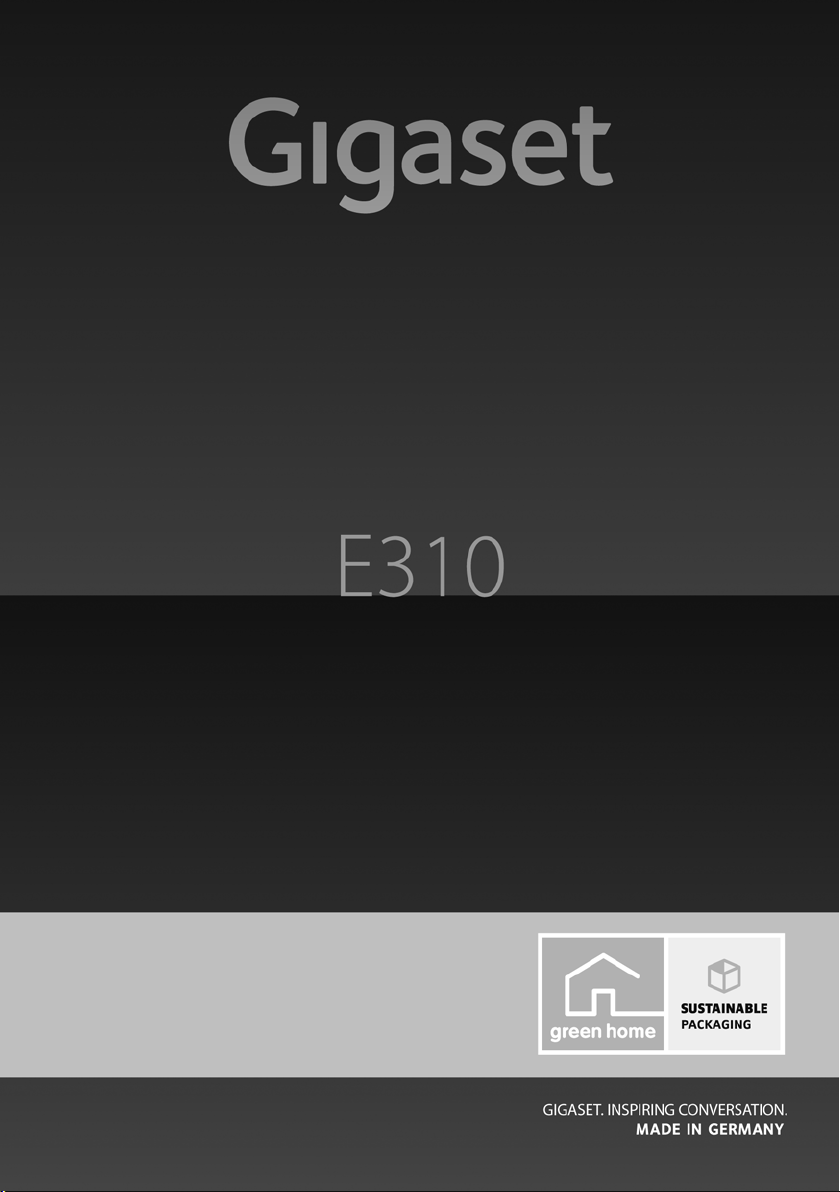
Congratulazioni
Acquistando un prodotto Gigaset avete scelto un marchio estremamente
sensibile ed attento alle tematiche della sostenibilità ambientale.
Prodotto imballato in confezione ecosostenibile.
Per maggiori informazioni, visitare www.gigaset.com.
Page 2
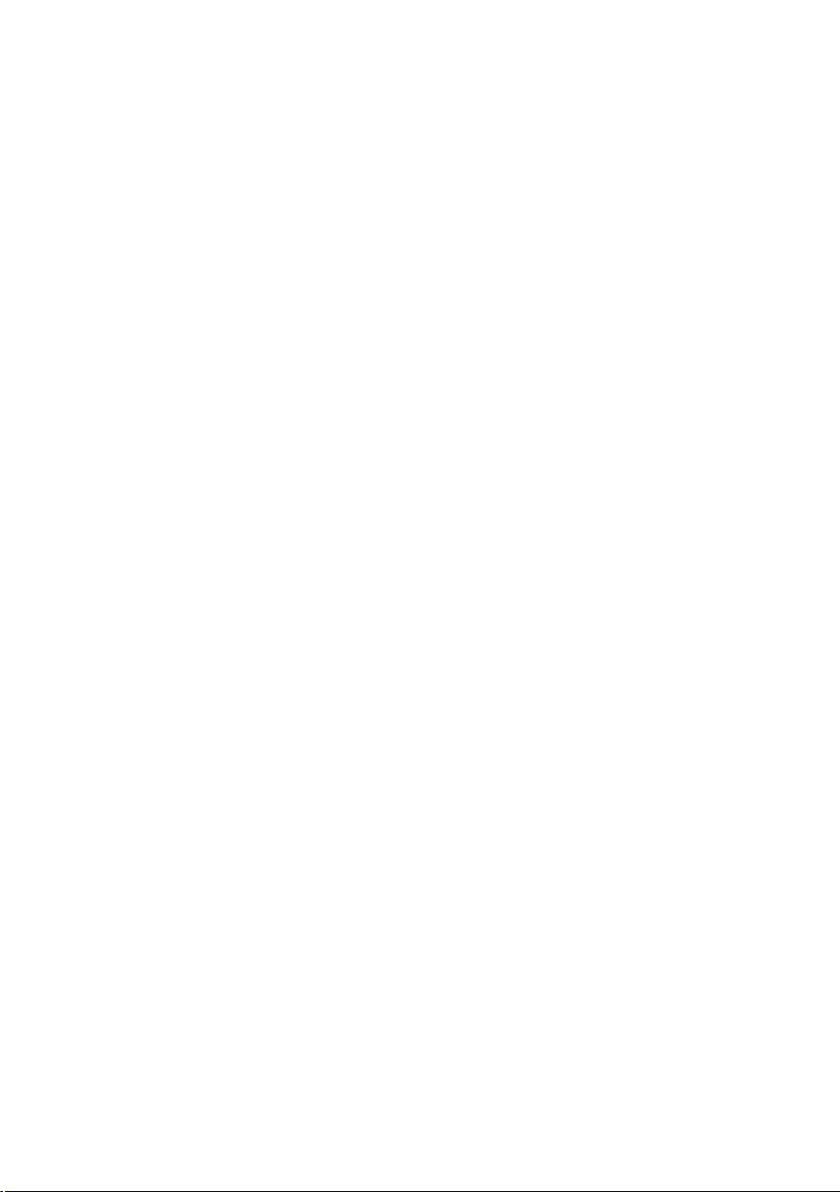
Page 3

Portatile Gigaset E310H
4
8
9
10
2
6
5
1
3
7
Ð
U
INT 1
23.04. 10:53
‘
Menu
11
12
Portatile Gigaset E310H
Nota
Per modificare la lingua del menu
procedere come descritto a
pag. 46.
1 Display in stand-by (¢ pag. 21)
2 Tasti funzione (¢ pag. 4)
3 Tasto di navigazione (¢ pag. 5)
4 Tasto impegno linea/viva voce
– pressione breve: apre la lista dei
numeri selezionati;
– pressione lunga: impegna la linea
e si può sentire il tono di selezione;
– in conversazione: commuta tra
ricevitore e viva voce (¢ pag. 30);
se la cornetta verde:
– è illuminata il viva voce è attivato;
– lampeggia è in arrivo una
chiamata
5 Tasto 1
Interroga la segreteria centralizzata
dell’Operatore di rete (¢ pag. 39)
6 Tasto asterisco
Attiva/disattiva le suonerie
(premendo a lungo); durante la
connessione: commuta tra selezione
DP/DTMF (pressione breve)
¢ pag. 53)
7 Tasto 0/R (Flash)
Premendolo per ca. 2 sec. assume la
funzione di tasto Flash; appare R
8 Tasto di fine chiamata,
accensione/spegnimento
Termina la chiamata; annulla la
funzione; retrocede di un livello nel
menu (premendo brevemente);
torna in stand-by (premendo a
lungo); accende/spegne il portatile
(premere a lungo in stand-by)
9 Tasto cancelletto
Blocca/sblocca la tastiera (premendo
a lungo ¢pag. 24); alterna tra
scrittura con lettere maiuscole/
minuscole/cifre (
premendo per ca. 2 sec. si inserisce
una pausa di selezione
¢
pag. 64);
10 Microfono
11 Ricevitore
12 Mute
1
Page 4
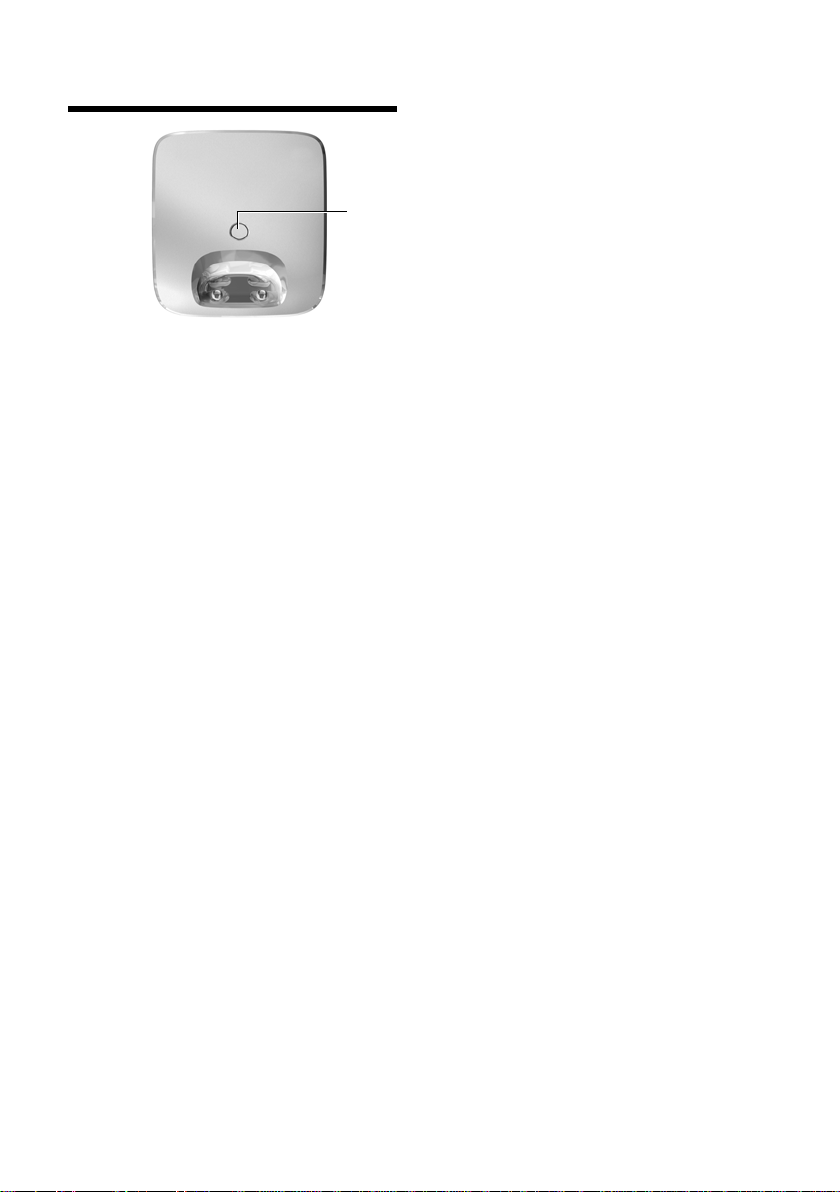
Base Gigaset E310
13 Tasto di registrazione/Paging
–Premerlo brevemente per cercare i portatili
(„Paging“) ¢ pag. 43.
– Tenerlo premuto per alcuni secondi per registrare i
portatili ¢ pag. 42.
Base Gigaset E310
2
Page 5
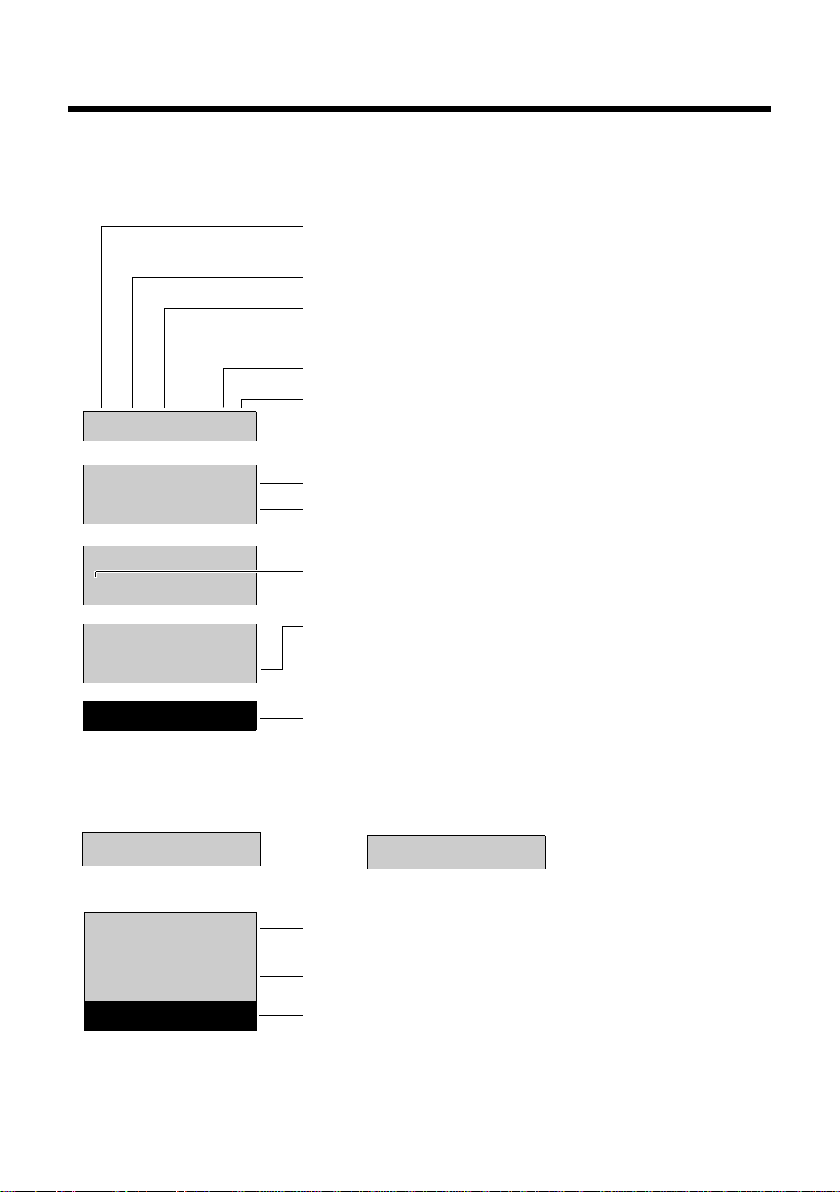
Simboli/icone del display e tasti
INT 1
Nuovi Messaggi
Ð
Ø
Ú
U
INT 1
23.04. 10:53
‘
Menu
INT 1
l12:00 10:53
Batterie in carica (¢ pag. 21)
Livello di carica delle batterie (¢ pag. 21)
Nome del portatile (¢ pag. 42)
Giorno e ora correnti (¢ pag. 18)
Sveglia attivata e orario impostato (¢ pag. 42)
Presenza nuovi eventi (messaggi o chiamate) da
visualizzare:
u messaggi nella segreteria di rete (¢ pag. 39)
u chiamate perse nella relativa lista (¢ pag. 34)
Tasti funzione (¢ pag. 4)
Indicazione di:
Intensità segnale di campo/qualità di ricezione ¨
(¢ pag. 40) oppure icona Modo Eco+ ½ (¢ pag. 40)
Blocco-tasti attivato (¢ pag. 24)
Suoneria disattivata (¢ pag. 49)
z
00:00:37
Menu
Linea impegnata (chiamata o conversazione in
corso)
Durata della conversazione
Tasti funzione (¢ pag. 4) consentono di:
u Visualizzare il numero di telefono
u Regolare il volume di conversazione (¢ pag. 48)
u Visualizzare le informazioni di Service
Indicazione di:
Chiamata in corso (¢ pag. 30)
Sveglia (¢ pag. 42)
°
Simboli/icone del display e tasti
Simboli e icone del display
La seguente simbologia indica le impostazioni e le condizioni d’uso correnti.
3
Page 6
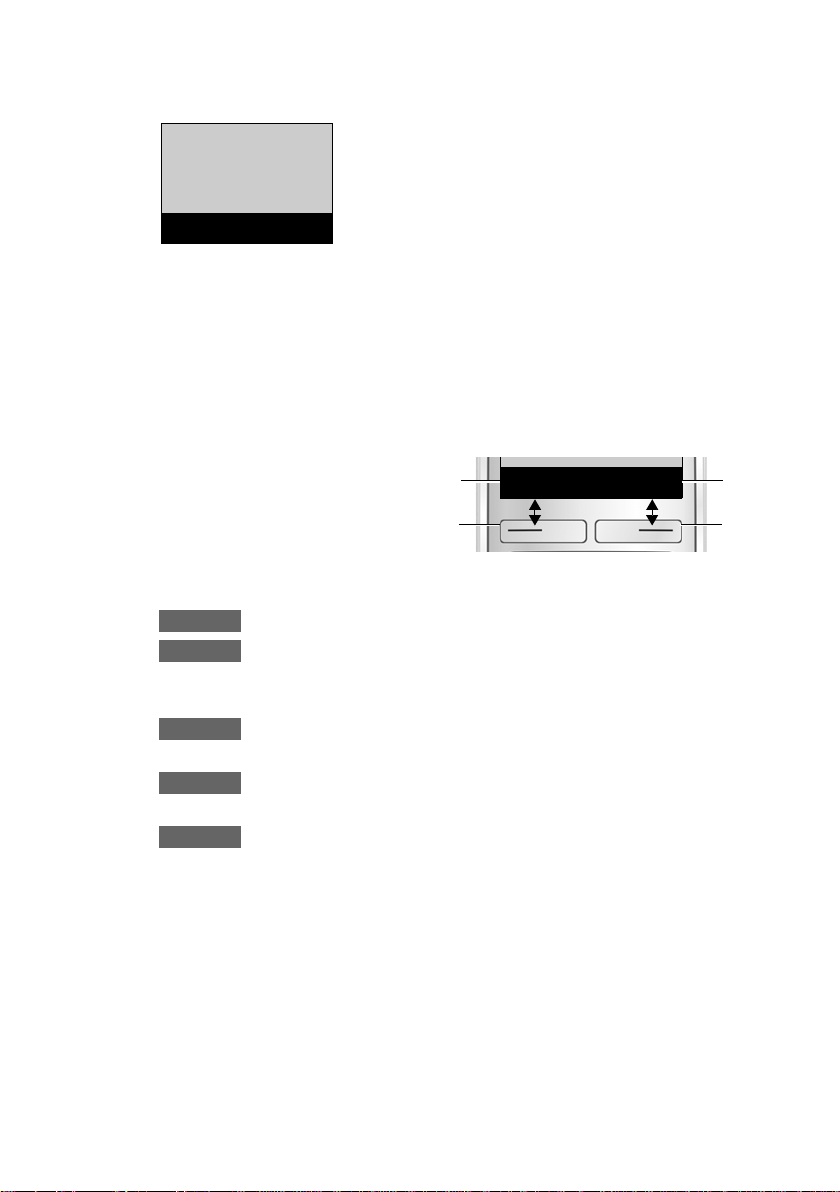
Simboli/icone del display e tasti
Il primo livello di menu è
composto dai seguenti servizi:
é
Sveglia
è
Imposta l’audio
ê
Segr. Telef.
ç
Impostazioni
ç
Impostazioni
“
U
OK
‘
Menu
1
2
1
2
1
Uso corrente dei tasti
funzione
2
Tasti funzione
Menu
OK
‘
Û
“
Icone del menu principale
Albero del menu a pag. 27.
Tasti funzione
I tasti funzione cambiano significato a seconda delle condizioni
d’uso. Esempio:
I tasti funzione più importanti sono:
Per aprire un menu (a seconda dell’operazione in corso).
Per confermare una scelta o un dato inserito. Sul display in
genere apparirà “Salvata” ad indicare che la modifica è
stata salvata.
Per accedere alla lista delle chiamate (¢ pag. 34) o della
segreteria di rete (¢ pag. 39).
Tasto cancella: per cancellare un carattere per volta da
destra a sinistra.
Per retrocedere di un livello nel menu o annullare
l’operazione.
4
Page 7
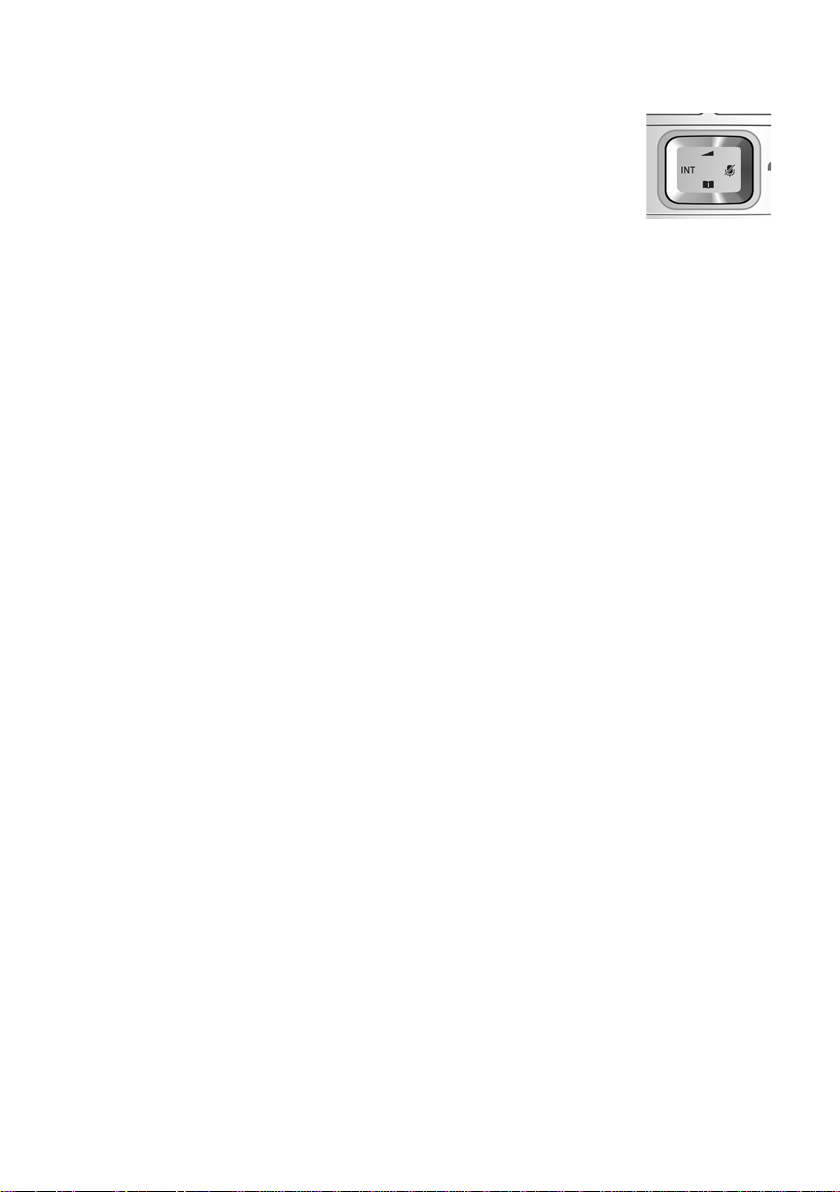
Tasto di navigazione
Di seguito è indicato il lato del tasto di navigazione
(sopra, sotto, a destra, a sinistra), da premere nella
specifica condizione di funzionamento, per es. v
significa che “va premuto il tasto di navigazione a
destra“.
Premendo il tasto di navigazione nei punti di seguito indicati è
possibile:
Quando il portatile è nella condizione di stand-by
v Aprire il menu principale.
s Aprire la rubrica.
u Aprire la lista dei portatili.
t Aprire il menu per impostare il volume di conversazione
(ricevitore e viva voce) del portatile.
Nel menu e nelle liste
q Scorrere di una posizione verso l’alto/il basso.
Nei campi di inserimento dati
u / v Muovere il cursore verso sinistra u o destra v.
Simboli/icone del display e tasti
Durante una conversazione esterna
v Disattivare/riattivare il microfono (Funzione Mute).
s Aprire la rubrica o regolare il volume di conversazione
dopo essere entrati nella modalità di regolazione
(v. sotto).
u Mettere in attesa l’interlocutore per avviare una
consultazione interna (il microfono si disattiva e, se
impostata, viene generata una musica di attesa; è
necessario però che sulla base siano registrati almeno 2
portatili).
t Modificare il volume di conversazione sia in modalità
normale (uso del ricevitore) sia in viva voce.
5
Page 8
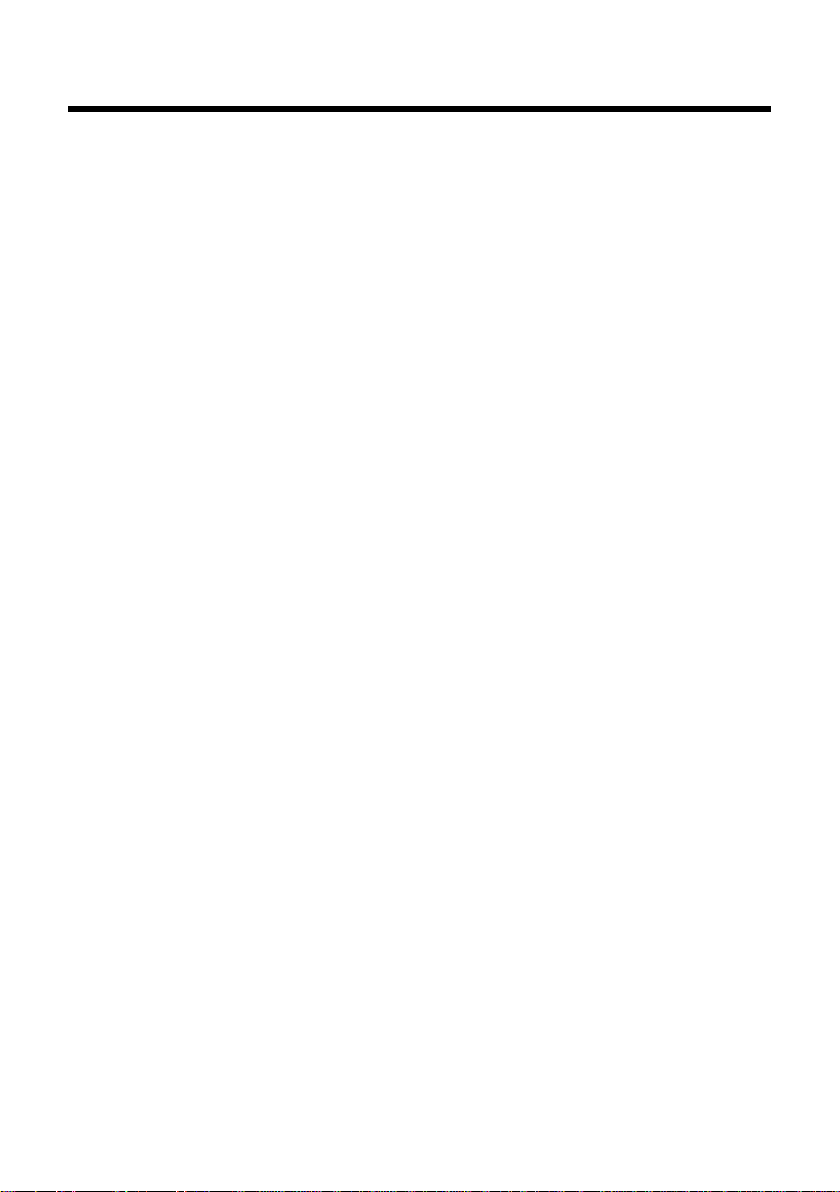
Indice
Indice
Portatile Gigaset E310H . . . . . . . . . . . . . . . . . . . . . . . . . . . . . . . . . . . . . 1
Base Gigaset E310 . . . . . . . . . . . . . . . . . . . . . . . . . . . . . . . . . . . . . . . . . . 2
Simboli/icone del display e tasti . . . . . . . . . . . . . . . . . . . . . . . . . . . . . 3
Simboli e icone del display . . . . . . . . . . . . . . . . . . . . . . . . . . . . . . . . . . . . . 3
Icone del menu principale . . . . . . . . . . . . . . . . . . . . . . . . . . . . . . . . . . . . . . 4
Tasti funzione . . . . . . . . . . . . . . . . . . . . . . . . . . . . . . . . . . . . . . . . . . . . . . . . . . 4
Tasto di navigazione . . . . . . . . . . . . . . . . . . . . . . . . . . . . . . . . . . . . . . . . . . . 5
Note di sicurezza . . . . . . . . . . . . . . . . . . . . . . . . . . . . . . . . . . . . . . . . . . . 9
Primi passi . . . . . . . . . . . . . . . . . . . . . . . . . . . . . . . . . . . . . . . . . . . . . . . . 12
Verificare il contenuto della confezione . . . . . . . . . . . . . . . . . . . . . . . . 12
Posizionare la base . . . . . . . . . . . . . . . . . . . . . . . . . . . . . . . . . . . . . . . . . . . 12
Collegare la base . . . . . . . . . . . . . . . . . . . . . . . . . . . . . . . . . . . . . . . . . . . . . . 13
Collegare la base su linea ADSL . . . . . . . . . . . . . . . . . . . . . . . . . . . . . . . . 13
Collegare la base su linea ISDN . . . . . . . . . . . . . . . . . . . . . . . . . . . . . . . . 14
Mettere in funzione il portatile . . . . . . . . . . . . . . . . . . . . . . . . . . . . . . . . 15
Modificare la lingua del menu . . . . . . . . . . . . . . . . . . . . . . . . . . . . . . . . . 17
Impostare la data e l’ora . . . . . . . . . . . . . . . . . . . . . . . . . . . . . . . . . . . . . . . 18
Familiarizzate con il vostro nuovo Gigaset . . . . . . . . . . . . . . . . . . . 22
Spiegazione del significato dei simboli del manuale . . . . . . . . . 23
Guida ai menu . . . . . . . . . . . . . . . . . . . . . . . . . . . . . . . . . . . . . . . . . . . . . . . . 23
Tastiera . . . . . . . . . . . . . . . . . . . . . . . . . . . . . . . . . . . . . . . . . . . . . . . . . . . . . . . 24
Correzioni di dati inseriti erroneamente . . . . . . . . . . . . . . . . . . . . . . . . 24
Accendere/spegnere il portatile . . . . . . . . . . . . . . . . . . . . . . . . . . . . . . . 24
Bloccare/sbloccare la tastiera . . . . . . . . . . . . . . . . . . . . . . . . . . . . . . . . . . 24
Interpretazione delle operazioni descritte nel manuale . . . . . . 25
Albero dei menu . . . . . . . . . . . . . . . . . . . . . . . . . . . . . . . . . . . . . . . . . . . 27
Telefonare . . . . . . . . . . . . . . . . . . . . . . . . . . . . . . . . . . . . . . . . . . . . . . . . . 29
Telefonare sulla linea esterna/Terminare la chiamata . . . . . . . . . . . 29
Rispondere ad una chiamata . . . . . . . . . . . . . . . . . . . . . . . . . . . . . . . . . . 30
Visualizzazione numero telefonico del chiamante . . . . . . . . . . . . . . 30
Viva voce . . . . . . . . . . . . . . . . . . . . . . . . . . . . . . . . . . . . . . . . . . . . . . . . . . . . . 30
Mute (disattivazione del microfono) . . . . . . . . . . . . . . . . . . . . . . . . . . . 31
6
Page 9
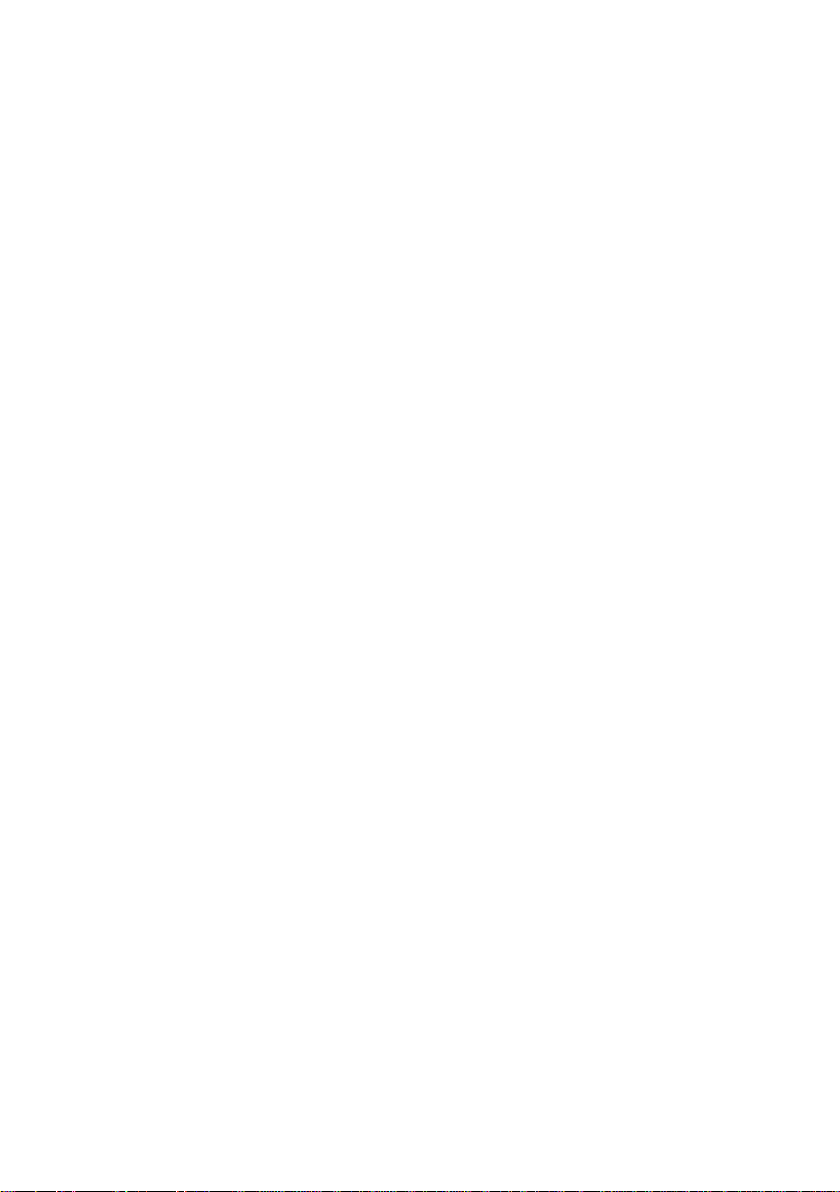
Indice
Utilizzare la rubrica telefonica e le altre liste . . . . . . . . . . . . . . . . . 31
Rubrica telefonica . . . . . . . . . . . . . . . . . . . . . . . . . . . . . . . . . . . . . . . . . . . . . 31
Lista dei numeri selezionati . . . . . . . . . . . . . . . . . . . . . . . . . . . . . . . . . . . . 34
Lista delle chiamate . . . . . . . . . . . . . . . . . . . . . . . . . . . . . . . . . . . . . . . . . . . 34
Tasto eventi/messaggi . . . . . . . . . . . . . . . . . . . . . . . . . . . . . . . . . . . . . . . . 35
Instradare la chiamata tramite la Preselezione . . . . . . . . . . . . . . . 36
Campi di Preselezione . . . . . . . . . . . . . . . . . . . . . . . . . . . . . . . . . . . . . . . . . 36
Segreteria di rete . . . . . . . . . . . . . . . . . . . . . . . . . . . . . . . . . . . . . . . . . . 39
Chiamare la segreteria di rete . . . . . . . . . . . . . . . . . . . . . . . . . . . . . . . . . . 39
Ascoltare un messaggio dalla segreteria di rete . . . . . . . . . . . . . . . . 39
Modo ECO (Ecocompatibilità) . . . . . . . . . . . . . . . . . . . . . . . . . . . . . . 40
Utilizzare il portatile come sveglia . . . . . . . . . . . . . . . . . . . . . . . . . . 42
Attivare/disattivare la sveglia . . . . . . . . . . . . . . . . . . . . . . . . . . . . . . . . . . 42
Utilizzare più portatili . . . . . . . . . . . . . . . . . . . . . . . . . . . . . . . . . . . . . . 42
Registrare i portatili . . . . . . . . . . . . . . . . . . . . . . . . . . . . . . . . . . . . . . . . . . . 42
Cancellare i portatili . . . . . . . . . . . . . . . . . . . . . . . . . . . . . . . . . . . . . . . . . . . 43
Cercare il portatile („Paging“) . . . . . . . . . . . . . . . . . . . . . . . . . . . . . . . . . . 43
Inclusione di un utente interno in una chiamata esterna
(conferenza forzata) . . . . . . . . . . . . . . . . . . . . . . . . . . . . . . . . . . . . . . . . . . . 44
Chiamate interne . . . . . . . . . . . . . . . . . . . . . . . . . . . . . . . . . . . . . . . . . . . . . 45
Impostare il portatile . . . . . . . . . . . . . . . . . . . . . . . . . . . . . . . . . . . . . . 46
Lingua del menu . . . . . . . . . . . . . . . . . . . . . . . . . . . . . . . . . . . . . . . . . . . . . . 46
Impostare i numeri molto grossi (Jumbo) . . . . . . . . . . . . . . . . . . . . . . 47
Contrasto del display . . . . . . . . . . . . . . . . . . . . . . . . . . . . . . . . . . . . . . . . . . 47
Illuminazione del display . . . . . . . . . . . . . . . . . . . . . . . . . . . . . . . . . . . . . . 47
Solleva e Parla . . . . . . . . . . . . . . . . . . . . . . . . . . . . . . . . . . . . . . . . . . . . . . . . 47
Regolare il volume di conversazione . . . . . . . . . . . . . . . . . . . . . . . . . . . 48
Impostare il livello Molto alto . . . . . . . . . . . . . . . . . . . . . . . . . . . . . . . . . . 48
Regolare il suono del ricevitore . . . . . . . . . . . . . . . . . . . . . . . . . . . . . . . . 49
Modificare la suoneria . . . . . . . . . . . . . . . . . . . . . . . . . . . . . . . . . . . . . . . . . 49
Toni di avviso . . . . . . . . . . . . . . . . . . . . . . . . . . . . . . . . . . . . . . . . . . . . . . . . . 50
Ripristinare le impostazioni iniziali del portatile . . . . . . . . . . . . . . . . 50
Impostare la base . . . . . . . . . . . . . . . . . . . . . . . . . . . . . . . . . . . . . . . . . . 51
Repeater Gigaset . . . . . . . . . . . . . . . . . . . . . . . . . . . . . . . . . . . . . . . . . . . . . . 51
Protezione delle impostazioni della base . . . . . . . . . . . . . . . . . . . . . . . 52
7
Page 10
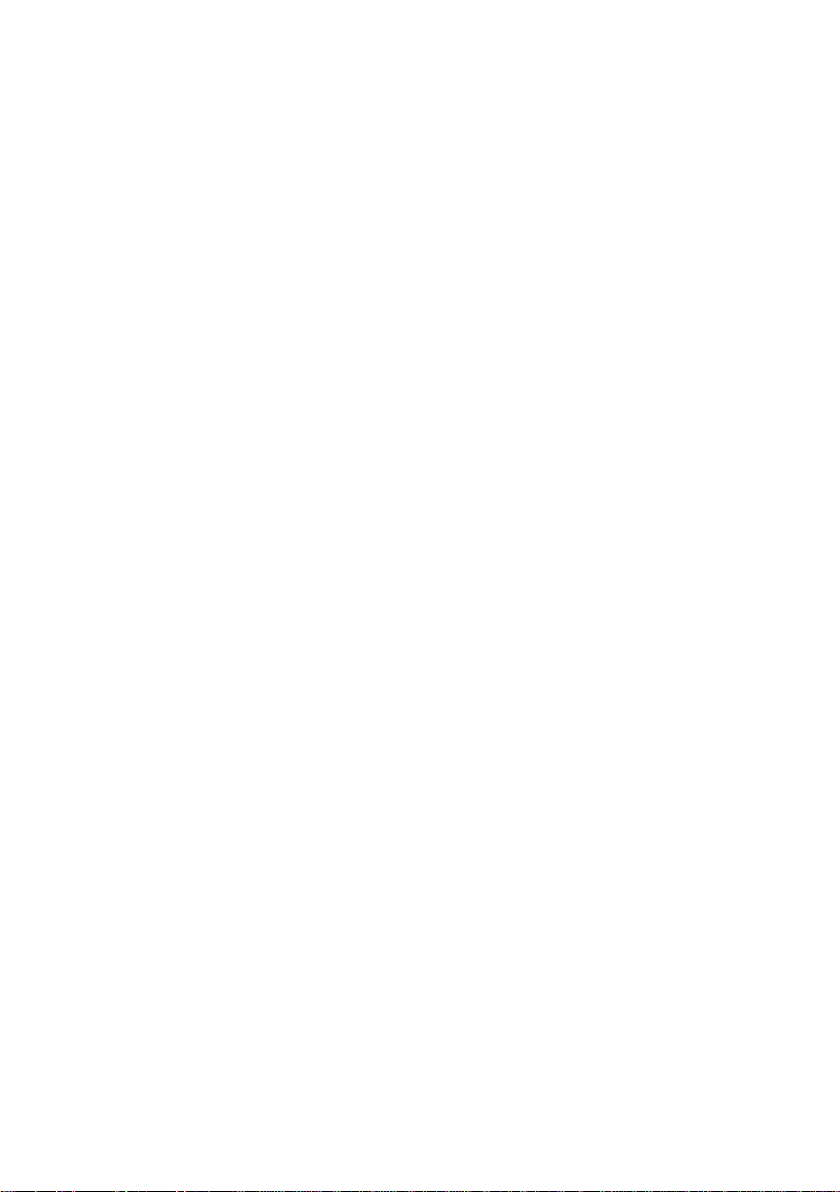
Indice
Impostazioni tecniche . . . . . . . . . . . . . . . . . . . . . . . . . . . . . . . . . . . . . 52
Servizio Clienti e Supporto Tecnico . . . . . . . . . . . . . . . . . . . . . . . . . 54
Supporto Tecnico . . . . . . . . . . . . . . . . . . . . . . . . . . . . . . . . . . . . . . . . . . . . . 55
Direttive Comunitarie . . . . . . . . . . . . . . . . . . . . . . . . . . . . . . . . . . . . . . . . . 57
Dichiarazione CE di Conformità . . . . . . . . . . . . . . . . . . . . . . . . . . . . . . . . 57
Certificazione SAR . . . . . . . . . . . . . . . . . . . . . . . . . . . . . . . . . . . . . . . . . . . . . 57
Garanzia . . . . . . . . . . . . . . . . . . . . . . . . . . . . . . . . . . . . . . . . . . . . . . . . . . . . . . 58
Condizioni di garanzia . . . . . . . . . . . . . . . . . . . . . . . . . . . . . . . . . . . . . . . . . 58
Tuteliamo l’ambiente . . . . . . . . . . . . . . . . . . . . . . . . . . . . . . . . . . . . . . . . . . 59
Appendice . . . . . . . . . . . . . . . . . . . . . . . . . . . . . . . . . . . . . . . . . . . . . . . . 61
Cura del prodotto . . . . . . . . . . . . . . . . . . . . . . . . . . . . . . . . . . . . . . . . . . . . . 61
Contatto con liquidi . . . . . . . . . . . . . . . . . . . . . . . . . . . . . . . . . . . . . . . . . . 61
Dati tecnici . . . . . . . . . . . . . . . . . . . . . . . . . . . . . . . . . . . . . . . . . . . . . . . . . . . 62
Scrivere nomi in rubrica . . . . . . . . . . . . . . . . . . . . . . . . . . . . . . . . . . . . . . . 64
Accessori . . . . . . . . . . . . . . . . . . . . . . . . . . . . . . . . . . . . . . . . . . . . . . . . . . 65
Fissaggio a parete della base Gigaset E310 . . . . . . . . . . . . . . . . . . 71
Indice analitico . . . . . . . . . . . . . . . . . . . . . . . . . . . . . . . . . . . . . . . . . . . . 72
8
Page 11
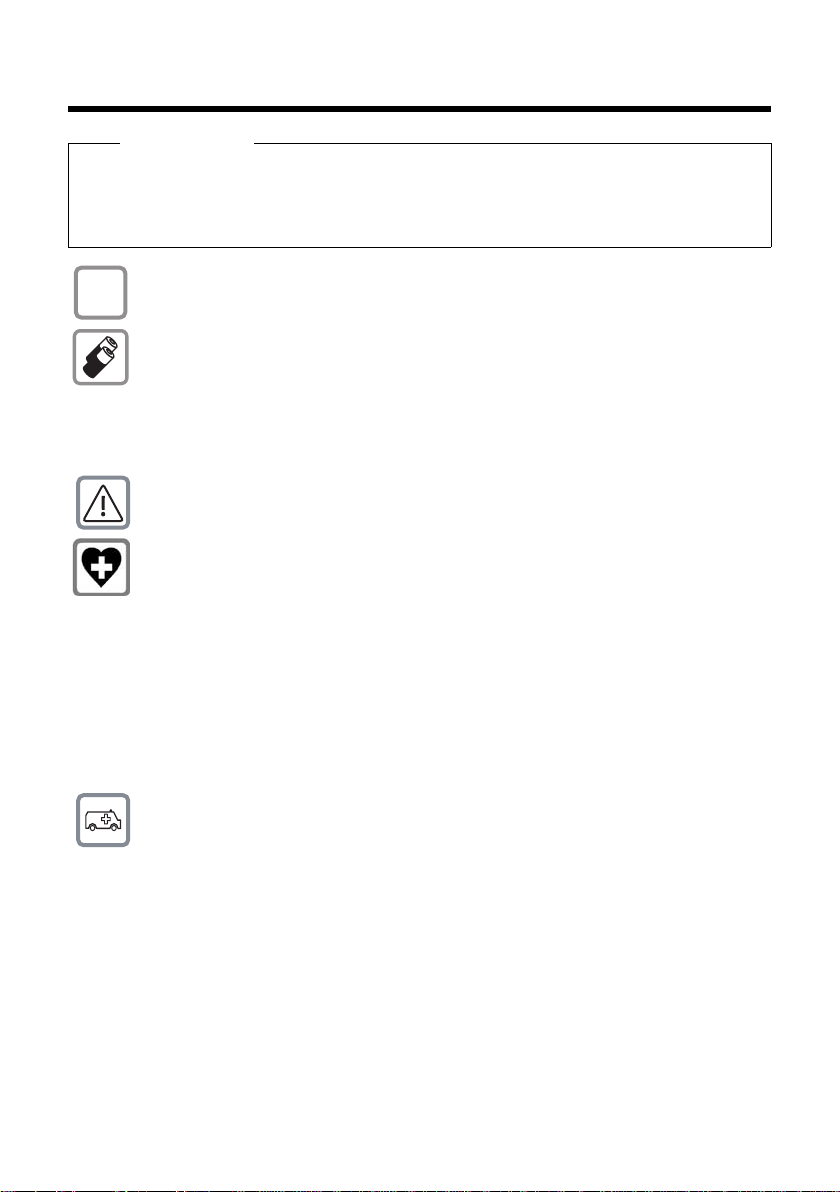
Note di sicurezza
$
Note di sicurezza
Attenzione
Per poter sfruttare tutte le prestazioni offerte dal vostro nuovo cordless e per un suo uso
corretto e sicuro, invitate chiunque potrebbe usare l’apparato a leggere attentamente il
presente manuale d’uso e le note di sicurezza.
Nel caso d’uso da parte di bambini spiegate loro come usarlo in modo sicuro.
Per il collegamento alla corrente vanno usati solo i dispositivi di alimentazione in
dotazione o comunque originali. Non toccare mai l’apparato e l’alimentatore in
particolare con mani umide onde evitare il pericolo di scosse elettriche.
In questo prodotto vanno utilizzate sempre e soltanto batterie ricaricabili originali
e/o equivalenti per tipologia costruttiva e caratteristiche tecnico/prestazionali
(¢ pag. 62). Per non generare potenziali situazioni di pericolo è vietato utilizzare
batterie non adatte e/o non ricaricabili (es. alcaline o altro) appartenenti alla
tipologia “usa e getta”. Per lo smaltimento ambientalmente compatibile delle
batterie a fine vita e per evitare sanzioni rispettare le norme relative alla raccolta
differenziata. Leggere attentamente la nota informativa (¢ pag. 60).
Attenzione: se il prodotto viene messo in carica con batterie del tipo errato o
tramite dispositivi di ricarica non originali esiste un potenziale pericolo di
esplosione delle batterie stesse.
Non usare nelle strutture medico-ospedaliere ove proibito.
Generalmente non sussistono restrizioni all’uso di cordless DECT per i portatori di
pacemaker e/o di altri apparati elettromedicali, impiantati e non, di uso personale.
Consultare comunque il medico di fiducia (e/o il produttore dell’apparecchio
elettromedicale), informarlo dettagliatamente sulla tipologia di apparato e
tecnologia in uso (indicata sopra) e farsi indicare il comportamento corretto da
tenere in relazione alla propria condizione di salute in presenza di patologie
conclamate.
In ogni caso l’uso preferenziale del viva voce che consenta di conversare tenendo il
portatile a debita distanza, appoggiato ad esempio su un tavolo, è consigliato in
caso di dubbi.
I dati tecnici di questo prodotto sono consultabili nel capitolo “Appendice”.
Il portatile non può funzionare se la base alla quale è registrato non è collegata alla
corrente elettrica pertanto non fare affidamento su questo dispositivo per le
chiamate di emergenza.
Se il blocco tasti è attivo (¢ pag. 1) non è possibile chiamare nemmeno i numeri di
emergenza! In caso di necessità sbloccare immediatamente la tastiera premendo il
tasto # per 2-3 secondi.
9
Page 12
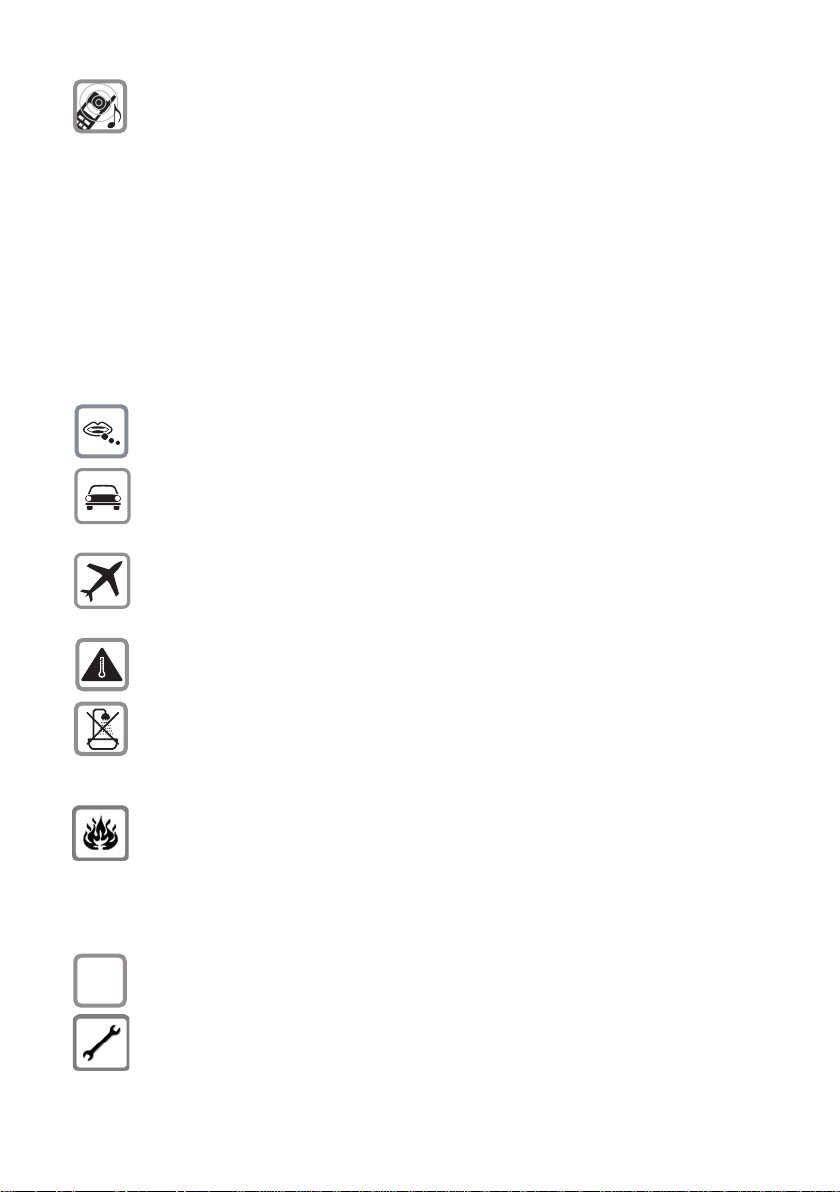
Note di sicurezza
ƒ
Il portatile Gigaset E310H prevede un’impostazione specifica per impostare il
volume di conversazione (al ricevitore) ad un livello molto alto, adatto solo ed
esclusivamente per persone con ipoacusia (sordità) (¢ pag. 48). In individui con
udito normale questa impostazione, che deve essere scelta appositamente con
operazione diversa dalla regolazione per l’impostazione del livello di
conversazione normale, può provocare danni seri e permanenti all’udito
pertanto leggere con attenzione le istruzioni d’uso.
Si raccomanda di non mettere il telefono vicino all’orecchio quando squilla o se è
stata attivata la funzione viva voce poiché in talune circostanze, ad esempio con
volume alto, potrebbe causare danni seri e permanenti all’udito. Il vostro Gigaset è
compatibile con la maggior parte degli apparecchi acustici digitali presenti sul
mercato tuttavia, non essendo possibile assicurare il perfetto funzionamento con
tutti i dispositivi di ausilio all’udito (potrebbero verificarsi fruscii, ronzii o fischi molto
fastidiosi) suggeriamo, con la collaborazione del vostro tecnico audioprotesista, di
effettuare delle prove pratiche d’uso per individuare l’apparecchio acustico più
adatto.
Se usato correttamente l’apparato è sicuro tuttavia, se manomesso, eventuali
piccole parti smontate potrebbero causare soffocamento.
Durante la guida di un veicolo, per la sicurezza vostra, dei trasportati e degli altri
automobilisti non maneggiate l’apparato. In ogni caso senza linea telefonica e
corrente non si può telefonare. Non utilizzare il portatile durante il rifornimento di
carburante.
A bordo di aerei non accendere il portatile, neppure in stand-by, o comunque
chiedere preventiva autorizzazione al personale di bordo informando che si tratta di
un prodotto con tecnologia wireless DECT. In ogni caso senza linea telefonica e
corrente non si può telefonare.
Evitare temperature estreme, rispettare le indicazioni riportate sul presente
manuale. Non esporre mai il telefono a fonti di calore o a raggi solari diretti.
Proteggere l’apparato da umidità, polvere e vapori aggressivi. Evitare il contatto con
liquidi. Nonostante la cura con cui viene costruito, questo apparato non è protetto
dagli spruzzi d’acqua pertanto se ne sconsiglia l’installazione in ambienti con elevata
umidità (¢ pag. 61). Eventuali malfunzionamenti provocati da evidenti ossidazioni
per umidità farebbero decadere il diritto alla garanzia.
Non buttare l’apparato nel fuoco.
Non utilizzare l’apparato in ambienti a rischio di esplosione, ad esempio non
utilizzarlo per segnalare una fuga di gas qualora ci si trovi nelle vicinanze della
perdita. Non posizionare l’apparato vicino ad altri dispositivi elettrici o campi
magnetici onde evitare interferenze reciproche; si segnalano come dispositivi che
arrecano particolare disturbo le lampade fluorescenti e relativi circuiti (starter ecc)
e i motori elettrici.
In caso di cessione dell’apparato consegnare sempre anche il presente manuale
d’uso.
In caso di guasti scollegare l’apparato e, senza aprirlo, mandarlo in riparazione
presso un centro di assistenza autorizzato.
10
Page 13
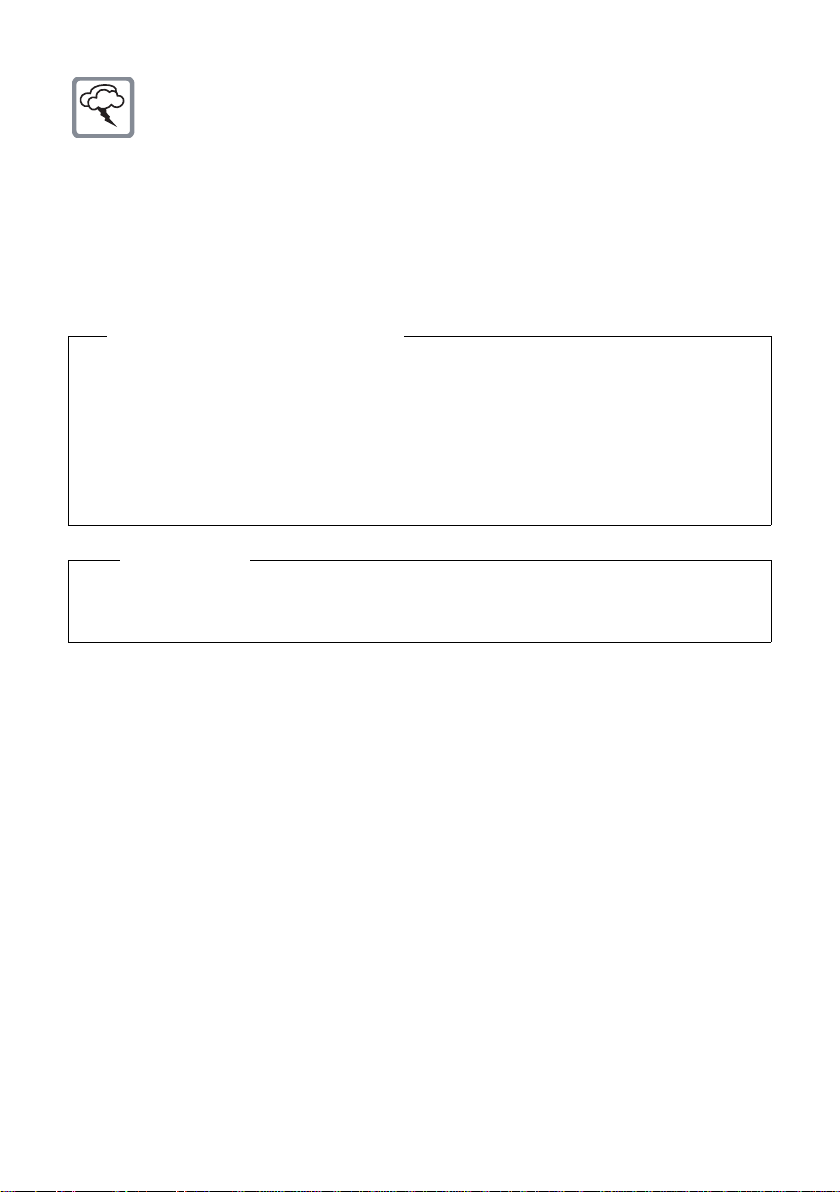
Note di sicurezza
Protezione dai fulmini
Nonostante l’apparato sia protetto contro normali interferenze esterne, qualora
venga usato in zone di montagna o comunque soggette a forti temporali, potrebbe
essere consigliato proteggere l’alimentazione e la linea telefonica (non necessario se
è interposto un Access Gateway che comunque è opportuno sia protetto a sua volta)
da forti scariche che potrebbero danneggiarlo. Ciò può essere fatto mediante
l’installazione di adeguate protezioni acquistabili presso negozi specializzati di
materiale elettrico o di telefonia.
Ulteriori informazioni sulla sicurezza. sono riportate nel paragrafo “Appendice” del presente
manuale d’uso (¢ pag. 61).
Attenzione alla privacy:
Conferenza sulla stessa linea
Seguendo le istruzioni per la connessione di base e portatile il telefono risulterà sempre
collegato in parallelo alla linea telefonica. Praticamente questo consente che il Suo telefono
cordless possa essere utilizzato per colloquiare tra più persone (“in conferenza”) con
l’eventuale chiamato o chiamante attraverso più telefoni collegati alla Sua stessa linea
telefonica. In conversazioni di carattere personale è opportuno d’altra parte assicurarsi di
godere della necessaria riservatezza evitando l’ascolto indesiderato attraverso altri telefoni
di casa/ufficio. Usando inoltre più di due telefoni cordless o fissi contemporaneamente per
un’audioconferenza, si potrebbe notare un abbassamento del livello della voce.
Nota
Le configurazioni descritte nelle presenti istruzioni per l’uso potrebbero non essere
disponibili in tutti i paesi. Alcuni servizi inoltre, per essere operativi, necessitano che anche
la rete telefonica sia predisposta per supportarli.
IMPORTANTE: SE QUESTO TELEFONO VIENE USATO COME PORTATILE
AGGIUNTIVO...
Date le caratteristiche particolari (tasti grossi, numeri grossi, volume alto del
ricevitore ecc) non di rado questo cordless potrebbe venire scelto anche solo
per utilizzarne il portatile come aggiuntivo da registrare su altre basi Gigaset o
DECT-GAP (la sua base, installata senza il collegamento alla linea telefonica,
fungerebbe solo da caricabatterie).
In tal caso sarà necessario tenere presente che, date le loro peculiarità, le suonerie polifoniche non sempre assicurano la corretta funzionalità audio con
tutte le basi pertanto, qualora abbiate associato il portatile Gigaset E310H ad
un sistema cordless diverso da Gigaset E310 ed il portatile non dovesse squillare o presentare comunque anomalie audio anche occasionali, sarà necessario impostare una delle prime 3 melodie della lista (quelle indicate appunto
con i numeri 1-2-3).
11
Page 14
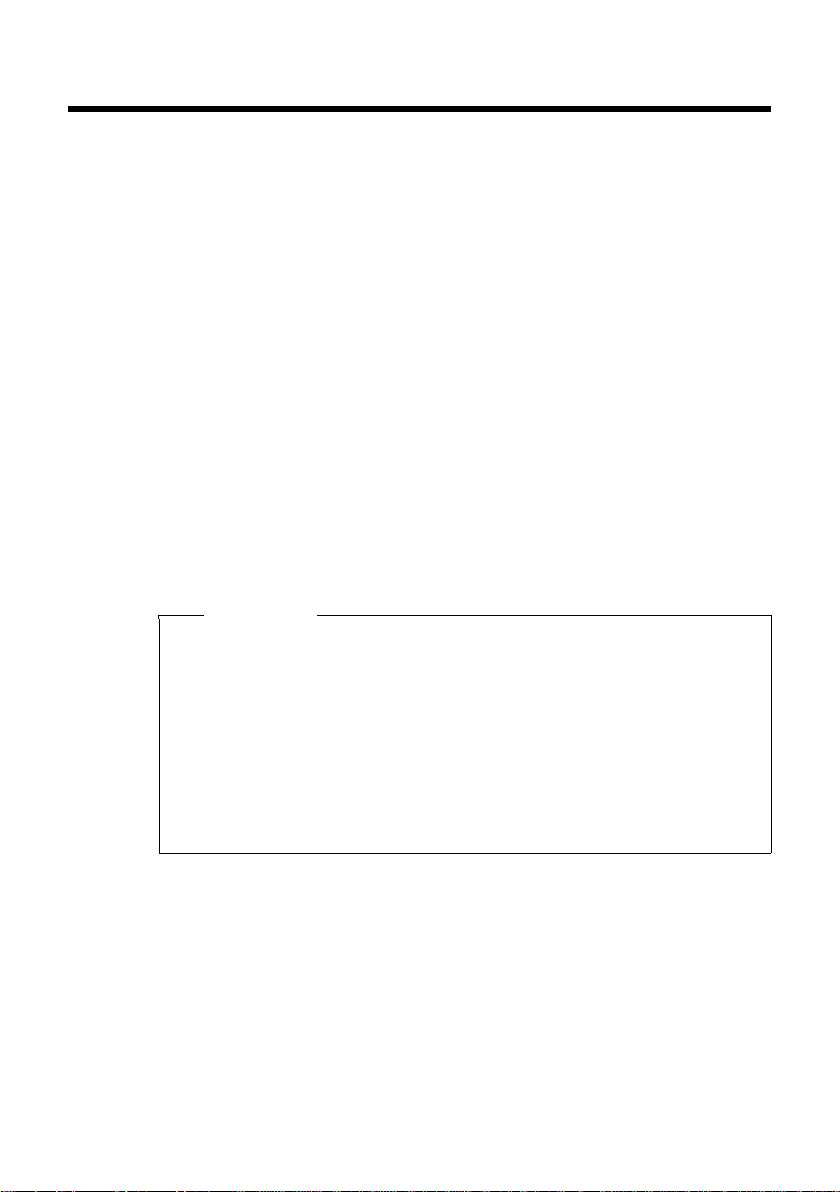
Primi passi
Primi passi
Verificare il contenuto della confezione
u una base Gigaset E310,
u un alimentatore per la base,
u un portatile Gigaset E310H,
u due batterie ricaricabili (formato AAA chiamate comunemente
ministilo),
u un coperchio per il vano batterie,
u un cavo telefonico,
u le istruzioni per l’uso.
Posizionare la base
La base deve essere installata in ambienti chiusi e asciutti ad una
temperatura compresa tra +5 °C e +45 °C.
¤ Per una ricezione ottimale installare la base in posizione centrale
rispetto all’area da coprire su una superficie antiscivolo oppure
fissarla a parete (¢ pag. 71).
Nota
La portata della base si estende fino a 300 m all’aperto, fino a 50
m in ambienti chiusi. La presenza nell’ambiente di scaffalature
metalliche o pareti, particolarmente se prefabbricate,
costituiscono un ostacolo che riduce, anche significativamente,
la distanza. La portata si riduce se il Modo Eco e/o Eco+ è
impostato come permanentemente attivo; in caso di scarsa
copertura disabilitarlo, il software gestirà in automatico la
distanza base-portatile variando la potenza, se necessario
(¢ pag. 40).
12
Generalmente i piedini degli apparecchi non lasciano tracce,
tuttavia, su superfici particolarmente delicate come mobili laccati o
lucidi, in particolare se trattati con solventi di pulizia a base chimica,
è opportuno prendere le necessarie precauzioni.
Page 15
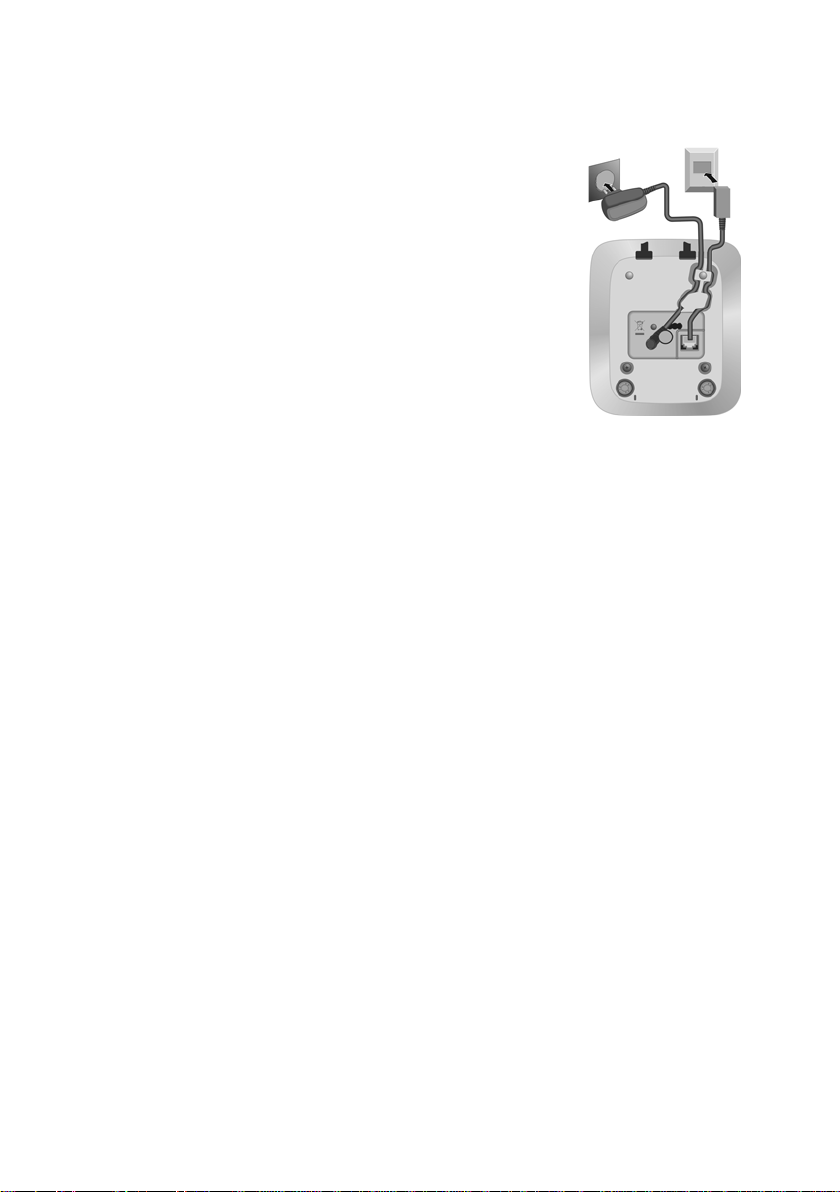
Collegare la base
1
2 1
1
Gigaset E310
¤ Inserire lo spinotto dell’alimentatore e
il cavo telefonico nelle apposite prese
situate nel retro della base. Bloccare
poi i cavetti inserendoli nelle rispettive
scanalature anti-strappo.
¤ Attestare il cavo di linea 1 nella presa
telefonica.
¤ Inserire poi l’alimentatore 2 nella
presa di corrente.
Attenzione:
u Il telefono funziona solo se è collegato alla presa di corrente.
u Utilizzare solo l’alimentatore e il cavo telefonico in dotazione.
I cavi telefonici, anche se apparentemente identici, possono avere
collegamenti diversi a seconda dell’uso a cui sono destinati.
Collegare la base su linea ADSL
Se disponete di una linea ADSL (per il collegamento ad Internet ad
alta velocità) è necessario che tra il cavo di linea e la presa a muro sia
interposto il filtro ADSL detto anche splitter (non in dotazione) per
poter navigare in Internet e contemporaneamente parlare al
telefono. Se non si collega il filtro ADSL quando si naviga in Internet
la conversazione voce sarà disturbata da fruscii e fischi che vengono
appunto eliminati dall’apposito filtro.
Esistono due tipi di filtri ADSL, uno adatto per gli impianti telefonici
molto recenti con presa a muro RJ11 (presa plug) e l’altro per quelli
con presa a muro tripolare classica. L’installazione è molto semplice.
Il fi ltro per impianti tel efo nic i co n presa RJ ha genera lme nte la forma
di una scatoletta dotata, sul lato superiore, di un cavetto con plug da
inserire nella presa a muro e nella parte inferiore 2 prese RJ alle quali
va collegato in una il modem ADSL e nell’altra il cavo di linea del
cordless. Le 2 prese sono contrassegnate con la relativa indicazione
di collegamento (Modem e Tel).
Il filtro per impianti telefonici con presa tripolare ha la forma di una
spina-presa da infilare nella presa tripolare del muro. Il modem ADSL
andrà collegato al filtro tramite la presa RJ contrassegnata con la
dicitura “Modem” mentre il telefono andrà collegato nella presa
tripolare superiore del filtro ADSL stesso tramite una spina tripolare.
Primi passi
13
Page 16
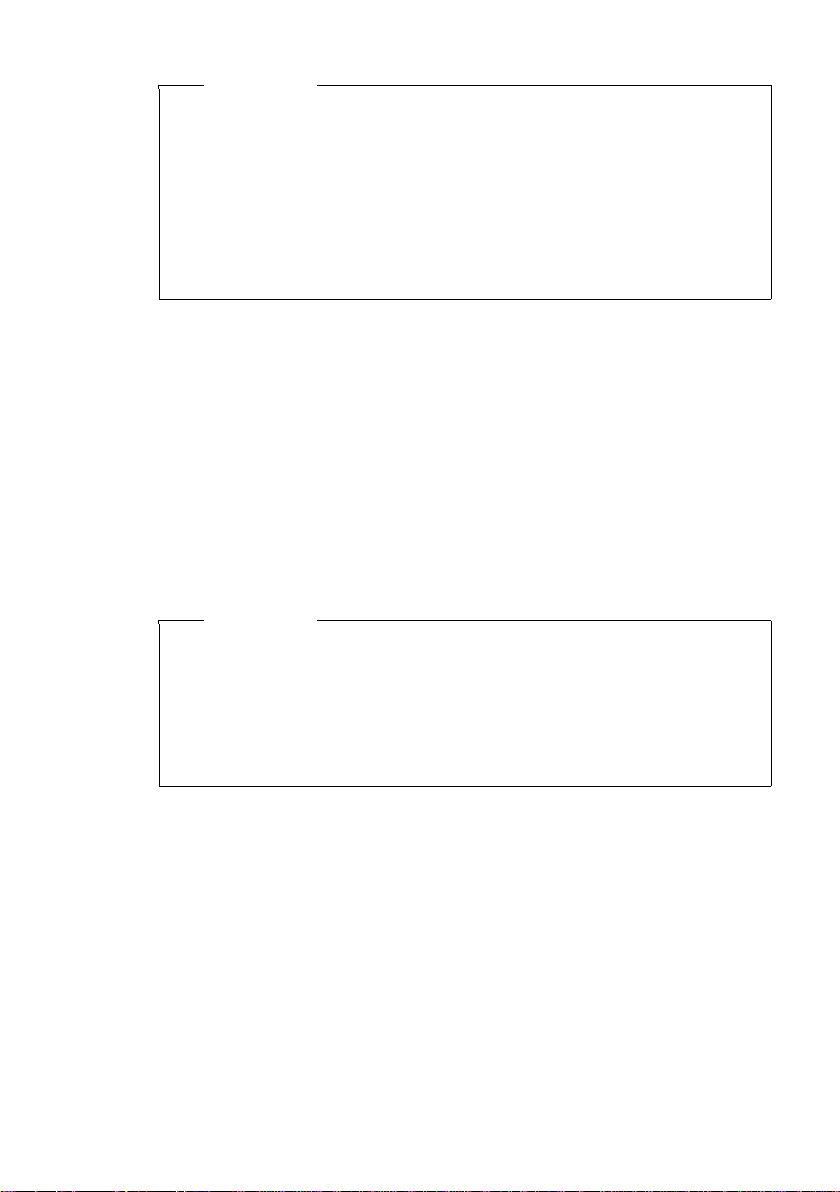
Primi passi
Nota
Le indicazioni di cui sopra sono necessariamente indicative e
relative ai filtri più diffusi. Forma e indicazioni possono tuttavia
variare a seconda del produttore del filtro stesso ma le indicazioni
di cui sopra, ancorchè generiche, dovrebbero consentirvi di
collegare fisicamente telefono e modem ADSL senza problemi.
Gli apparati andranno poi configurati, modem in particolare, per
l’uso ma per questo dovete necessariamente far riferimento al
manuale d’uso di ogni singolo apparato.
Collegare la base su linea ISDN
Se disponete di una linea ISDN per poter collegare il cordless è
necessario disporre della borchia NT1 Plus che è la terminazione di
linea installata dall’operatore telefonico.
La borchia NT1 plus fornisce in uscita oltre al classico doppio Plug
ISDN RJ45 (8 poli) anche un doppio Plug RJ11 (6 poli) per l’utilizzo di
terminali analogici BCA come il cordless Gigaset che funziona solo
con 2 fili. Per il collegamento del cordless è sufficiente infilare in una
delle 2 prese RJ11 il cavo di linea in dotazione. Non è richiesto alcun
adattatore.
14
Nota
La linea ISDN può terminare anche con una borchia NT1 che,
rispetto alla borchia NT1 Plus, non dispone delle prese
analogiche RJ11 a 6 poli. Con questa borchia non è possibile
collegare nè il cordless nè qualunque altro terminale analogico
ma solo terminali con interfaccia ISDN. Chiedere all’operatore
telefonico l’installazione di una borchia NT1 Plus.
Page 17
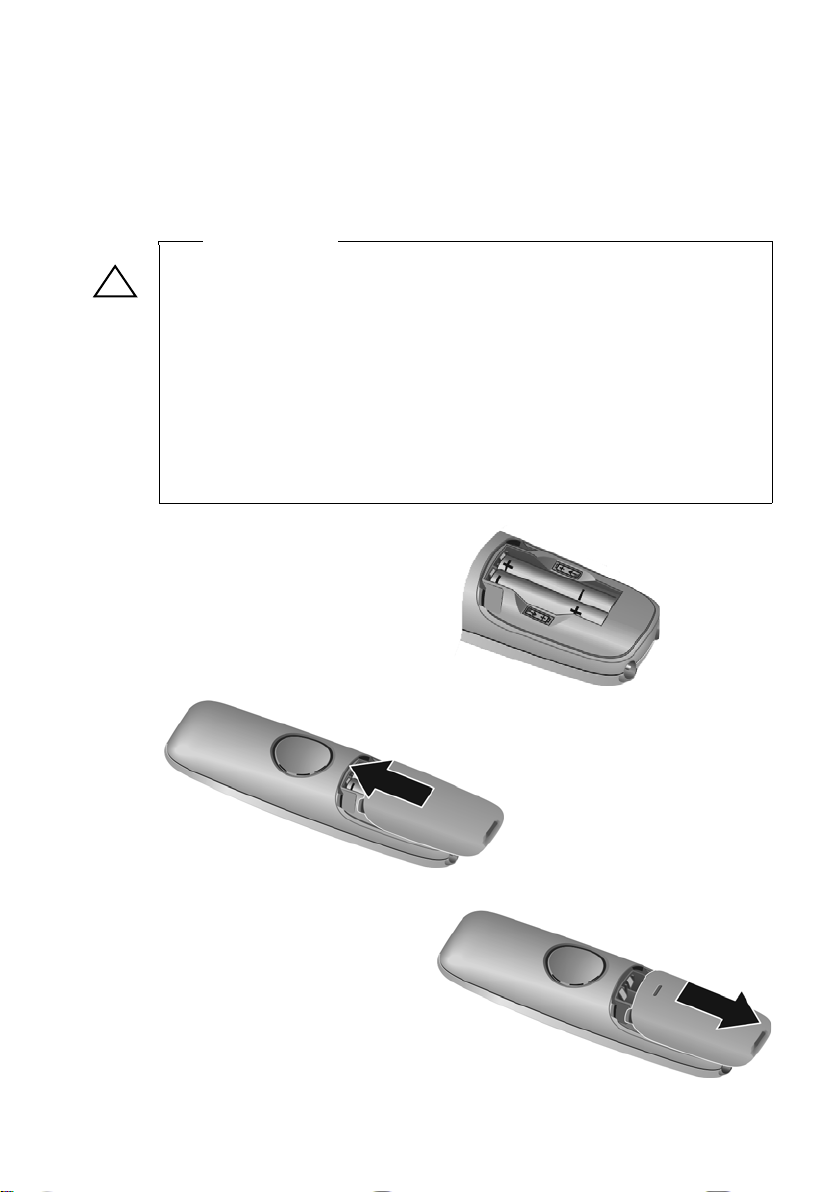
Mettere in funzione il portatile
!
¤ Inserire le batterie
nell’apposito vano
facendo attenzione a
rispettare la polarità
indicata sui bordi del
vano stesso.
¤ Appoggiare il
coperchio sul vano
delle batterie e
spingerlo in direzione
della freccia fino al
completo innesto.
Se fosse necessario
aprire nuovamente il
coperchio delle batterie,
ad es. per cambiarle,
sfruttare la piccola
scanalatura sopra il
coperchio e spingere
verso il basso come
indicato dalla freccia.
Il display è protetto da una pellicola.
Toglierla per rendere la leggibilità del display più nitida!
Inserire le batterie e posizionare il coperchio
Attenzione
Nell’installazione delle batterie in dotazione, o in caso di
sostituzione delle stesse, è necessario prestare la massima
attenzione affinché vengano correttamente inserite nel proprio
alloggiamento rispettando la corretta polarità (+ e -).
La sostituzione va fatta usando sempre batterie ricaricabili scelte
tra quelle consigliate (¢ pag. 62) poiché batterie non adatte
potrebbero essere nocive o pericolose qualora il rivestimento
delle batterie stesse dovesse danneggiarsi o le batterie dovessero
esplodere. Batterie non adatte potrebbero, inoltre, causare
disturbi di funzionamento o danni al terminale.
Primi passi
15
Page 18
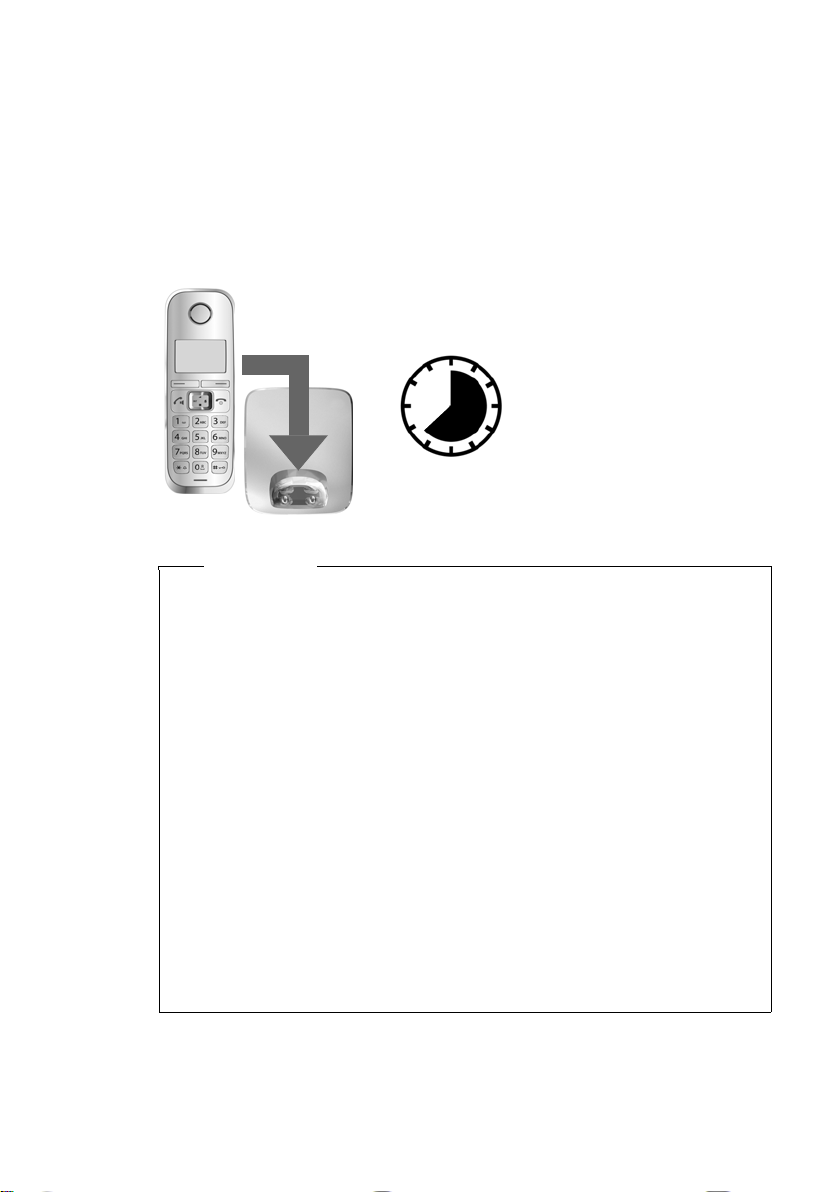
Primi passi
7,5
h
Primo processo di carica e scarica delle batterie
La corretta visualizzazione del livello di carica è possibile soltanto se
le batterie vengono prima caricate, scaricate e poi ricaricate
completamente.
¤ A tale scopo, lasciare il portatile in carica per 7,5 ore. Rimuovere
poi il portatile dalla base e usarlo senza rimetterlo in carica fino a
quando le batterie saranno completamente scariche. Infine
ricaricare le batterie e poi usare liberamente il portatile.
Nota
u Il portatile va caricato solo nella sua base Gigaset E310.
u Una volta eseguito il ciclo di carica e scarica dopo ogni
conversazione il portatile potrà essere riposto a piacimento
nella sede di ricarica.
u Ripetere il procedimento di carica e scarica ogni qualvolta le
batterie vengono estratte e reinserite.
u Durante la carica è normale che le batterie si riscaldino.
u Dopo un pò di tempo la capacità di ricarica delle batterie si
riduce a causa dell’usura fisiologica delle batterie stesse. Un
suggerimento che consente di allungare la vita delle batterie è
quello di scaricare periodicamente (anche solo una volta
l’anno) le batterie. Ad esempio quando andate in ferie
rimuovete il portatile dalla base/sede di ricarica e
appoggiatelo, ad esempio, sul tavolo. Al vostro ritorno le
batterie saranno probabilmente completamente scariche. Ora,
se possibile lasciate che le batterie si ricarichino
completamente e poi utilizzate liberamente il portatile.
16
Page 19
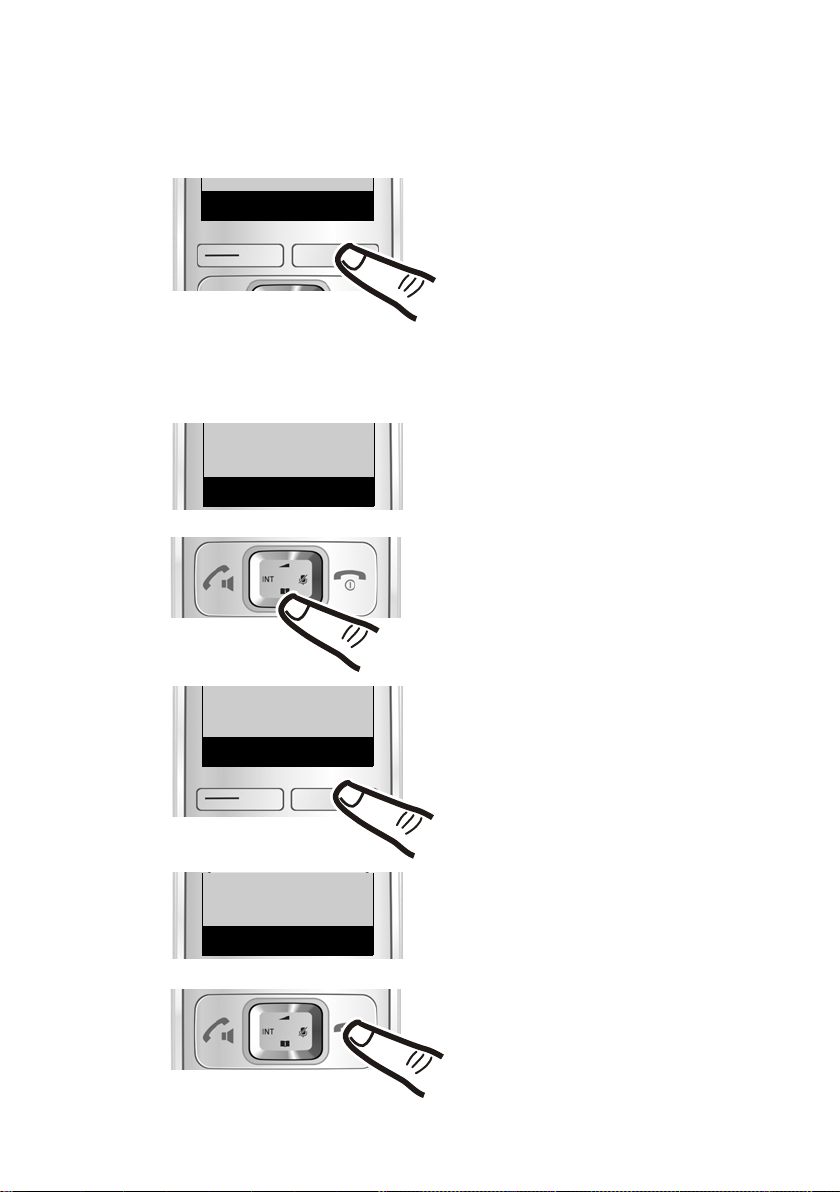
Modificare la lingua del menu
Û
Menu
Italiano
“
U
OK
‰
Italiano
“
U
OK
¤ Premere il tasto funzione
destro.
¤ Premere i tasti 421
lentamente in sequenza.
Sul display appare la lingua
attualmente in uso (per es.
inglese) contrassegnata con ‰.
¤ Premere il lato inferiore del
tasto di navigazione s e
scorrere ...
... finchè sul display viene
visualizzata la lingua
desiderata, per es. italiano.
¤ Premere il tasto funzione
§OK§
per confermare la lingua scelta.
La lingua scelta è contrassegnata
con ‰.
¤ Tenere premuto il tasto di fine
chiamata a, per tornare in
stand-by.
421
English
“
U
OK
‰
Se il menu appare con una lingua incomprensibile impostare la
lingua desiderata con la seguente procedura.
Primi passi
17
Page 20
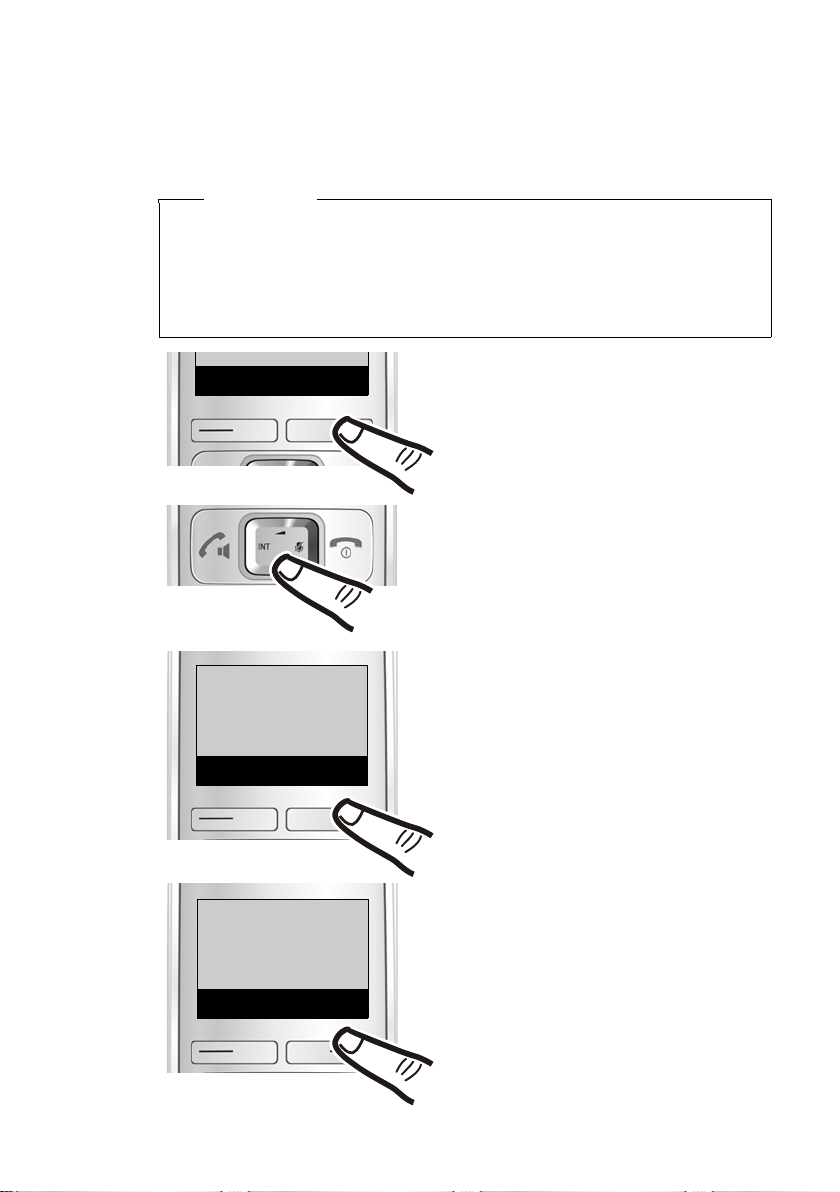
Primi passi
¤ Premere il tasto funzione §Menu§
per aprire il menu principale.
¤ Premere il lato inferiore del tasto
di navigazione ...
... finchè sul display viene
visualizzata la voce del menu
ç Impostazioni.
ç
Impostazioni
“
U
OK
¤ Premere il tasto funzione §OK§.
Sul display viene visualizzato il
sottomenu Data/Ora.
¤ Premere il tasto funzione
§OK§.
‘
Menu
Data/Ora
“
U
OK
Impostare la data e l’ora
La data e l’ora sono da impostare, ad esempio, per visualizzare nella
relativa lista quando sono arrivate le chiamate come pure per l’uso
della sveglia.
Nota
Il vostro cordless è predisposto per riconoscere data e ora trasmesse dalla
linea telefonica alla ricezione della chiamata per cui, se il vostro operatore
supporta questa funzione e avete richiesto il servizio CLIP, data e ora si
imposteranno automaticamente. Se non siete abbonati al servizio CLIP,
procedere all’impostazione manuale di data e ora mediante la procedura di
seguito indicata.
18
Page 21
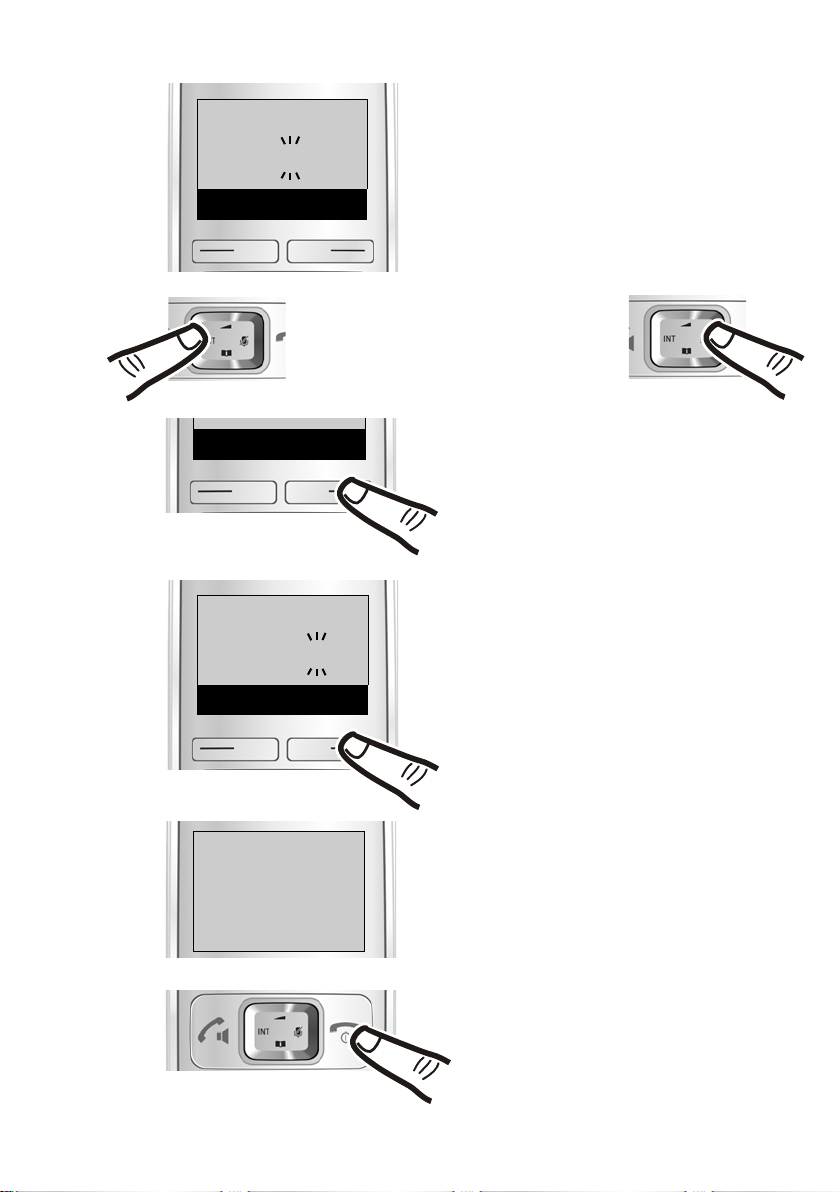
¤ Inserire ore e minuti a 4 cifre, per
es. QM15 per le 7.15.
Eventualmente spostarsi tra i
campi con il tasto di navigazione.
¤ Si apre il campo di inserimento e
la posizione modificabile
lampeggia.
Inserire, tramite la tastiera, giorno,
mese e anno a 6 cifre, per es.
Q1Q411 per indicare il
1° aprile 2011.
Per spostarsi nel campo della
data: premere il lato destro o
sinistro del tasto di
navigazione.
¤ Premere il tasto funzione
§OK§§
per memorizzare la data.
Memorizzando la data ci si sposta
automaticamente nel sottomenu
relativo all’inserimento dell’ora.
¤ Tenere premuto il tasto di fine
chiamata a, per tornare in
stand-by.
Sul display appare Salvata a
conferma che l’operazione è stata
salvata e memorizzata.
¤ Premere il tasto funzione
§OK§
per memorizzare l’ora.
Data 01.04.11
“
T
OK
“
T
OK
Ora 07:15
“
T
OK
Salvata
Primi passi
19
Page 22
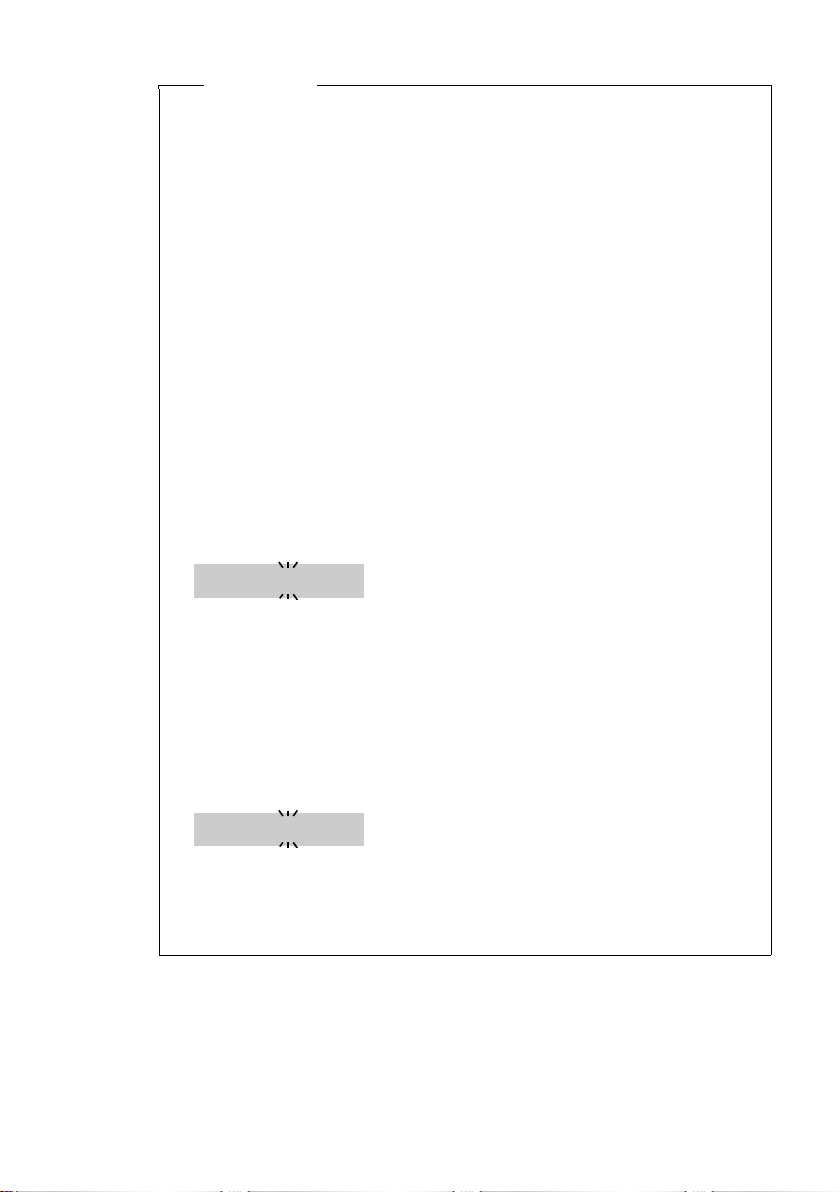
Primi passi
973 SET: [0
]
973 SET: [0
]
Nota
Se durante l’installazione del cordless avete impostato
manualmente data e ora e notate che l’orario che dovrebbe
apparire non è corretto (o si è azzerato) è probabile che i dati del
CLIP inviati dall’operatore telefonico contengano informazioni
errate. L’alterazione di data e ora si verifica alla ricezione della
chiamata in particolare se, tra la base Gigaset e la linea telefonica,
è interposto un dispositivo di Access Gateway come un PABX,
router, etc. (dispositivi di cui diversi operatori telefonici si
avvalgono per collegare ogni tipo di terminale telefonico, come
la base Gigaset, un modem, un Fax etc. alla linea telefonica) nel
caso data e ora non siano correttamente impostate nell’Access
Gateway stesso. Qualora si manifesti il problema descritto
suggeriamo di intervenire sul dispositivo di accesso alla linea per
impostare i dati corretti tuttavia se ciò non fosse possibile o fosse
difficoltoso il vostro Gigaset vi permette di risolvere il problema
modificando la condizione di riconoscimento di data e ora
tramite una delle 3 opzioni di seguito indicate:
v ¤ P#Q5#MI
Sul display appare il dato modificabile lampeggiante:
¤ Inserire i dati indicati di seguito in funzione della scelta
desiderata:
Q mai
1 alla ricezione del 1° squillo dopo l’installazione
(oppure quando base e portatile vengono
entrambi spenti e poi riaccesi)
2 sempre (alla ricezione di ogni chiamata)
Impostare per es. 0 (mai):
20
¤ Premere il tasto funzione
data e ora non cambieranno più se non le modificate voi
manualmente (¢ pag. 18). È sempre possibile modificare la
propria scelta.
§OK§ per confermare. D’ora in avanti
Page 23
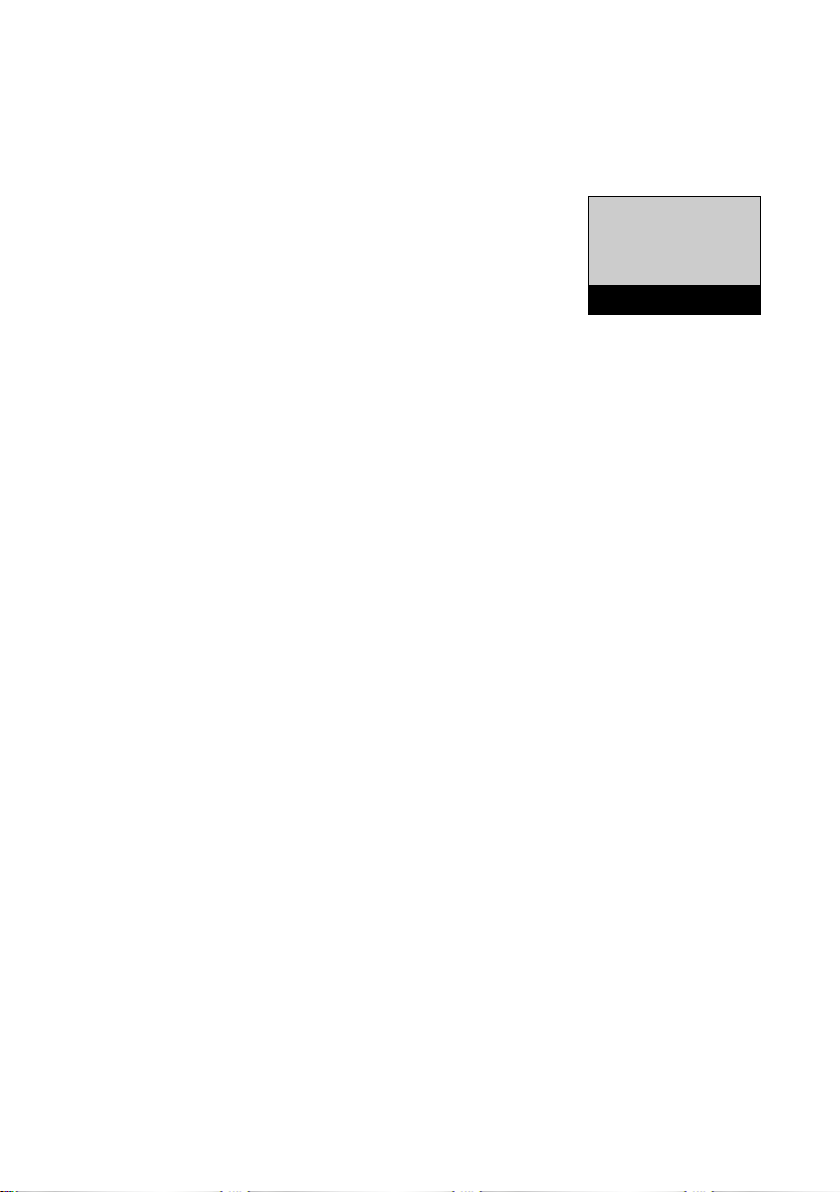
Primi passi
Ð
U
INT 1
23.04. 10:53
‘
Menu
Display in stand-by
Quando il portatile è registrato e sono state impostate la data e l’ora,
il display in stand-by appare come nell’immagine seguente
(esempio).
Indicazioni del display
u Qualità del segnale di campo tra la base e
il portatile:
– da ottima a scarsa: Ш§¦
– segnale assente: ¥ (da non
confondere con quella del Modo Eco+
che è simile, vedere più in basso)
u Livello di carica delle batterie:
– U carica superiore al 66%
– V carica compresa tra il 34 % e il 66%
– e carica compresa tra l’11 % e il 33 %
– = carica residua inferiore all’11%
– = lampeggia: batterie quasi scariche (tempo di
conversazione inferiore ad 1 ora)
– = e V U processo di carica delle batterie in
corso
Se il Modo Eco+ (¢ pag. 40) è attivo, in alto a sinistra l’icona del
segnale di campo viene sostituita dall’icona ½.
Il vostro nuovo telefono Gigaset è ora pronto per l’uso!
Questo cordless è dotato di alcune soluzioni innovative che
apprezzerete giorno dopo giorno usandolo. È stato fatto anche il
massimo sforzo per renderlo bello e semplice da usare. In caso di
dubbi provate a leggere i primi consigli per la risoluzione dei
problemi (¢ pag. 55) tuttavia, qualora non fossero sufficienti a
chiarire ogni dubbio, contattate il Servizio Clienti (¢ pag. 54).
21
Page 24
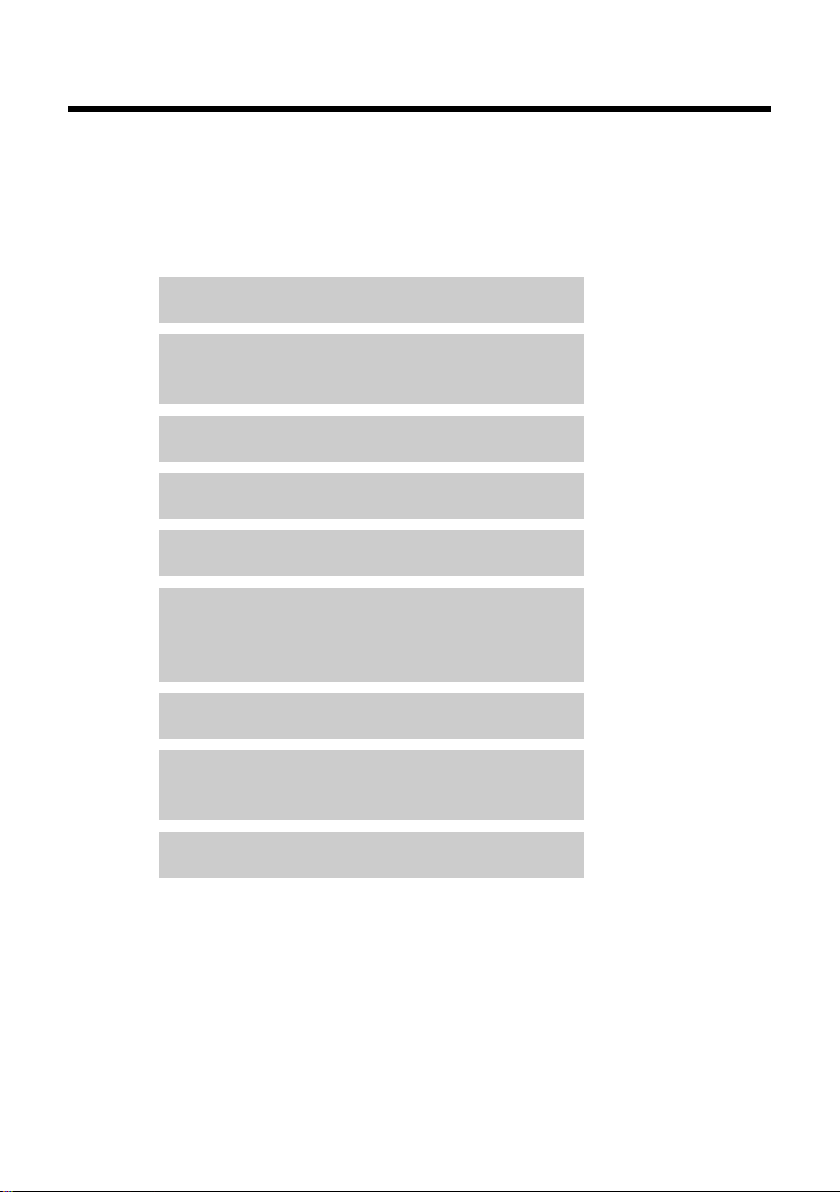
Familiarizzate con il vostro nuovo Gigaset
g
Familiarizzate con il vostro nuovo Gigaset
Dopo aver collegato linea e corrente potete usare subito il vostro
nuovo Gigaset oppure potete adattarlo alle vostre esigenze
personali. Utilizzate le seguenti indicazioni per trovare velocemente
i servizi più importanti.
Informazioni su ... ... si trovano qui.
Utilizzare il telefono
Scegliere la suoneria e regolare il volume
della suoneria
Regolare il volume di conversazione pag. 48
Regolare il volume del ricevitore pag. 49
Impostare il Modo Eco / Modo Eco+ pag. 41
Trasferire le voci della rubrica dal vostro
portatile E310H ad un altro portatile
Gigaset registrato che supporta il servizio
Registrare altri portatili pag. 42
Impostare i numeri grossi durante la
selezione
Inserire dei contatti nella rubrica telefonica pag. 32
pag. 23
pag. 49
pag. 33
pag. 47
22
Page 25

Spiegazione del significato dei simboli del manuale
ç
Impostazioni
“
U
OK
Portatile
“
U
OK
Portatile
“
U
OK
Ð
U
INT 1
23.04. 10:53
‘
Menu
Spiegazione del significato dei simboli del manuale
Guida ai menu
I servizi del vostro telefono vengono visualizzati mediante un menu
strutturato in vari livelli (Albero del menu ¢ pag. 27).
Menu principale (primo livello)
¤ Dallo stato di stand-by premere il tasto funzione §Menu§ per aprire
il menu principale.
I servizi del menu principale vengono
visualizzati sul display sotto forma di icone
con relativo nome (es. a destra).
¤ Premendo il tasto di navigazione q si
scorre nel menu di primo livello fino al
servizio desiderato.
Sottomenu (secondo livello e successivi)
I servizi dei sottomenu sono visualizzati con
il nome.
Accedere ad un servizio:
¤ Con il tasto di navigazione q scorrere
fino al servizio desiderato.
¤ Premendo il tasto funzione
viene visualizzata la prima voce.
Premendo il tasto funzione ” , il lato sinistro del tasto di
navigazione u oppure il tasto di fine chiamata brevemente a, si
torna al precedente livello di menu.
Le modifiche non confermate tramite pressione del tasto funzione
§OK§ non vengono memorizzate.
§OK§ si apre il relativo sottomenu, di cui
Tornare in stand-by
Da un punto qualsiasi del menu:
¤ Premere a lungo il tasto di fine chiamata
¤ Non premere alcun tasto: dopo 2 minuti
a oppure
il display torna automaticamente in
stand-by.
23
Page 26

Spiegazione del significato dei simboli del manuale
Tastiera
c/ Q/ P etc.
Premere il tasto.
~ Inserire cifre o caratteri.
Correzioni di dati inseriti erroneamente
Eventuali caratteri errati si possono correggere scorrendo con il
tasto di navigazione fino all’immissione errata. Quindi è possibile:
u con il tasto funzione Ü cancellare il carattere a sinistra del
cursore,
u inserire caratteri a sinistra del cursore,
u inserire l’ora e la data, etc. sovrascrivendo i caratteri (il dato
modificabile lampeggia).
Accendere/spegnere il portatile
a Dallo stato di stand-by premere a lungo il tasto di fine
chiamata per spegnere il portatile. Per riaccenderlo
premere nuovamente a lungo il tasto di fine chiamata.
Con batterie in buono stato di carica, inserendo il portatile spento
nella base, dopo ca. 30 secondi si accende automaticamente. Se le
batterie sono scariche può essere necessario molto più tempo.
Bloccare/sbloccare la tastiera
Il blocco della tastiera impedisce la pressione involontaria dei tasti
evitando, ad esempio, la selezione indesiderata di numeri telefonici.
# Premere a lungo il tasto cancelletto per bloccare/
sbloccare la tastiera. Se il blocco tasti è attivo sul display è
presente l’icona
Premendo un tasto qualunque sul display appare un messaggio di
avviso.
Il blocco tasti si disattiva automaticamente quando si riceve una
chiamata e, al termine della conversazione, si riattiva.
Nota
Se il blocco tasti è attivo non è possibile selezionare neppure i
numeri di emergenza, pertanto, in caso di necessità, premere
subito per 3-4 secondi il tasto cancelletto per attivare la tastiera.
24
Ø .
Page 27

Interpretazione delle operazioni descritte nel manuale
Premere il tasto funzione §Menu§
per aprire il menu principale.
Scorrere con il lato superiore o
inferiore del tasto di navigazione
q, fino a quando ...
ç
Impostazioni
“
U
OK
Premere il tasto funzione §OK§
per aprire il sottomenu.
‘
Menu
Scorrere con il lato superiore o
inferiore del tasto di navigazione
q, fino a quando ...
... sul display appare Impostazioni.
Interpretazione delle operazioni descritte nel
manuale
Per brevità e semplicità di lettura le operazioni vengono
rappresentate in modo abbreviato.
Ad esempio la rappresentazione:
§Menu§ ¤ q Impostazioni ¤ §OK§ ¤ q Portatile ¤ §OK§
¤ q Soll. e Parla ¤ §OK§ (‰ = attiva)
significa che si deve procedere nel modo seguente:
25
Page 28

Interpretazione delle operazioni descritte nel manuale
Soll. e Parla
“
U
OK
Portatile
“
U
OK
Soll. e Parla
“
U
OK
‰
... sul display appare Soll. e Parla.
... sul display appare Portatile.
Scorrere con il lato superiore o
inferiore del tasto di navigazione
q, fino a quando ...
Premere il tasto funzione
§OK§
per aprire il sottomenu.
Premere il tasto funzione
§OK§
per attivare o disattivare il
servizio (‰=attivo).
La modifica è subito attiva e non
deve essere confermata.
Premere il tasto funzione ”
per tornare al precedente livello
del menu
oppure
tenere premuto il tasto di fine
chiamata a, per tornare in
stand-by.
26
Page 29

Albero dei menu
Albero dei menu
Dallo stato di stand-by il menu di primo livello si apre premendo il tasto
funzione
Il menu di primo livello è composto dalle seguenti sezioni:
é Sveglia
è Imposta l’audio
ê Segr. Telef.
ç Impostazioni
I numeri di pagina si riferiscono alla descrizione nel manuale del servizio
relativo.
é Sveglia
Attiva ¢ pag. 42
Orario sveglia ¢ pag. 42
è Imposta l’audio
Regola il volume Ricevitore ¢ pag. 48
§Menu§ e si scorre nel menu con il tasto di navigazione q.
Viva Voce ¢ pag. 48
Livello sonoro Basso ¢ pag. 49
Alto ¢ pag. 49
Vol. Suoneria ¢ pag. 49
Scegli Melodia Chiam. Esterne ¢ pag. 49
Chiam. Interne ¢ pag. 49
Sveglia ¢ pag. 49
Toni avviso ¢ pag. 50
Batt. scar. ¢ pag. 50
ê Segr. Telef. *
Asc. i messaggi ¢ pag. 39
Segr. di rete ¢ pag. 39
*: per la gestione della segreteria centralizzata dell’operatore di rete.
27
Page 30

Albero dei menu
ç Impostazioni
Data/Ora ¢ pag. 18
Portatile Lingua ¢ pag. 46
Num. grossi ¢ pag. 47
Contrasto ¢ pag. 47
Illuminazione In carica ¢ pag. 47
Non in carica ¢ pag. 47
Soll. e Parla ¢ pag. 47
Registra ¢ pag. 42
De-registra ¢ pag. 43
Reset portatile ¢ pag. 50
Base Lista chiamate Chiam.perse ¢ pag. 34
Tutte ¢ pag. 34
PIN di sistema ¢ pag. 52
Reset Base ¢ pag. 52
Funzioni Extra Repeater ¢ pag. 51
Modo Eco+ ¢ pag. 40
Modo Eco ¢ pag. 40
Incl. Interna ¢ pag. 44
Preselezione Nr. di preselez. ¢ pag. 37
Con preselez. ¢ pag. 37
Senza preselez. ¢ pag. 37
Nota
Il menu è quello internazionale e potrebbe differire lievemente a
seconda del paese. Qualche servizio potrebbe non apparire oppure
potreste trovarlo nel menu del telefono ma non essere operativo nel
Vostro paese. In tal caso ignoratelo.
28
Page 31

Te le fo nar e
Telefonare
Se l’illuminazione del display è
disattivata, premendo un tasto
qualsiasi la si attiva. La rispettiva
funzione del tasto viene eseguita.
Telefonare sulla linea esterna/Terminare la chiamata
Le chiamate esterne sono telefonate
che si effettuano sulla rete pubblica.
Digitare il numero di telefono ~ e
premere il tasto impegno linea c.
Il numero viene selezionato.
In questo caso non udirete il tono di
centrale (di invito alla selezione)
poiché la linea verrà impegnata solo
dopo che avrete premuto il relativo
tasto tuttavia, questa, è la modalità
d’uso consigliata perché consente di
controllare che il numero inserito sia
corretto e, se necessario, modificarlo
prima di impegnare la linea
telefonica.
Se invece preferite sentire il tono di
linea prima di iniziare la selezione
del numero premere il tasto
impegno linea c per 2-3 sec. (fino a
quando si sente il tono) e poi
selezionare il numero di telefono.
Per inserire una pausa di selezione,
premere per 2-3 sec. il tasto #; sul
display deve apparire la lettera P.
Regolare il volume di
conversazione
Durante la conversazione premendo
t si accede alla regolazione del
volume del ricevitore e lo si può
regolare tra 5 livelli con q. Il livello
diventa subito effettivo senza alcun
salvataggio.
Regolazione del livello su “Molto
alto”
In caso di ipoacusia, invece di
impostare uno dei 5 livelli,
premendo il tasto funzione destro
viene impostato un livello di volume
“Molto Alto”.
Questa condizione non va
assolutamente usata da persone
con udito normale poichè
potrebbe causare danni seri.
A vostra tutela l’avviso “Molto alto“
rimane sul display fino al ripristino
del normale livello di
conversazione (per ulteriori
dettagli ¢ pag. 48).
Se l’amplificazione inserita è
sufficiente a compensare la perdita
di udito dipende però da ogni
singola situazione pertanto
Gigaset non può assumersi alcuna
responsabilità al riguardo.
Giudicate voi dopo una prova
pratica. Non è utilizzabile in caso di
uso del vivavoce.
Terminare una chiamata/
Interrompere la selezione:
Premere il tasto di fine chiamata a
oppure rimettere il portatile nella
base.
29
Page 32

Te le fo nar e
Rispondere ad una chiamata
Alla ricezione di una chiamata il
portatile squilla, la chiamata viene
visualizzata sul display e il tasto d
lampeggia.
Per rispondere alla chiamata
premere il tasto impegno linea c.
Se il portatile si trova nella base e il
servizio Soll. e Parla è attivato
(¢ pag. 47); per rispondere basta
sollevare il portatile.
Se la suoneria disturba è possibile
disattivarla premendo:
§Menu§ ¤ Silenzia ¤ §OK§
Fino a quando la chiamata è
visualizzata sul display sarà
comunque possibile rispondere.
Visualizzazione numero telefonico del chiamante
Nota: CLIP è il nome generico del
servizio di visualizzazione del
numero del chiamate al quale ogni
operatore telefonico ha assegnato
nomi commerciali propri quali “CHI
È”, “Chi chiama”, “Invista” o più
genericamente “Identificativo del
chiamante” etc.
Alla ricezione di una chiamata sul
display del proprio telefono si visualizzerà, già dopo il primo squillo, il
numero, sia di rete fissa sia mobile,
di chi sta chiamando, premesso che:
u Il vostro operatore di rete
supporti il servizio CLIP.
u Abbiate richiesto l’attivazione del
servizio CLIP al vostro operatore
di rete.
u Il chiamante non abbia chiesto
all’operatore di rete di trattare il
proprio numero come riservato o
lui stesso abbia oscurato l’invio
del suo numero.
u Il numero sia tecnicamente
disponibile (es. non vi sia qualche
problema in centrale telefonica).
Nel caso in cui il numero sia
memorizzato nella rubrica con
relativo nome associato, sul display
apparirà il nome.
Al posto del numero o del nome
potrebbe apparire:
u Chiam. Esterna, se non siete
abbonati al servizio CLIP. Per un
istante può apparire anche prima
che il numero del chiamante
venga visualizzato sul display.
u Chiam. Anonima, se il chiamante
ha soppresso volontariamente,
personalmente o dando
disposizioni all’operatore, la
trasmissione del proprio numero
(numero riservato).
u Sconosciuto, se il numero
telefonico non fosse, anche
temporaneamente, tecnicamente
disponibile.
Viva voce
Quando si utilizza il telefono in viva
voce non tenere assolutamente il
portatile vicino all’orecchio, onde
evitare il rischio di danni all’udito.
Appoggiandolo, per es., sul tavolo
avrete le mani completamente
libere e si consentirà anche ad altre
persone di partecipare attivamente
alla conversazione.
30
Page 33

Utilizzare la rubrica telefonica e le altre liste
Attivare/disattivare il viva voce
Quando siete in conversazione
passare da ricevitore a viva voce
d Premere il tasto ripetuta-
mente per passare da una
condizione all’altra (da
conversazione normale a
viva voce e viceversa).
Se si desidera riporre il portatile in
carica senza far cadere la
conversazione:
¤ Tenere premuto il tasto d
mentre lo si ripone e per altri 2
secondi.
Per regolare il volume ¢ pag. 48.
Per ragioni di riservatezza della
conversazione se si utilizza la
funzione viva voce informare
l’interlocutore.
Mute (disattivazione del microfono)
Utilizzare la rubrica
telefonica e le altre liste
Per semplificare la comunicazione
questo cordless offre i seguenti
servizi:
u Rubrica telefonica,
u Lista dei numeri selezionati,
u Lista messaggi nella segreteria di
rete
u Lista delle chiamate (Perse o
Tutte).
È possibile creare una rubrica
telefonica personalizzata per il
proprio portatile. Le voci della
rubrica si possono comunque
trasferire tra portatili (¢ pag. 33)
anche Gigaset di modello diverso
purchè compatibili con il servizio di
trasferimento e registrati sulla stessa
base.
Rubrica telefonica
Durante una conversazione il
microfono del portatile può essere
disattivato. In questo modo voi
potrete continuare a sentire
l’interlocutore mentre lui non
sentirà ciò che voi dite; non viene
inviata alcuna musica mentre
l’interlocutore attende che voi
riprendiate la conversazione
neppure se la musica su attesa è
attivata.
Durante la conversazione premere il
tasto di navigazione a destra v per
disattivare l’audio del portatile (sul
display appare Muto). Premere
ancora il tasto di navigazione per
riattivare il microfono.
Nella rubrica telefonica E310H è
possibile memorizzare fino a
120 voci o contatti (dipende dalla
lunghezza delle voci inserite).
Aprire la rubrica telefonica con il
tasto s.
Lunghezza delle voci
Numero: max. 32 cifre
Nome: max. 16 lettere
Memorizzare il primo contatto nella rubrica telefonica
s ¤ Nuova voce? ¤ §OK§
¤ ~ (Inserire il numero) ¤ §OK§
¤ ~ (Inserire il nome) ¤ §OK§
31
Page 34

Utilizzare la rubrica telefonica e le altre liste
Memorizzare ulteriori contatti nella rubrica telefonica
s ¤ §Menu§ ¤ Nuovo contatto ¤ §OK§
¤ ~ (Inserire il numero) ¤ §OK§
¤ ~ (Inserire il nome) ¤ §OK§
Note
u Per inserire i nomi, vedere la
tabella dei caratteri (¢ pag. 64).
u Per aggiungere una pausa di
selezione, premere a lungo il
tasto cancelletto #.
Posizione delle voci in rubrica
I contatti della rubrica telefonica
sono elencati in ordine alfabetico.
Spazi e cifre hanno la priorità.
La sequenza è la seguente:
1Spazio
2Numeri (0–9)
3 Lettere (in ordine alfabetico)
4 Eventuali caratteri speciali
Se si desidera che qualche contatto
non sia disposto in ordine alfabetico
valgono le seguenti regole:
1 - Inserire uno spazio o un numero
prima del nome per posizionare il
contatto all’inizio della rubrica
telefonica.
2 - Inserire un asterisco prima del
nome per posizionare il contatto in
fondo alla rubrica.
3 - Eventuali numeri senza nome
vengono posizionati in fondo alla
rubrica.
Chiamare un numero dalla rubrica telefonica
s Aprire la rubrica.
Per cercare il numero da chiamare si
può scegliere tra le seguenti
modalità:
u Con q scorrere nella rubrica fino
al nome desiderato.
u Inserire il primo carattere del
nome ed eventualmente scorrere
con qfino alla voce desiderata.
u Quando sul display appare il
contatto (nome/numero) da
chiamare premere il tasto
impegno linea d.
Gestire le voci della rubrica
s ¤ s(Scorrere nella rubrica e
scegliere il contatto desiderato)
Con
§Menu§ ¤ q è possibile scegliere
tra le seguenti opzioni:
Nuovo contatto
Per memorizzare un nuovo
contatto (numero + nome).
Mostra numero
Per visualizzare il numero.
Mostra il nome
Per visualizzare il nome.
Modifica la voce
Per modificare il numero e/o il
nome. Dopo ogni modifica
premere
Usa il numero
Per modificare o completare un
numero memorizzato e quindi
selezionarlo con doppure
salvarlo come nuova voce.
§§Menu§§ ¤ Copia in rubrica ¤ OK§
Cancella la voce
§OK§.
32
Page 35

Utilizzare la rubrica telefonica e le altre liste
Per cancellare il contatto
selezionato.
Trasf. la voce
Per trasferire solo quel contatto
ad un altro portatile compatibile
(¢ pag. 33).
Cancella tutto
Per cancellare tutta la rubrica.
Trasf. la rubrica
Per trasferire tutta la rubrica ad un
portatile compatibile registrato
sulla stessa base.
Chiamata rapida
Per associare quel contatto ad un
tasto numerico e poterlo
chiamare premendo solo quel
tasto, vedi paragrafo seguente.
Chiamata rapida con un solo tasto
I tasti numerici da 2 a O possono
essere associati ad un numero
memorizzato nella rubrica
telefonica per poterlo chiamare
premendo un solo tasto:
s ¤ q (Scegliere il contatto)
§§Menu§§ ¤ Chiamata rapida ¤ OK
¤
¤ Sul display apparirà Nessun Tasto
¤ Poi premere s per scegliere a
quale tasto associare il numero
quindi salvare con
Quando un numero viene associato
ad un tasto per la chiamata rapida, in
rubrica oltre a numero e nome,
sull’ultima riga apparirà l’indicazione del tasto associato, per es.: 2.
Per chiamare i numeri associati ai
tasti di selezione rapida tenere
premuto per 2-3 secondi solo il tasto
associato.
OK.
Trasferire un contatto (o tutta la rubrica) ad un altro portatile
Il portatile mittente e destinatario
sono Gigaset, registrati sulla stessa
base e dotati della funzione di invio
e ricezione delle voci della rubrica.
s ¤ q (Scegliere il contatto)
¤
§Menu§ ¤ q Trasf. la voce/
Trasf. la rubrica ¤
(Scegliere il numero interno del
portatile a cui si vuole trasferire il/i
numero/i ) ¤
L’esito del trasferimento viene
comunicato con apposito
messaggio.
§OK§ ¤ q
§OK§
Copiare in rubrica un numero di telefono presente in una lista
Nella rubrica è possibile trasferire e
memorizzare i numeri di telefono
presenti nelle liste delle chiamate
(ricevute/perse) e da quella dei
numeri selezionati.
Aprire la lista e scegliere il numero.
§Menu§ ¤ q Copia in rubrica ¤ §OK§
¤ Completare la voce con il nome
(¢ pag. 32).
33
Page 36

Utilizzare la rubrica telefonica e le altre liste
Lista dei numeri selezionati
Nella lista dei numeri selezionati
sono presenti gli ultimi dieci numeri
chiamati (max. 32 cifre). Per i numeri
presenti nella rubrica telefonica
viene visualizzato anche il rispettivo
nome, se memorizzato.
Ripetizione dei numeri selezionati
c Premere il tasto.
q Scegliere il numero da
richiamare.
c Premere il tasto. Il numero
viene selezionato.
Gestione delle voci della lista di ripetizione dei numeri selezionati
c Premere il tasto.
q Scegliere il numero
desiderato.
§Menu§ Aprire il menu.
Con q scegliere tra le seguenti
opzioni:
Usa il numero
Per modificare o completare un
numero memorizzato.
Copia in rubrica
Per copiare il numero nella
rubrica telefonica (aggiungendo
il nome manualmente).
Cancella la voce
Per cancellare la voce selezionata.
Cancella tutto
Per cancellare tutta la lista dei
numeri selezionati.
Lista delle chiamate
Condizione: affinché le chiamate
vengano memorizzate è necessario
essere abbonati al servizio CLIP
(¢ pag. 30).
A seconda del tipo di lista impostata
vengono memorizzati tutti i numeri
delle ultime 25 chiamate ricevute
oppure solo quelli delle chiamate
perse.
Impostare quali chiamate si desidera memorizzare
È possibile decidere se memorizzare
tutte le chiamate ricevute o solo
quelle perse (a cui non si è risposto).
§Menu§ ¤ q Impostazioni ¤ §OK§
¤ q Base ¤ §OK§
¤ q Lista chiamate ¤ §OK§
¤ q Chiam.perse /Tutte
¤
§OK§ (‰= scelta attiva)
a Tenere premuto per
tornare in stand-by.
Anche se si cambia la scelta le voci
già presenti nella lista restano
invariate.
34
Page 37

Utilizzare la rubrica telefonica e le altre liste
Chiam.: 01+02
1
2
12345678
23.04. 10:53
il numero di
telefono/nome
del chiamante
(se memorizzato
in rubrica)
la data/ora
della chiamata
Aprire la lista delle chiamate
’ ¤ q Chiam.:
Sul display viene indicato sia il
numero di voci nuove (1) sia di
quelle vecchie, già aperte e
visualizzate (2) (esempio):
§OK§ Premere il tasto funzione
per aprire la lista.
Viene visualizzata l’ultima chiamata
ricevuta. Sul display appare
alternativamente (esempio):
Con q si passa alle voci successive.
Premere
alle seguenti funzioni:
Cancella la voce
Copia in rubrica
Data/Ora
Stato
Cancella tutto
§Menu§ ¤ q per accedere
Per cancellare la voce selezionata.
Per memorizzare quel numero in
rubrica.
Per visualizzare data e ora della
chiamata (se impostate,
¢ pag. 18).
Nuova: nuova voce.
Vecchia: voce già letta.
Attenzione! Vengono cancellate
tutte le chiamate vecchie e
nuove.
Richiamare dalla lista delle chiamate
’
¤ q Chiam.: 01+02 ¤
¤ q (Scegliere il contatto) ¤ c
§OK§
Tasto eventi/messaggi
Con il tasto funzione
aprono le seguenti liste:
u Lista messaggi nella segreteria di
rete se impostata per la chiamata
tramite tasto 1
u Lista delle chiamate perse
Non appena in una lista viene
inserita una nuova voce, viene
emesso un tono di avviso e sul
display appare Nuovi Messaggi.
Nota
Qualora la segreteria
centralizzata di rete del vostro
Operatore telefonico non invii la
segnalazione della presenza di
nuovi messaggi non potrà essere
presente l’indicazione nel tasto
eventi e non apparirà
l’indicazione sul display. Vedere
(¢ pag. 39).
’
si
35
Page 38

Instradare la chiamata tramite la Preselezione
Instradare la chiamata
tramite la Preselezione
Questa modalità d’uso offre grande
flessibilità e può essere sfruttata per
molteplici servizi.
Se desiderate che alcune vostre
chiamate vengano instradate verso
la rete di un operatore telefonico
che offre tariffe convenienti, per
limitare chiamate indirizzandole
verso numerazioni inesistenti o
quando si chiama da un PABX (che
necessita di codice per l’accesso alla
linea esterna), è possibile fare in
modo che al numero da selezionare
venga anteposto automaticamente
il prefisso desiderato.
La selezione verrà instradata sulla
rete dell’operatore a basso costo
oppure verso un numero
inesistente.
Naturalmente è possibile creare
delle eccezioni, anche queste
riconoscibili automaticamente dal
telefono, cioè numeri ai quali non
deve essere anteposto il prefisso
perché la telefonata deve andare a
buon fine, perché li volete chiamare
usando il vostro operatore
principale etc.
Campi di Preselezione
Nei campi:
u „Nr. di preselez.“: inserire il
prefisso da anteporre
automaticamente;
u della lista „Con preselez.“: vanno
inseriti i prefissi o le prime cifre
dei numeri in presenza dei quali
dovrà essere utilizzato il numero
di preselezione ad esempio per:
– instradare la chiamata verso un
operatore di rete economico
con il quale avete contratto
abbonamento;
– instradare la chiamata verso un
numero inesistente;
– accedere alla linea esterna da
un centralino.
u della lista „Senza preselez.“:
vanno inseriti i prefissi o le prime
cifre dei numeri in presenza dei
quali vanno gestite le “eccezioni
alla regola“.
Esempio:
Nr. di preselez. 0999
Con preselez. 08
Senza preselez. 084
Tutti i numeri che cominciano con
08, con l’eccezione di 084, verranno
selezionati con il prefisso 0999.
36
Numero
digitato
07112345678
08912345678
08412345678
Numero che
verrà selezionato
¤
07112345678
¤
0999 08912345678
¤
08412345678
Page 39

Instradare la chiamata tramite la Preselezione
Memorizzare il numero di Preselezione
§Menu§ ¤ q Impostazioni ¤ §OK§
¤ q Base ¤ §OK§
¤ q Preselezione ¤ §OK§
¤ q Nr. di preselez. ¤ §OK§
¤ ~ (Inserire o modificare il
numero di Preselezione (fino a 20
cifre) che dovrà essere anteposto
automaticamente al numero) ¤
a Premere a lungo per
tornare in stand-by.
§OK§
Modificare o memorizzare i dati nelle liste di Preselezione
Ogni lista può contenere 11
posizioni per un massimo di 4 cifre
ciascuna.
§Menu§ ¤ q Impostazioni ¤ §OK§
¤ q Base ¤ §OK§
¤ q Preselezione ¤ §OK§
¤ q Con preselez. /
Senza preselez. ¤
¤ q Scegliere la posizione (1 - 11)
§OK§ ¤ ~ (Inserire o modificare le
¤
cifre mediante il criterio indicato nel
paragrafo precedente. Possono
essere inseriti anche i caratteri
DTMF, * e # talvolta usati per la
selezione di servizi speciali) ¤
a Premere a lungo per
tornare in stand-by.
§OK§
§OK§
Blocco instradamento di chiamate non autorizzate
Desiderando bloccare ad esempio la
selezione delle chiamate
internazionali che iniziano con il
prefisso 00 è possibile, seguendo le
regole precedenti, inserire nei campi
sotto indicati i seguenti codici:
Nr. di preselez.: 0
Con preselez.: 00
In questo caso il telefono
riconoscerà automaticamete le
chiamate che iniziano con 00 e
aggiungerà uno 0 ulteriore in modo
tale che il numero selezionato
risulterà errato. Con la stessa
metodologia è possibile instradare
verso una numerazione inesistente
qualunque numero venga
selezionato.
Volendo comunque mantenere uno
o più prefissi internazionali abilitati,
ad esempio 001, sarà sufficiente
gestirlo come eccezione alla regola
inserendo tale/i prefisso/i nel
campo/i “Senza preselez.” e tutte le
chiamate che inizieranno con 001
verranno selezionate
correttamente.
37
Page 40

Instradare la chiamata tramite la Preselezione
Selezionare da un PABX anteponendo un prefisso al numero da chiamare
Se da un centralino è necessario
anteporre un prefisso per accedere
all’urbana e non lo si vuole
selezionare manualmente ogni
volta è possibile l’uso della modalità
di preselezione per inserirlo
automaticamente.
Sarà sufficiente inserire come “Nr. di
preselez.” il prefisso di accesso alla
linea esterna (es. il classico 0). Se, per
un miglior funzionamento, è
necessario far seguire il prefisso da
una pausa è possibile inserirla nel
campo del Nr. di preselez. tenendo
premuto il tasto # per alcuni
secondi (apparirà una P).
Inserire nei campi “Con preselez.”
tutte le decadi a cui andrà anteposto
il prefisso per le chiamate esterne al
centralino, ad esempio lo 0 per i tutti
i prefissi urbani, interurbani e
internazionali, l’1 per i numeri di
emergenza e numerazioni varie, il 3
se si vogliono chiamare i cellulari, l’8
per i numeri verdi.
Se il numero selezionato inizia per
una delle cifre inserite nei campi
“Con preselez.” verrà anteposto
automaticamente lo 0 (e l’eventuale
pausa) mentre a tutte le altre cifre lo
0 non verrà anteposto e potranno
essere usate per le numerazioni
necessarie per le chiamate interne al
centralino.
Disattivare la preselezione in modo permanente
Entrare nella procedura
“Memorizzare il numero di
Preselezione” (¢ pag. 37) quindi
cancellare il numero di preselezione
con Ü e salvare la modifica
premendo
§OK§.
38
Page 41

Segreteria di rete
Segreteria di rete
La segreteria telefonica centralizzata
di rete è fornita dal proprio
operatore con il quale va
sottoscritto apposito abbonamento.
Impostare la segreteria di rete per la selezione rapida e memorizzare il numero di interrogazione
Con la selezione rapida è possibile
interrogare direttamente la
segreteria di rete. Per il corretto
funzionamento è necessario
memorizzare il “numero o codice”
alfanumerico che il vostro operatore
telefonico vi fornirà per chiamarla.
§Menu§ ¤ q Segr. Telef. ¤ §OK§
¤ q Segr. di rete ¤ §OK§
~ Inserire il numero/codice
per interrogare la
segreteria di rete e
premere
Chiamare la segreteria di rete
1 Premere a lungo. Si
chiama la Segreteria di
Rete che invierà il proprio
annuncio. Eventualmente
premere il tasto d: per
ascoltare l’annuncio della
segreteria di rete in viva
voce.
§OK§.
Ascoltare un messaggio dalla segreteria di rete
La presenza di un messaggio nella
Segreteria telefonica dell’Operatore
di Rete viene segnalata tramite il
tasto funzione eventi/messaggi e
relativa indicazione sul display. I
cordless Gigaset forniscono il
servizio in conformità alla norma
internazionale ETS 300 778-1
relativa alla modalità di
segnalazione Message Wait
Indication (MWI), pertanto, se un
operatore telefonico utilizza una
segnalazione proprietaria (specifica
della propria rete telefonica), il
servizio non può essere assicurato.
In ogni caso la presenza di nuovi
messaggi nella segreteria di rete
dell’operatore viene sempre
segnalata da un annuncio vocale
che si sente quando si impegna la
linea.
Premere il tasto di fine chiamata per
riportare il portatile in stand-by
quindi premere a lungo il tasto 1 e
seguire le istruzioni vocali per
ascoltare il messaggio.
Se avete protetto l’ascolto dei
messaggi con un codice personale,
dopo aver chiamato la segreteria
tramite selezione rapida, per ovvie
ragioni di riservatezza, dovrete
inserire il vostro codice
manualmente.
39
Page 42

Modo ECO (Ecocompatibilità)
Modo ECO
(Ecocompatibilità)
Condizione: tutti i componenti del
sistema, inclusi eventuali portatili
aggiuntivi, registrati sulla base
supportino le modalità Eco/Eco+ e
non sia collegato alcun Repeater.
I prodotti Gigaset sono sempre stati
sviluppati con l’attenzione
necessaria affinchè gli aspetti
tecnologici possano avere ricadute
positive sull’ambiente.
Questo cordless è dotato di una
serie di accorgimenti che ne fanno
un vero e proprio amico
dell’ambiente per cui, con la vostra
scelta, darete un contributo.
Riduzione del consumo di corrente
L’uso di un alimentatore a
bassissimo consumo di corrente fa sì
che il vostro telefono usi solo la
corrente necessaria limitando o
annullando i consumi inutili.
Riduzione del segnale radio
Su questo cordless,
tecnologicamente avanzato, il
segnale radio del vostro telefono
viene ridotto automaticamente a
seconda della distanza del portatile
dalla base.
È inoltre possibile ridurre
ulteriormente il segnale radio
portatile/base, abilitando i Modo
Eco e/o Modo Eco+:
Modo Eco
Con la funzione ECO abilitata, a
fronte di una significativa riduzione
del consumo e della potenza radio
(fino all’80% in meno in stand-by e
conversazione), la copertura base/
portatile passa da 50-300 m a 25/
150 m. Tale condizione garantisce
una perfetta copertura nella
maggior parte degli ambienti sia
domestici sia professionali tuttavia,
qualora doveste notare un
fastidioso abbassamento della
qualità della voce, disabilitate
tramite menu il Modo Eco.
Rimarranno comunque attive le
caratteristiche di adattamento
automatico del segnale in funzione
della distanza portatile/base.
Modo Eco+
Con il Modo Eco+ attivato il segnale
radio in condizione di stand-by
viene azzerato anche qualora sulla
stessa base siano stati registrati
diversi portatili purchè tutti
compatibili con il servizio ECO+. Se
sulla linea telefonica sono collegati
più telefoni, attestati su diverse
prese telefoniche, i portatili
registrati sulla base del cordless
potrebbero squillare in lieve ritardo
(max. 1 squillo) rispetto agli altri
telefoni. Se questo comportamento
disturba disabilitate il Modo Eco+.
40
Page 43

Modo ECO (Ecocompatibilità)
Attivare/disattivare Modo Eco /
Modo Eco+:
§Menu§ ¤ q Impostazioni ¤ §OK§
¤ q Base ¤ §OK§
¤ q Funzioni Extra ¤ §OK§
¤ q Modo Eco / Modo Eco+
¤
§OK§ (´=attivo)
Visualizzazioni di stato
Icona sul
display
Segnale di ricezione:
Ш§¦
¥
– da ottimo a scarso
– nessun segnale
½ Modo Eco+ attivato
(questa icona
sostituisce quella
del segnale di
ricezione)
Note
–Con Modo Eco+ attivato per
verificare se la base si trova nell’area
di copertura premere per 2-3
secondi il tasto impegno linea
deve sentire il tono di libero.
–I Modo Eco / Modo Eco+ e la
modalità Repeater (¢ pag. 51)
sono mutuamente esclusive. Se è
attivo il Repeter non è possibile
utilizzare il Modo Eco/Modo Eco+ e
viceversa.
– I servizi Eco e/o Eco+ non sono
disponibili sui vecchi portatili
Gigaset aggiuntivi e su tutti i
portatili a standard GAP (non
Gigaset).
– Il menu Eco+ è generato dalla base
indipendentemente dalla
compatibilità dei portatili associati.
Può succedere pertanto che su tutti
i portatili registrati sulla vostra
nuova base compaia il menu per
abilitare l’Eco+ ma all’atto pratico vi
appaia un messaggio per
informarvi che l’operazione non è
possibile. Ciò significa che la base
sicuramente supporta l’Eco+ ma
almeno uno dei portatili associati
non ha questa funzionalità.
Volendo usare l’Eco+ potete solo
deregistrare e ri-registrare uno ad
uno i vari portatili fino ad
individuare quello/i che non vi
consente l’abilitazione della
funzione e quindi sostituirlo con
uno di nuova generazione. Il
sistema comunque continuerà a
funzionare in modalità normale o in
modalità Eco a seconda delle
capacità dei vari componenti del
sistema. Eventualmente verificare
sul sito www.gigaset.it
Gigaset che offrono i servizi ECO
e/o ECO+ (tutti i modelli recenti).
c; si
i modelli
41
Page 44

Utilizzare il portatile come sveglia
Ð
U
INT 1
l12:00 10:53
‘
Menu
Utilizzare il portatile
come sveglia
Condizione: data e ora sono state
impostate (¢ pag. 18).
Attivare/disattivare la sveglia
§Menu§ ¤ q Sveglia ¤ §OK§
¤ q Attiva ¤ §OK§ (‰ =attiva)
Attivando la sveglia si apre
automaticamente il menu per
impostare l’orario dell’allarme.
Impostare l’orario della sveglia
§Menu§ ¤ q Sveglia ¤ §OK§
¤ q Orario sveglia ¤ §OK§
¤ ~ (Inserire l’orario per l’allarme)
§OK§
¤
Se la sveglia è attivata, sul display
appare l’icona l ed accanto l’orario
dell’allarme.
Utilizzare più portatili
Registrare i portatili
È possibile acquistare diversi
apparati Gigaset E310 e registrarli
tutti (fino a 4 portatili E310H) sulla
medesima base usando le altre basi
come dispositivo per caricare le
batterie.
Registrazione di un portatile E310H su base Gigaset E310
Per la registrazione seguire le
procedure sotto indicate a seconda
della condizione del portatile.
1) Sul portatile
§Menu§ ¤ q Impostazioni ¤ §OK§
¤ q Portatile ¤ §OK§
¤ q Registra ¤ §OK§
¤ Inserire il PIN di sistema della
base (impostazione iniziale: 0000)
§OK§
¤
Sul display lampeggia In
registrazione.
Quando suona la sveglia…
Premere un tasto qualsiasi, per
disattivare la sveglia per 24 ore.
Se non si preme nessun tasto, la
sveglia si spegne dopo un minuto.
42
2) Sulla base
Appena predisposto il portatile in
fase di registrazione ed entro 30
sec. premere per almeno 3 secondi
il tasto di Registrazione/Paging
sulla base (¢ pag. 2).
Se la procedura di registrazione va a
buon fine, sul display deve apparire
il numero interno, ad es. INT 1. Se
così non avviene ripetere
l’operazione.
Page 45

Utilizzare più portatili
Registrazione di altri portatili
È possibile registrare anche portatili
Gigaset di serie diverse o portatili di
altre marche conformi allo standard
GAP.
Registrando portatili Gigaset diversi
da E310 potrebbero presentarsi
delle limitazioni funzionali o
incongruenze nei messaggi del
display tanto maggiori quanto più
vecchio o diverso di gamma è il
portatile da registrare. Registrando
portatili con profilo GAP di altri
costruttori viene assicurata solo
l’effettuazione e la ricezione delle
chiamate tuttavia Gigaset non può
assumersi alcuna responsabilità
relativa al menu in quanto
sviluppato da altro costruttore ed
incompatibile con la base Gigaset
1) Sul portatile
¤ Predisporre il portatile in
modalità di registrazione
seguendo le relative istruzioni
d’uso. Il PIN che dovete inserire è
quello della vostra base Gigaset
per cui se non lo avete
personalizzato è 0000.
2) Sulla base
¤ Appena predisposto il portatile,
in fase di registrazione ed entro
30 secondi premere per almeno
3 secondi il tasto Paging per la
registrazione (¢ pag. 2).
.
Cancellare i portatili
Da ogni portatile Gigaset E310H
registrato è possibile cancellare
qualsiasi altro portatile anche non
E310H.
Aprire la lista dei portatili registrati,
quello in uso è contrassegnato con
<.
§Menu§ ¤ q Impostazioni ¤ §OK§
¤ q Portatile ¤ §OK§
¤ q De-registra ¤ §OK§
q Scegliere il portatile da
cancellare e premere
~ Inserire il PIN di sistema e
premere
§OK§.
§OK§.
Cercare il portatile („Paging“)
Se avete smarrito un portatile è
possibile cercarlo facendolo
squillare con l’ausilio della base.
¤ Sulla base premere brevemente il
tasto di ricerca portatile/Paging
(¢ pag. 2).
¤ Tutti i portatili squillano
contemporaneamente („Paging“),
anche se le suonerie sono
disattivate.
Terminare la ricerca
Quando avete trovato il portatile
premere brevemente il tasto di
Ricerca Portatile/Paging sulla base
(¢ pag. 2) oppure premere il tasto
c o a sul portatile.
43
Page 46

Utilizzare più portatili
Inclusione di un utente interno in una chiamata esterna (conferenza forzata)
Condizione: il servizio di Incl.
Interna è stato attivato e sono regi-
strati sulla base almeno 2 portatili o
un portatile ed un temi nale Clip viva
voce Gigaset L410.
Con un portatile si sta effettuando
una conversazione verso un numero
esterno. Un altro portatile interno (o
un Gigaset L410) registrato sulla
vostra base desidera partecipare alla
conversazione in corso. Questo servizio consente al secondo interno di
inserirsi in conferenza. L’inclusione
viene segnalata acusticamente.
Questo servizio gratuito è offerto dal
vostro nuovo telefono e non
richiede alcun abbonamento.
Attivare/disattivare l’inclusione interna
§Menu§ ¤ q Impostazioni ¤ §OK§
¤ q Base ¤ §OK§ ¤ q Incl. Interna
¤
§OK§ (‰ =attiva)
Come forzare una “inclusione
interna” per attivare una
conferenza
Condizione: conferenza tra 2 interni
e 1 esterno. È in corso una chiamata
esterna alla quale si desidera
partecipare.
Premere a lungo il tasto impegno
linea c sul portatile (o il tastone di
L410) che si desidera inserire nella
conversazione in corso. Si entra in
“co nf erenza”.
Tutti gli interlocutori sentono un
segnale acustico. Appare
Conferenza.
Terminare una “inclusione interna”
Premere il tasto di fine chiamata a
o posizionare il portatile nella sede
di ricarica. Alla chiusura della
conferenza tutti gli interlocutori
sentono un segnale acustico.
Se uno degli interni preme il tasto
a, si scollega dalla linea e termina
la conferenza ma la conversazione
tra l’altro utente interno e l’esterno
continua.
Mettere in attesa l’interlocutore con o senza musica di cortesia
Condizione: per la musica su attesa
è necessario aver registrato almeno
2 portatili.
Quando state conversando con un
esterno, la musica di cortesia su
attesa viene inviata premendo il lato
sinistro INT del tasto di navigazione
per consultare un altro utente
interno senza essere sentiti oppure
per trasferirgli la chiamata.
Se durante una conversazione
esterna invece che INT viene
premuto il tasto Mute (Muto)
oppure R (flash) il vostro
interlocutore in attesa non sentirà
alcuna musica. La musica si attiva
per attese che possono essere
lunghe come la consultazione di
altri utenti interni mentre il tasto
Mute (senza musica) si usa per
attese brevi quando si vuole parlare
con una persona vicina senza farsi
sentire ma continuando a sentire
l’interlocutore al telefono ed il tasto
44
Page 47

Utilizzare più portatili
R (il comportamento è diverso a
seconda della condizione d’uso ma
comunque senza musica) per
attivare servizi di rete (es.
conferenza a 3* ecc).
*: se il servizio è fornito dall’operatore di
rete e previo specifico abbonamento al
servizio.
Chiamate interne
Come in un centralino le chiamate
interne tra portatili registrati sulla
stessa base sono gratuite.
È necessario che sulla base siano
registrati almeno 2 portatili o un
portatile e un Gigaset L410.
Chiamare un determinato portatile (Chiamata selettiva)
u Aprire la lista dei portatili.
~ Inserire il numero del
portatile.
oppure:
u Aprire la lista dei portatili.
s Scegliere il portatile da
chiamare.
c Premere il tasto.
Chiamare tutti i portatili („Chiamata collettiva“)
u Premere a lungo il tasto.
oppure:
u Aprire la lista dei portatili
e
P Premere il tasto asterisco
oppure:
u Aprire la lista dei portatili.
Chiama Tutti ¤ c
Terminare la chiamata
a Premere il tasto.
Rispondere ad una chiamata interna
Il vostro telefono squilla, sul display
viene visualizzato il numero interno
del chiamante (per es. INT 2).
Premere il tasto impegno linea c
per rispondere alla chiamata o
sollevare il portatile della base e
parlare (se attivato il relativo
servizio).
Terminare la chiamata
Premere il tasto di fine chiamata a.
Consultare un interno e/o trasferire la chiamata ad un altro portatile
Condizione: è necessario che sulla
base siano registrati almeno 2
portatili.
Le chiamate esterne possono essere
inoltrate ad altri portatili (il
trasferimento di chiamata tra interni
è un servizio offerto dal vostro
cordless, è gratuito e non richiede
alcun abbonamento).
u Aprire la lista dei portatili.
L’utente esterno sente un
motivo musicale di attesa
se attivato.
Se sulla base sono registrati
2 portatili:
OK§ Premere il tasto funzione.
45
Page 48

Impostare il portatile
Se sulla base sono registrati 3 o
4 portatili:
s Scegliere il portatile a cui
trasferire la chiamata
oppure Chiama Tutti per
inviare la chiamata a tutti i
portatili affinchè risponda
il primo interno
disponibile. Premere
Sono possibili le seguenti due modalità di trasferimento di chiamata:
1- Trasferimento di chiamata
annunciato:
¤ Attendere che l’interno che avete
chiamato risponda, consultarlo
oppure annunciare il chiamante.
a Premere il tasto per
trasferire la chiamata.
Nota
Se l’utente interno:
– non risponde o per
terminare la consultazione
premere il tasto funzione ”;
si riprende la linea con
l’interlocutore esterno;
–è occupato in una
conversazione interna
(almeno 3 portatili registrati)
il trasferimento della
chiamata non è possibile.
§OK§.
Rispondere all’avviso di chiamata
Condizione: aver sottoscritto
l’abbonamento al servizio di avviso
di chiamata con il proprio operatore
telefonico.
Se durante una conversazione
interna o esterna vi arriva un’altra
chiamata esterna, si sente un breve
tono di avviso (beep). Se siete
abbonati al servizio CLIP, sul display
apparirà il numero del chiamante (o
il nome se in rubrica).
¤ Premere il tasto di fine chiamata
a, per terminare la chiamata in
corso, squillerà nuovamente il
vostro portatile.
¤ Premere il tasto impegno linea
c, per rispondere alla chiamata
esterna segnalata dall’avviso di
chiamata.
Impostare il portatile
ll portatile è preimpostato in modo
tale che possa già funzionare
(servizio plug & play) tuttavia è
possibile personalizzarlo per
adeguarlo meglio alle proprie
necessità.
oppure:
2- Trasferimento di chiamata
forzoso:
¤ Premere il tasto a prima che
l’interno chiamato risponda. Il
vostro portatile rilascia la linea e
l’interno chiamato squilla.
Se l’utente interno chiamato non
risponde o è occupato, la chiamata
torna al vostro telefono dopo 30 sec.
circa.
46
Lingua del menu
È possibile visualizzare sul display il
menu in 24 lingue (complete o
parziali) incluse il russo ed il turco.
§Menu§ ¤ q Impostazioni ¤ §OK§
¤ q Portatile ¤ §OK§
¤ q Lingua ¤ §OK§
Page 49

Impostare il portatile
¤ q (Scegliere la lingua) ¤ §OK§ per
confermarla
La lingua in uso è contrassegnata
con ‰.
Se per sbaglio è stata impostata una
lingua incomprensibile:
§Menu§ ¤ 421
q (Scegliere la lingua)
¤
¤
§OK§ (‰= selezionata)
Impostare i numeri molto grossi (Jumbo)
È possibile impostare il portatile
affinché quando si digita il numero
le cifre appaiano sul display molto
più grosse (Jumbo) del normale così
da essere facilmente leggibili anche
da persone anziane o con problemi
di vista.
§Menu§ ¤ q Impostazioni ¤ §OK§
¤ q Portatile ¤ §OK§
¤ q Num. grossi
¤
§OK§ (‰= scelta attiva)
Illuminazione del display
Quando il portatile si trova nella
sede di ricarica, l’illuminazione del
display si abbassa (luce di cortesia),
ma non si spegne. Se però la luce vi
disturba potete spegnerla
totalmente. In caso di telefonate il
portatile squillerà comunque.
L’impostazione può essere
differenziata a seconda che il
portatile si trovi in carica oppure no.
§Menu§ ¤ q Impostazioni ¤ §OK§
¤ q Portatile ¤ §OK§
¤ q Illuminazione ¤ §OK§
¤ q In carica/Non in carica
¤
§OK§ (‰= scelta attiva)
Con l’impostazione In carica attiva il
display viene parzialmente oscurato
quando il portatile è in carica.
Con l’impostazione Non in carica
attiva la luminosità del display in
2 passaggi raggiunge il 10 % della
luminosità massima quando il
portatile non è in carica.
Contrasto del display
È possibile regolare il contrasto tra 9
livelli.
§Menu§ ¤ q Impostazioni ¤ §OK§
¤ q Portatile ¤ §OK§
¤ q Contrasto ¤ §OK§
¤ q (Scegliere il contrasto) ¤ §OK§
Solleva e Parla
Se è stato attivato questo servizio,
per rispondere ad una chiamata
basta sollevare il portatile dalla sede
di ricarica, senza dover premere il
tasto c facilitandone l’uso anche a
persone con ridotta autonomia.
§Menu§ ¤ q Impostazioni ¤ §OK§
¤ q Portatile ¤ §OK§
¤ q Soll. e Parla
¤
§OK§ (‰=servizio attivo)
47
Page 50

Impostare il portatile
Regolare il volume di conversazione
Durante una conversazione esterna
o in stand-by è possibile regolare il
volume di conversazione in viva
voce o tramite ricevitore all’orecchio
a seconda della modalità in uso
selezionandolo tra cinque livelli. Per
regolare il volume quando il
portatile è in stand-by.
t ¤ Regola il volume ¤
¤ q Ricevitore/Viva Voce ¤ §OK§
q Regolare il volume (1–5).
§OK§ Premere il tasto funzione
per salvare il livello
impostato.
Per regolare il volume durante una
conversazione:
t Premendo il lato superiore
del tasto di navigazione si
accede direttamente alla
regolazione della
modalità in uso (ricevitore
o viva voce), regolare con
q.
L’impostazione viene memorizzata
automaticamente dopo circa 3
secondi oppure premendo il tasto
funzione
È possibile impostare il volume di
conversazione anche tramite il
menu (¢ pag. 27).
§OK§.
Nota
§OK§
Impostare il livello Molto alto
Durante una conversazione il
volume di conversazione
all’orecchio può essere impostato su
Molto alto:
t ¤ ´
Non tenere il portatile vicino
all’orecchio per evitare danni
all’udito.
Con questa impostazione sul display
appare Molto alto e, data la sua
pericolosità se usato da persone con
udito normale, rimane fino al
termine della conversazione o fino
alla sua disabilitazione tramite
pressione del tasto funzione ”.
A fine conversazione il volume si
ripristina automaticamente al livello
precedentemente impostato per un
uso normale.
Attenzione
u L’uso di questa impostazione
con udito normale può causare
danni all’udito, deve essere
usata solo ed esclusivamente
da persone con ipoacusia/
sordità.
u Anche eventuali disturbi sulla
linea telefonica vengono
amplificati.
48
Page 51

Impostare il portatile
Regolare il suono del ricevitore
Adattare il suono del ricevitore alle
vostre esigenze.
u Basso: impostazione standard.
u Alto: impostazione accentuata.
In stand-by:
t ¤ Livello sonoro ¤
¤ q Basso/Alto
§OK§ (‰= selezionato)
¤
Nota
È possibile impostare il suono del
ricevitore anche tramite il menu
(¢ pag. 27).
§OK§
Modificare la suoneria
u Volume:
È possibile scegliere tra cinque
livelli di volume (1–5) e
Crescendo (aumento progressivo
del volume ad ogni squillo).
u Melodia:
È possibile scegliere tra 20
melodie (al momento della
stampa del manuale).
È possibile impostare melodie
diverse per identificare le:
u Chiam. Esterne
u Chiam. Interne
u Sveglia
q Regolare il volume.
§OK§ Premere il tasto funzione
per memorizzare il valore.
Nota
È possibile regolare il volume
della suoneria anche tramite
menu (¢ pag. 27).
Impostare la melodia della suoneria in funzione del tipo di chiamata
Differenziando la melodia sarà
possibile riconoscere subito il tipo di
chiamata interna o esterna.
In stand-by:
t ¤ q Scegli Melodia ¤
¤ q Chiam. Esterne/Chiam.
Interne/Sveglia ¤
q Scegliere la melodia
desiderata e premere
‰= selezionata).
(
Nota
Se il portatile viene usato come
aggiuntivo e non in associazione alla base Gigaset E310,
utilizzando una suoneria polifonica il telefono potrebbe non
squillare. In tal caso scegliere
una delle prime 3 melodie
(standard) delle lista.
§OK§
§OK§
§OK§
Attivare/disattivare la suoneria
Regolare il volume della suoneria
Il volume è uguale per tutti i tipi di
chiamata. In stand-by:
t ¤ q Vol. Suoneria ¤
§OK§
È possibile disattivare la suoneria in
modo permanente o solo per la
chiamata attuale.
Non è possibile riattivare la suoneria
durante una chiamata esterna.
49
Page 52

Impostare il portatile
Disattivare la suoneria in modo
permanente
P Premere a lungo il tasto
asterisco.
Sul display appare l’icona Ú.
Riattivare la suoneria
P Premere a lungo il tasto
asterisco.
Disattivare la suoneria per la
chiamata attuale
§Menu ¤ Silenzia ¤ §OK§
Toni di avviso
Il portatile segnala acusticamente
diverse attività e situazioni. I toni di
avviso si attivano o disattivano tutti
insieme mentre la segnalazione
delle batterie scariche si attiva in
modo indipendente:
u Toni avvi so
– To no dei ta sti : affinché la
pressione di ogni tasto venga
confermata.
– Tono di conferma: quando si
inseriscono dati, si effettuano
impostazioni e all’arrivo di una
nuova voce nella lista delle
chiamate.
– Tono di errore: in caso di
inserimenti errati.
– Tono di fine menu: sfogliando,
quando si arriva alla fine di un
menu.
u Batt. scar.
Quando le batterie devono essere
caricate.
Il tono di fine menu non può essere
disattivato.
Attivare/disattivare i toni di avviso
§§Menu§ ¤ q Imposta l’audio ¤ §OK§
¤ q Toni avvi so ¤
§OK§ (‰=toni attivi)
Attivare/disattivare il tono che segnala le batterie scariche
§§Menu§ ¤ q Imposta l’audio ¤ §OK§
¤ q Batt. scar. ¤ §OK§ (‰= attivo)
Ripristinare le impostazioni iniziali del portatile
È possibile resettare (riportare nelle
condizioni di fabbrica) eventuali
impostazioni e modifiche.
Le seguenti impostazioni
rimangono inalterate:
u la registrazione del portatile sulla
base,
u la data e l’ora,
u le voci della rubrica telefonica e
della lista delle chiamate.
§Menu§ ¤ q Impostazioni ¤ §OK§
¤ q Portatile ¤ §OK§
¤ q Reset portatile ¤ §OK§
¤ Reset? ¤ §OK§
Premendo a si interrompe il
ripristino.
50
Page 53

Impostare la base
Impostare la base
Tutte le configurazioni della base
devono essere effettuate con un
portatile Gigaset E310H registrato.
Repeater Gigaset
Avvertenza: per poter attivare il
Repeater è necessario che i Modi Eco
ed Eco+ siano disabilitati.
Con un Repeater Gigaset è possibile
estendere la copertura della base e
migliorare la qualità di ricezione che
influisce in modo determinante
sulla qualità della conversazione. Per
utilizzarlo bisogna attivare la
modalità Repeater. Le conversazioni
in corso verranno interrotte.
§Menu§ ¤ q Impostazioni ¤ §OK§
¤ q Base ¤ §OK§
¤ q Funzioni Extra ¤ §OK§
¤ q Repeater ¤ §OK§ (´=attiva)
Registrare il Gigaset Repeater sulla
base
Dopo aver predisposto la base
attivando tramite portatile la
modalità Repeater è necessario che i
due apparati si riconoscano l’uno
con l’altro.
Per completare la registrazione del
Repeater Gigaset e renderlo
operativo con la vostra base è
necessario premere il tasto di
registrazione sulla base (come se si
stesse registrando un altro portatile)
e contemporaneamente accendere
il Gigaset Repeater collegando
l’alimentatore.
Il LED sinistro del Gigaset Repeater
deve lampeggiare irregolarmente.
Quando il LED smette di
lampeggiare (resta acceso), significa
che la registrazione è conclusa e
l’apparecchio è pronto al
funzionamento con la base.
Dopo l’attivazione o disattivazione
del Repeater o l’installazione di un
ulteriore Repeater, è necessario
spegnere e riaccendere il portatile
(¢ pag. 24). Per ulteriori
informazioni, avvertenze e per la
procedura completa e dettagliata
per l’associazione del cordless con il
Repeater è importante attenersi a
quanto descritto nel manuale d’uso
di Gigaset Repeater che rimane il
riferimento principale a cui affidarsi
in caso di problemi poichè le
modalità di registrazione
potrebbero cambiare a seconda
della generazione di Repeater in
uso.
Nota
Attenzione: il modello non
gestisce l’handover. Questo
significa che mentre si sta
parlando è necessario rimanere
nell’area nella quale si è risposto
alla telefonata poiché se si esce
dalla zona di copertura, mentre il
portatile passa dalla base ad un
Repeater o da un Repeater ad un
altro, la conversazione in corso
non è assicurata.
51
Page 54

Impostazioni tecniche
Protezione delle impostazioni della base
Proteggere le impostazioni della
base personalizzando il PIN di
sistema. Il PIN di sistema verrà
richiesto quando si registra e
cancella un portatile dalla base
oppure quando si ripristinano le
impostazioni iniziali.
Modificare il PIN di sistema
È possibile cambiare il PIN di sistema
a 4 cifre (impostazione iniziale:
0000) presente nella base con un
PIN a 4 cifre noto soltanto a voi.
§Menu§ ¤ q Impostazioni ¤ §OK§
¤ q Base ¤ §OK§
¤ q PIN di sistema ¤ §OK§
¤ PIN: (Inserire il PIN di sistema
attuale) ¤
¤ Nuovo PIN: (Inserire il nuovo PIN
di sistema) ¤
Ripristinare i parametri iniziali della base
Ripristinando i parametri iniziali:
u i portatili restano registrati,
u il PIN di sistema non viene
ripristinato.
u tutte le liste vengono cancellate,
u i Modo Eco e Modo Eco+ vengono
disattivati
§Menu§ ¤ q Impostazioni ¤ §OK§
¤ q Base ¤ §OK§
¤ q Reset Base ¤ §OK§
§OK§
§OK§
Ripristinare il PIN di sistema ed inizializzazione completa
Se aveste dimenticato il PIN di
sistema, è possibile ripristinare sulla
base il codice originario 0000.
Scollegare la base dalla presa di
corrente. Tenere premuto il tasto di
registrazione/Paging sulla base, e
contemporaneamente ricollegare la
base alla presa di corrente. Rilasciare
il tasto circa 5 secondi dopo aver
ricollegato la base alla corrente.
La base è reimpostata sui parametri
iniziali e il PIN di sistema torna su
0000. Per visualizzare la nuova
condizione sul display è necessario
attendere qualche secondo,
potrebbe essere necessario anche
premere a lungo il tasto vivavoce su
ogni portatile registrato.
A questo punto se l’inizializzazione
si è conclusa con successo sul
display dovrà apparire, a seconda
della condizione, il messaggio
“Base” oppure “Port. sulla base” che
vi informa che il portatile non è più
registrato. In questo modo vengono
ripristinate anche altre impostazioni, vedi paragrafo seguente
„Ripristinare i parametri iniziali”.
Nota
Tutti i portatili vengono cancellati
e devono essere registrati
nuovamente.
Impostazioni tecniche
Modificare le seguenti impostazioni
solo se le caratteristiche tecniche e
l’operatività della linea telefonica in
uso lo richiedono (vedere le
istruzioni d’uso del sistema).
52
Page 55

Impostazioni tecniche
Modificare il tipo di selezione
§Menu§ ¤ P#Q5#11
¤ Inserire la cifra per il tipo di
selezione: Q = selezione a toni
(DTMF); 1 = selezione decadica ad
impulsi (DP) ¤
§OK§.
Se non sapete che tipo di selezione è
adatta alla vostra linea eseguite una
telefonata senza modificare nulla. Se
la chiamata non va a buon fine
provate ad impostare la selezione
decadica (in uso esclusivo ormai
solo su vecchie centrali telefoniche
ma riconosciuta anche da quelle di
recente generazione).
Selezione mista
Se il vostro centralino telefonico
utilizza ancora la selezione ad
impulsi (DP), ma si desidera
temporaneamente passare a quella
a toni (DTMF), per esempio per
ascoltare la segreteria di rete.
Condizione: è in corso una
conversazione o comunque è stato
selezionato un numero esterno (es.
quello della segreteria).
¤ Premere il tasto asterisco P.
Dopo aver riagganciato si ripristina
automaticamente la selezione ad
impulsi.
Temp o di Fla sh ( R)
§Menu§ ¤ P#Q5#12
¤ Inserire la cifra relativa al tempo di
Flash desiderato: Q =80ms;
1 = 100 ms; 2 = 120 ms;
I = 400 ms; 4 = 250 ms;
5 = 300 ms; L = 600 ms;
M = 800 ms ¤
§OK§.
In Italia i valori più comuni sono 80/
100 ms, comunque i centralini
telefonici potrebbero avere tempi di
Flash diversi che vanno verificati nel
manuale del PABX o chiesti al suo
costruttore/installatore.
Uso del tasto Flash
Per inviare un Flash (R) in linea
tenere premuto per 2-3 secondi il
tasto Q. Sul display deve apparire la
lettera R.
Modificare la pausa dopo
l’impegno linea
È possibile impostare la pausa che
intercorre nella selezione automatica
(dalla rubrica, dalla lista dei numeri
selezionati, etc.) tra la pressione del
tasto impegno linea c e l’invio del
numero di telefono.
§Menu§ ¤ P#Q5#1O
¤ Inserire la cifra per la durata della
pausa:
= 1 secondi;
1
= 3 secondi;
2
= 7 secondi ¤ §OK§.
I
Modificare la pausa relativa al tasto
R (Richiamata di registro)
Dopo la pressione del tasto Flash
(vedi “Tempo di Flash (R)”) che
consente l’attivazione di diverse
funzioni nella centrale telefonica, è
possibile introdurre una pausa
selezionabile tra quelle di seguito
indicate (vedere anche le istruzioni
d’uso del centralino telefonico).
§Menu§ ¤ P#Q5#14
¤ Inserire la cifra per la durata della
pausa: 1
I = 3200 ms ¤
= 800 ms; 2 = 1600 ms;
§OK§.
53
Page 56

Servizio Clienti e Supporto Tecnico
Vi consigliamo di registrare il vostro nuovo Gigaset alla pagina
www.gigaset.com/it/service
In questo modo vi potremo fornire un servizio migliore qualora aveste la
necessità di chiamarci per chiarimenti tecnico-funzionali sul prodotto o per
una richiesta di assistenza in garanzia. Potrete anche contattare direttamente
il nostro servizio clienti via e-mail.
Servizio Clienti
Dubbi? Come cliente Gigaset può usufruire dei nostri servizi. Troverà un valido
aiuto in questo manuale d’uso e nelle pagine del sito Gigaset.
.
Accedendo al sito www.gigaset.com/it/service
rimento di “Telefoni” e “Customer Service” dove troverà:
u Informazioni dettagliate sui nostri prodotti,
u Domande & Risposte (FAQ),
u Chiavi di ricerca per trovare più velocemente le risposte,
u Database di compatibilità prodotti: trovare quale base e portatile possono
essere usati insieme,
u Database filtro prodotti: consente di cercare ad esempio quali modelli
hanno la segreteria, quali il display a colori, quali il bluetooth, a quali può
essere collegata la cuffia a filo, i modelli duo o trio ecc,
u Database di confronto prodotti: confrontare le caratteristiche dei vari pro-
dotti Gigaset,
u La possibilità di scaricare i manuali d’uso e gli ultimi aggiornamenti sof-
tware (verificare quali modelli lo consentono, in genere quelli con porta
USB),
u Il link “Contatti” attraverso il quale inviare una e-mail al Servizio Clienti,
u Ed altre utili informazioni o servizi.
I nostri operatori sono a totale disposizione per darvi ogni supporto telefonico
sull’utilizzo del prodotto. Per richiedere informazioni sull’assistenza in garanzia o per eventuali richieste relative ad interventi di riparazione potete contattare il nostro Servizio Clienti al numero:
199.15.11.15
(€ cent 8,36 + IVA al minuto da telefono fisso della rete Telecom Italia senza scatto alla
risposta mentre per le chiamate effettuate attraverso la rete di altri operatori fissi o
mobili consultate le tariffe del vostro operatore).
potrà aprire le finestre a scor-
54
Page 57

Supporto Tecnico
Cerchiamo di rispondere ad alcuni possibili dubbi
Di seguito proviamo ad immaginare
quali potrebbero essere i vostri
dubbi e cerchiamo di darvi un aiuto
a risolverli.
Avete installato il cordless e vi siete
accorti che il portatile non
mantiene data e ora.
Il comportamento può essere
dovuto alla rete telefonica.
¤ Leggere le informazioni riportate
nella nota di (¢ pag. 20).
Il display non visualizza nulla.
1.
Il portatile non è acceso.
¤ Premere a lungo il tasto di fine
chiamata a.
2.
Le batterie sono scariche.
¤ Caricare o sostituire le batterie
se molto vecchie (¢ pag. 16).
Sul display lampeggia „Base“.
1.
Il portatile è fuori dall’area di
copertura della base.
¤ Avvicinarsi con il portatile alla
base.
2.
L’area di copertura della base si è
ridotta dopo l’attivazione del
Modo Eco.
¤ Disattivare il Modo Eco
(¢ pag. 41) oppure avvicinarsi
con il portatile alla base.
3.
La base non è accesa.
¤ Controllare che il connettore di
alimentazione della base sia
ben inserito (¢ pag. 13) e che
sia presente la corrente nella
presa.
4.
Il portatile non è ancora registrato
sulla base oppure è stato
cancellato.
¤ Registrare il portatile
(¢ pag. 42).
Si sentono dei rumori fastidiosi
mentre si telefona.
¤ Il portatile sta perdendo la
comunicazione con la base,
avvicinatevi.
¤ Il telefono è stato collegato ad
una linea ADSL senza il necessario
filtro (¢ pag. 13).
Sul display lampeggia „Port. sulla
base“ oppure „Registrare“.
Il portatile non è ancora registrato
sulla base oppure è stato cancellato.
¤ Riporre il portatile nella base
(registrazione automatica, può
durare fino a 5 minuti) oppure
registrare il portatile
manualmente (¢ pag. 42).
Il portatile non squilla.
La suoneria è disattivata.
¤ Attivare la suoneria (¢ pag. 49).
55
Page 58

Non si sente la suoneria/tono di
selezione.
Il portatile è stato registrato come
aggiuntivo ad un sistema cordelss
diverso da Gigaset E310 e il telefono
non squilla.
¤ E' in uso una melodia polifonica.
Usare solo le melodie 1-2-3.
¤ Se è stato sostituito il cavo di linea
assicurarsi che i contatti del
connettore siano identici a quelli
del cavo in dotazione (¢ pag. 64).
La connessione si interrompe
sempre ogni ca. 30 secondi.
È stata attivata la modalità Repeater
o è stato collegato un nuovo Gigaset
Repeater alla base senza aver
spento e riacceso il portatile per
terminare la procedura di sicurezza
della registrazione (¢ pag. 51).
¤ Spegnere e riaccendere il
portatile (¢ pag. 24).
Sono installati uno o più Repeater
ma la linea cade se ci si allontana.
¤ E310 non gestisce l’handover per
cui dopo aver risposto è necessario non allontanarsi troppo.
Mentre si cerca di attivare il Modo
Eco+, sul display appare „Operaz.
Errata!“.
Sulla base è registrato almeno un
portatile che non supporta il Modo
Eco+.
Tono di errore con il PIN di sistema.
Il PIN di sistema inserito non è
1.
corretto.
¤ Reinserire il PIN di sistema corretto.
2. Avete dimenticato il PIN.
¤ Ripristinare il PIN di sistema su
0000 (¢ pag. 52).
Il numero del chiamante non viene
visualizzato nonostante il servizio
CLIP sia stato sottoscritto presso
l’operatore di rete.
La trasmissione del numero è
bloccata.
¤ Il chiamante ha chiesto al proprio
operatore di rete di trattare il
numero come riservato o ha
bloccato lui stesso la
visualizzazione del numero.
Leggere le note sulla trasmissione
del CLIP ¢ pag. 30.
Si sente un tono di errore durante
l’inserimento.
L’azione non è andata a buon fine o
l’inserimento è errato.
¤ Ripetere la procedura.
Se le indicazioni sul display non
sono sufficienti leggere le
istruzioni d’uso.
Non si riesce ad interrogare la
segreteria di rete.
Selezione impostata su DP
(selezione ad impulsi).
¤ Impostare il portatile sulla
selezione a toni DP (¢ pag. 53).
Esclusione dalla responsabilità
È possibile che alcuni display contengano Pixel (punti dell’immagine) che restino accesi o spenti.
Ciò è normale e non è sintomo di
alcun malfunzionamento.
56
Page 59

Direttive Comunitarie
Si certifica la conformità del
prodotto a tutte le Direttive Europee
in vigore e relative leggi di
recepimento nazionali quali CE ed
ErP (Ecodesign), RAEE, RoHS,
Batterie, Reach, ove applicabili
(vedere apposite dichiarazioni ove
richiesto).
Dichiarazione CE di Conformità
Con la presente Gigaset
Communications GmbH dichiara
che questo apparato è conforme ai
requisiti essenziali ed alle altre
disposizioni pertinenti stabilite dalla
Direttiva 1999/05/CE.
Esso è progettato per la
connessione e l’uso con la rete
telefonica analogica in Italia.
Ogni requisito specifico del Paese è
stato tenuto in debita
considerazione.
Copia della dichiarazione CE di
conformità redatta ai sensi della
Direttiva 1999/05/CE,
separatamente per la parte fissa
(Base) e parte mobile (Portatile), è
disponibile al seguente indirizzo
Internet: www.gigaset.com/docs
Dall’area Customer Service -
Download aprite il file „Italian
Declarations of Conformity“ per
cercare ciò che vi serve. In genere in
questo file troverete le dichiarazioni
CE relative alla Base mentre quelle
relative al Portatile, che è un
prodotto internazionale, sono
scaricabili dal file „International
.
Declarations of Conformity“ salvo
si tratti di una variante italiana.
Verificare la presenza di ciò che vi
serve in entrambi i file.
In caso di dubbi o problemi potete
richiedere la dichiarazione CE
telefonando al Servizio Clienti.
Certificazione SAR
Questo apparato cordless è un
ricetrasmettitore radio conforme a
tutti i requisiti internazionali vigenti
per l’esposizione alle onde radio.
Sono state considerate sia le
direttive Europee EN che le direttive
elaborate dall’organizzazione
scientifica indipendente ICNIRP, ove
applicabili, data la bassa potenza
emessa. In considerazione delle
potenze estremamente basse
rispetto ai limiti considerati sicuri
dalle norme internazionali si ritiene
che l’apparato possa essere
utilizzato a diretto contatto con il
corpo senza rischio alcuno.
Ai portatori di apparati
elettromedicali ad uso personale,
che siano impiantati o no, è sempre
comunque consigliato il parere del
costruttore dell'apparato e/o del
medico specialista di fiducia che
considererà anche lo stato di salute
di ogni singolo paziente in caso di
patologie conclamate.
57
Page 60

Garanzia
Vi informiamo che se un prodotto
Gigaset non è stato acquistato da
rivenditori autorizzati sul territorio
nazionale potrebbe non essere
totalmente compatibile con la rete
telefonica italiana. Il paese per il
quale l’apparato è stato progettato
per l’utilizzo è indicato sulla
scatola del prodotto stesso e nella
dichiarazione CE presente nel
manuale d’uso. Se l’apparato viene
comunque usato in modo non
conforme alle indicazioni riportate
nelle istruzioni e sul prodotto
stesso, potrebbero non sussistere
le condizioni per godere dei diritti
di assistenza in garanzia
(riparazione o sostituzione).
Per poter usufruire della garanzia,
il consumatore deve presentare lo
scontrino, la ricevuta o ogni altro
documento idoneo in originale,
che comprovi la data dell’acquisto
(data da cui decorre il periodo di
garanzia) e della tipologia del bene
acquistato.
Condizioni di garanzia
Per questo apparato sono assicurati
ai consumatori ed utenti i diritti
previsti dal Codice del Consumo Dlgs. 06.09.2005 n. 206 (ex Dlgs.
02.02.2002 n. 24 di attuazione in
Italia della Direttiva 1999/44/CE) per
ciò che riguarda il regime di garanzia
legale per i beni di consumo. Di
seguito si riporta un estratto delle
condizioni di garanzia
convenzionale. Il testo completo ed
aggiornato delle condizioni di
garanzia e l’elenco dei centri di
assistenza sono comunque a Vostra
disposizione consultando il sito
www.gigaset.com/it
o contattando il servizio Clienti Italia
Tel. 199.15.11.15
Al consumatore (cliente) viene
accordata dal produttore una
garanzia alle condizioni di seguito
indicate, lasciando comunque
impregiudicati i diritti di cui è
titolare ai sensi del Codice del
Consumo - Dlgs. 06.09.2005 n. 206
(ex Dlgs. 02.02.2002 n. 24 di
attuazione in Italia della Direttiva
1999/44/CE):
u In caso dispositivi nuovi e relativi
componenti risultassero viziati da
un difetto di fabbricazione e/o di
materiale entro 24 mesi dalla data
di acquisto, Gigaset
Communications Italia S.r.l. si
impegna, a sua discrezione, a
riparare o sostituire
gratuitamente il dispositivo con
un altro più attuale. Per le parti
soggette a usura (come le
batterie) la validità della garanzia
è di 6 mesi dalla data di acquisto.
u La garanzia non vale se il difetto è
stato provocato da un utilizzo non
conforme e/o se non ci si è
attenuti ai manuali d’uso.
u La garanzia non può essere estesa
a prestazioni (quali installazioni,
configurazioni, download di software non originale Gigaset)
effettuate dal concessionario o
dal cliente stesso. È altresì escluso
dalla garanzia il software eventualmente fornito su supporto a
parte non originale Gigaset.
58
Page 61

u Per ottenere il riconoscimento
della garanzia è necessario
conservare un documento
fiscalmente valido comprovante
la data di acquisto. I difetti di
conformità devono essere
denunciati entro il termine di due
mesi dal momento della loro
constatazione.
u I dispositivi o i componenti resi a
fronte di una sostituzione
diventano di proprietà di Gigaset
Communications Italia S.r.l.
u La presente garanzia è assicurata
da Gigaset Communications Italia
S.r.l, Via Varese n.18,
20121 Milano.
u Si escludono ulteriori responsabi-
lità di Gigaset Communications
Italia S.r.l., salvo il caso di comportamento doloso o gravemente
colposo di quest’ultima. A titolo
esemplificativo e non limitativo si
segnala che Gigaset Communications Italia S.r.l. non risponderà in
nessun caso di: eventuali interruzioni di funzionamento del dispositivo, mancato guadagno, perdita di dati, danni a software supplementari installati dal cliente o
perdita di altre informazioni.
u La prestazione eseguita in
garanzia non prolunga il periodo
di garanzia.
u Nei casi non coperti da garanzia,
Gigaset Communications Italia
S.r.l. si riserva il diritto di
addebitare al cliente le spese
relative alla sostituzione o
riparazione.
u Il presente regolamento non
modifica in alcun caso le regole
probatorie a svantaggio del
cliente.
Per l’adempimento della garanzia
contattare il Servizio Clienti di
Gigaset Communications Italia S.r.l.
ai recapiti indicati nel relativo
paragrafo.
Tuteliamo l’ambiente
Il nostro modello ambientale di riferimento
Gigaset Communications GmbH si è
assunta la responsabilità sociale di
contribuire ad un mondo migliore.
Le nostre idee, le nostre tecnologie e
il nostro agire sono poste al servizio
della società e dell’ambiente. La
nostra politica ambientale
coinvolge tutti i processi industriali
del prodotto a partire dal design e
dalla progettazione, alla
produzione, all’imballaggio, al
trasporto, all’utilizzo fino al suo
smaltimento il più possibile ecocompatibile alla fine della sua vita
dopo averne assicurato un uso
lungo e soddisfacente.
All’indirizzo www.gigaset.com
potrete trovare ulteriori
informazioni al riguardo.
59
Page 62

Certificazioni della fabbrica che ha costruito il vostro apparato
Il vostro telefono è stato
interamente progettato e costruito
in GERMANIA da Gigaset
Communications nella
modernissima fabbrica di Bocholt,
fabbrica a bassissimo impatto
ambientale e ad altissimo contenuto
tecnologico.
Gigaset
Communications GmbH
è certificata in
conformità alle norme
internazionali EN ISO
14001 e ISO 9001.
ISO 14001 (Certificazione
Ambientale): da settembre 2007.
ISO 9001 (Certificazione del
Sistema Qualità): da febbraio 1994.
Le certificazioni sono state rilasciate
dal TüV SÜD Management Service
GmbH, uno dei più autorevoli
Organismi Certificatori Indipendenti
a livello mondiale.
Risparmio energetico
Con la scelta di un prodotto
progettato con tecnologia ECO
DECT di seconda generazione
sviluppata da Gigaset
Communications contribuite
attivamente alla tutela
dell’ambiente.
Informazioni agli utenti per lo smaltimento di apparati e pile o accumulatori a fine vita
Eco-contributo RAEE e
Pile
assolto ove dovuto
N° Iscrizione Registro
A.E.E.:
IT08010000000060
N° Iscrizione Registro Pile:
IT09060P00000028
Ai sensi dell’art 13 del Decreto
Legislativo 25 luglio 2005, n. 151
“Attuazione delle Direttive 2002/
95/CE, 2002/96/CE e 2003/108/CE,
relative alla riduzione dell’uso di
sostanze pericolose nelle
apparecchiature elettriche ed
elettroniche, nonché allo
smaltimento dei rifiuti e del
Decreto Legislativo 20 novembre
2008, n. 188 “Attuazione della
direttiva 2006/66/CE concernente
pile, accumulatori e relativi rifiuti”
Il simbolo del cassonetto barrato
riportato sull’apparecchiatura, pila e
accumulatore o sulla sua confezione
indica che sia l’apparecchiatura, sia
le pile/accumulatori in essa
contenuti, alla fine della propria vita
utile devono essere raccolte
separatamente dagli altri rifiuti.
L’utente dovrà, pertanto, conferire i
suddetti prodotti giunti a fine vita
agli idonei centri di raccolta differenziata dei rifiuti elettrici ed elettronici, oppure riconsegnarli al rivenditore (nel caso di apparecchiatura, al
momento dell’acquisto di una
nuova di tipo equivalente, in
ragione di uno a uno).
60
Page 63

Appendice
!
Con riferimento alle pile/
accumulatori in uso l’apparato è
stato progettato in modo tale da
renderle facilmente rimovibili.
Il presente manuale riporta
informazioni dettagliate sulla
tipologia di batterie da utilizzare, sul
loro uso corretto e sicuro, anche
come farle durare il più a lungo
possibile ed infine come rimuoverle
dal prodotto.
L’utente dovrà conferire
apparecchiature e pile/accumulatori
giunte a fine vita agli idonei centri di
raccolta differenziata predisposti
dalle autorità competenti.
L’adeguata raccolta differenziata per
l’avvio successivo
dell’apparecchiatura e delle pile/
accumulatori dismessi al riciclaggio,
al trattamento e allo smaltimento
ambientalmente compatibile
contribuisce ad evitare possibili
effetti negativi sull’ambiente e sulla
salute e favorisce il reimpiego e/o
riciclo dei materiali di cui essi sono
composti.
Lo smaltimento abusivo di
apparecchiature, pile ed
accumulatori da parte dell’utente
comporta l’applicazione delle
sanzioni di cui alla corrente
normativa di legge.
Gli utenti professionali che,
contestualmente alla decisione di
disfarsi delle apparecchiature a fine
vita, effettuino l’acquisto di prodotti
nuovi di tipo equivalente adibiti alle
stesse funzioni, potranno
concordare il ritiro delle vecchie
apparecchiature contestualmente
alla consegna di quelle nuove.
Appendice
Cura del prodotto
Pulire l’apparato con un panno
antistatico oppure umido (senza
solvente non in microfibra).
Non utilizzare assolutamente un
panno asciutto poichè si potrebbero
generare cariche elettrostatiche che
potrebbero danneggiare l’apparato.
È possibile eliminare con cautela i
danni alle superfici lucide con i
lucidanti per display dei telefoni
cellulari.
Contatto con liquidi
L’apparato non va portato
assolutamente a contatto con
liquidi.
Qualora ciò accadesse spegnerlo
immediatamente scollegando tutte
le spine eventualmente presenti
(corrente e/o linea telefonica)
quindi:
1 Rimuovere eventuali batterie
presenti.
2. Lasciar defluire il liquido.
3 Asciugare tutte le parti con un
panno econservare l’apparato
per almeno 72 ore con l’eventua-
le vano batterie aperto e la tastie-
ra rivolta verso il basso in un
luogocaldo e asciutto (assoluta-
mente non inforno).
4. Accendere l’apparato solo
quando è ben asciutto.
61
Page 64

Appendice
Una volta asciugato completamente, in alcuni casi sarà possibile
rimettere in funzione il telefono.
I liquidi, tuttavia, lasciano residui di
ossidazioni interne causa di possibili
problemi funzionali. Ciò può avvenire anche se l’apparato viene
tenuto ad una temperatura troppo
bassa, infatti, quando viene riportato a temperatura normale, al suo
interno può formarsi della condensa
che può danneggiarlo. Tali problemi, conseguenti da ossidazioni
per contatto con liquidi o umidità,
non sono coperti da garanzia.
Dati tecnici
Batteria raccomandata
Tecnologia: Nickel-Metall-Hydrid
(NiMH)
Tipo: AAA (Micro, HR03)
Tensione: 1,2 V
Capacità: 550 - 1000 mAh
ll portatile viene fornito con due
batterie aventi le caratteristiche
tecniche su indicate.
Poichè le batterie si evolvono
costantemente, la lista delle batterie
raccomandate viene
periodicamente aggiornata ed è
disponibile nell’area Customer Care
nelle FAQ (domande frequenti) del
sito Gigaset:
www.gigaset.com/service
Solo l’uso di batterie raccomandate
assicura i tempi di autonomia/
ricarica indicati, corretta
funzionalità, longevità ed assenza di
rischi per l’utilizzatore.
Autonomia/Tempi di ricarica del portatile
Con questo cordless è possibile
caricare batterie con una capacità
fino a 1000 mAh. L’utilizzo di batterie
speciali ad alte prestazioni oppure
batterie di capacità superiori per i
telefoni cordless sarebbe
inutilmente costoso.
L’autonomia del vostro Gigaset
dipende molto dal suo uso corretto
e conforme alle indicazioni riportate
nel presente manuale e dall’età
delle batterie in uso. (Tutti i tempi di
seguito indicati sono calcolati in
condizioni ottimali di
funzionamento.)
Capacità (mAh) ca.
550 700 800 1000
Autonomia in
stand-by (ore) *
Autonomia in
conversazione
(ore)
Autonomia con
conversazioni di
1,5 ore al
giorno**
- senza
- con
Modo Eco+
Tempo di ricarica
(ore)
* senza/con illuminazione del display
** senza illuminazione del display
190/
220/
255/
310/
153
176
203
250
17 20 23 28
110 85130 95150
6,5 7,5 8,5 11
110
185
135
62
Page 65

Consumo di corrente Dati tecnici generali
Appendice
In modalità
stand-by *
In modalità
stand-by della base **
Durante la conversazione ca. 0,5 W
* portatile carico nella base
** portatile fuori dalla base
ca. 0,6 W
<0,4 W
Standard DECT supportato
Profilo GAP supportato
Numero di canali 60 canali duplex
Banda di
frequenza
Metodo duplex a divisione di
Frequenza di
ripetizione
dell’impulso
Lunghezza
dell’impulso
Passo di
canalizzazione
Bitrate 1152 kbit/s
Modulazione GFSK
Codifica voce 32 kbit/s
Potenza di
trasmissione
Portata fino a 300 m
Alimentazione
base
Condizioni
ambientali di
funzionamento
Tipo di selezione DTMF (selezione a
1880–1900 MHz
tempo,
10 ms lunghezza
trama
100 Hz
370 μs
1728 kHz
10 mW, media per
canale (con 1
portatile),
250 mW massima
all’aperto,
fino a 50 m in
ambienti chiusi
230 V ~/50 Hz
da +5 °C a +45 °C;
da 20 % a 75 % di
umidità relativa
toni)/DP (selezione
ad impulsi)
63
Page 66

Appendice
1libero
2libero
3a
4b
5libero
6libero
3
2
1
4
5
6
1)
Cavo di linea: collegamenti corretti
Scrivere nomi in rubrica
Per scrivere i nomi in rubrica
valgono le seguenti regole:
u Ad ogni tasto numerico tra Q e
O sono associati una cifra e/o
diversi caratteri alfabetici o
speciali. Ai tasti Pe # sono
associati solo caratteri speciali.
u Il cursore viene mosso tramite il
tasto di navigazione che si può
premere lateralmente u v.
u Premere il tasto funzione Ü per
cancellare il carattere a sinistra del
cursore.
u In rubrica, la prima lettera del
nome viene scritta
automaticamente maiuscola,
quelle successive minuscole ma
con il tasto #si può modificare la
modalità.
Impostare la scrittura a caratteri maiuscoli, minuscoli o in numeri
Premere brevemente il tasto
cancelletto per passare da una
modalità all’altra #.
Scrivere il nome
¤ Inserire il singolo carattere
premendo il tasto
corrispondente.
¤ Premere il tasto più volte
brevemente in sequenza per
passare al carattere desiderato.
Tabella di associazione tasti
numerici/caratteri
1x 2x 3x 4x 5x 6x 7x 8x 9x 10x 11x 12x 13x 14x15x
1
1£$¥¤
2
abc2дбавгз
I
def3ëéèê
4
gh i4ïíìî
5
jkl5
L
mno6цсутфх
M
pqr s 7ß
N
tuv8üúùû
O
wx y z 9яэжше
Q
.,?!0+- :¿¡“‘;_
P
* / ( ) <=>%
#
1) Spazio
#@\&§
64
Page 67

Accessori
Accessori
Gli accessori sotto indicati sono solo un esempio di come esaltare le
prestazioni del vostro sistema e potrebbero non essere commercializzati in
tutti i paesi tuttavia, nell’ampia gamma di aggiuntivi Gigaset commercializzati
nel nostro paese, belli, semplici da usare, completi di ogni funzionalità, con
magnifici display, anche a colori, e soprattutto tutti dotati dell’alta qualità che
il marchio Gigaset Made in Germany assicura, troverete ciò che vi serve ma
anche ciò che meglio si addice all’ambiente nel quale l’apparato andrà
inserito.
Tutti i portatili Gigaset sono dotati dell’esclusiva tecnologia Green Home che
consente di ridurre notevolmente il consumo di corrente (fino al 60%) e di
minimizzare, fino ad annullare completamente, l’emissione di onde radio; in
questo modo potrete creare attorno a voi un ambiente a misura d’uomo.
Portatili Gigaset
Trasformate il vostro Gigaset in un vero e proprio centralino telefonico senza
fili con i seguenti portatili aggiuntivi.
È anche possibile acquistare 2 sistemi completi di base e registrare tutti i
portatili sulla stessa base utilizzando l’altra solo per caricare le batterie (senza
collegarla alla linea). Il vantaggio è che, nel disgraziato caso si guastasse una
base, potete registrare tutti i portatili sull’altra base e continuare a telefonare
in attesa della riparazione della base guasta.
Portatile Gigaset A510H
u Il portatile aggiuntivo adatto con la vostra base E310
u Tastiera di alta qualità
u Display in bianco e nero da 1,8
illuminato a scelta tra 4 colori
u Rubrica telefonica per 150 voci
u Autonomia in conversazione/stand-by fino a
18 h/260 h, con normali batterie ricaricabili ministilo
tipo AAA
u Comodo viva voce
u Screensaver (orologio digitale)
u ECO-DECT Gigaset di seconda generazione
u Sveglia
u Servizio base „Non disturbare“ per non fare squillare il portatile se la
chiamata è anonima o in una determinata fascia oraria a vostra scelta (es. di
notte)
www.gigaset.com/gigasetA510h
’’ ma con sfondo
65
Page 68

Accessori
Portatile Gigaset SL400H
u Tastiera e struttura in elegante metallo
u Tastiera illuminata con regolazione intensità
u Display TFT 1,8’’ con risoluzione QVGA,
illuminato,
64.000 colori
u Bluetooth
l’uso dell’auricolare senza fili Gigaset ZX600 o
altri dispositivi BT con stessi profili
u Porta mini-USB standard
u Rubrica per 500 vCard (3 numeri ogni vCard)
u Autonomia in conversazione/stand-by fino a
14 h/230 h
u Rubrica e liste delle chiamate visualizzabili con
caratteri ingranditi per una leggibilità ottimale
u 4 diversi profili viva voce impostabili a scelta per un audio ottimale
u Foto Clip, Slide-show (cornice digitale) e Screensaver (inclusi orologio analogico e
digitale)
u Chiamata a vibrazione (vibracall)
u Possibilità di caricare le proprie suonerie preferite* dal PC
u ECO-DECT Gigaset di seconda generazione
u Sveglia
u Calendario con organizer
u Salvaguardia di privacy e tranquillità con il pacchetto avanzato dei servizi “Non
disturbare”, servizi innovativi (ad es. consente, in una determinata fascia oraria a
vostra scelta, di far squillare il telefono solo quando chiamano persone a cui
desiderate rispondere, ignora le chiamate anonime etc.)
u Monitoraggio ambiente (Babyphone)
u Gigaset Quick Sync, software scaricabile gratuitamente da Internet sempre
aggiornato per:
- mantenere sempre aggiornato il portatile
- sincronizzazione contatti rubrica con Microsoft Outlook, Outlook Express, Vista
- possibilità di caricare da PC file audio* nei più comuni formati (es. MP3, Wave etc.)
per la personalizzazione delle proprie suonerie (ad es. l’inno della tua squadra del
cuore* o la canzone del tuo cantante preferito*)
- possibilità di caricare da PC immagini/foto* nei più comuni formati (es. JPEG, BMP,
GIF, etc.) per l’uso come screensaver (ad es. lo stemma della tua squadra del cuore*)
e/o la foto del chiamante sul display oppure in alternativa come cornice digitale
(slideshow) per vedere le tue foto più belle sul display
u Facilmente aggiornabile gratuitamente da Internet per avere sempre l’ultima
versione disponibile
TM
con Handsfree e Data Profiles per
*: purché non protette da copyright
www.gigaset.com/gigasetsl400h
66
Page 69

Accessori
Portatile Gigaset S810H
u Ampio display TFT 1,8’’, illuminato, 65.000 colori
u Tastiera illuminata
u Tasti laterali per una comoda regolazione del
volume
u Viva voce di alta qualità
u Rubrica telefonica per circa 500 vCard (3 numeri
ogni vCard)
u Autonomia in conversazione/stand-by fino a 13
h/180 h, con normali batterie ricaricabili ministilo
tipo AAA
u Salvaguardia di privacy e tranquillità con il
pacchetto avanzato dei servizi “Non disturbare”,
servizi innovativi (esempio consente, in una determinata fascia oraria
a vostra scelta, di far squillare il telefono solo quando chiamano persone a
cui desiderate rispondere, ignora le chiamate anonime etc.)
Bluetooth
u
TM
con Handsfree e Data Profiles per l’uso dell’auricolare senza fili
Gigaset ZX600 o altri dispositivi BT con stessi profili
u Sveglia
u Porta mini USB standard
u Funzione di monitoraggio dell’ambiente (Babyphone), anche con
funzionalità di conversazione bidirezionale
u Sincronizzazione contatti rubrica con Microsoft Outlook, Outlook Express,
Vista
u Possibilità di caricare da PC file audio* nei più comuni formati (es. MP3,
Wave etc.) per la personalizzazione delle proprie suonerie (ad es. l’inno della
tua squadra del cuore* o la canzone del tuo cantante preferito*)
u Possibilità di caricare da PC immagini/foto* nei più comuni formati (es.
JPEG, BMP, GIF, etc.) per l’uso come screensaver (ad es. lo stemma della tua
squadra del cuore*) in stand-by e/o la foto del chiamante sul display
u Presa jack standard da 2,5 mm per l’uso di un auricolare telefonico Gigaset
ZX300 o ZX400
u Facilmente aggiornabile gratuitamente da Internet per avere sempre
l’ultima versione disponibile
* : purché non protette da copyright
www.gigaset.com/gigasets810h
67
Page 70

Accessori
Portatile Gigaset C610H
u Display TFT 1,8’’, 65.000 colori illuminato
u Tastiera illuminata
u Viva voce
u Suonerie polifoniche
u Rubrica telefonica per circa 150 vCard (3 numeri
ogni vCard)
u Salvaguardia di privacy e tranquillità con il
pacchetto base dei servizi “Non disturbare”
u ECO-DECT Gigaset di seconda generazione
u Sveglia
u Funzione di monitoraggio dell’ambiente
(Babyphone), anche con funzionalità di
conversazione bidirezionale
u Presa jack standard da 2,5 mm per l’uso di un auricolare telefonico Gigaset
ZX300 o ZX400
www.gigaset.com/gigasetc610h
Portatile Gigaset E49H
u Resistente agli urti, alla polvere e agli spruzzi (IP 54)
u Robusta tastiera con tecnologia Polydom
u Tastiera illuminata
u Display a colori
u Rubrica per 150 voci
u Autonomia in conversazione/stand-by fino a
12 h/250 h, 2 batterie ministilo tipo AAA
u Comodo viva voce
u Chiamata a vibrazione (vibracall)
u ECO-DECT Gigaset di seconda generazione
u Sveglia
u Sorveglia Bimbo (Babyphone)
u Presa jack standard da 2,5 mm per l’uso di un auricolare telefonico Gigaset
ZX300 o ZX400
www.gigaset.com/gigasete49h
68
Page 71

Accessori
Clip viva voce Gigaset L410 per telefoni cordless
DECT-GAP
Gigaset L410 è un comodo sistema che consente di
conversare a mani libere e muoversi continuando a
svolgere le proprie attività domestiche o di ufficio.
Si associa ad una qualunque base DECT conforme al
profilo GAP (di qualunque costruttore) come se
fosse un ulteriore portatile. Su basi generiche sono
assicurate risposta e conversazione* mentre i servizi
avanzati necessitano di sistemi Gigaset specifici* o
con servizio di Inclusione interna.
u Telefonare e lavorare in assoluta libertà
u Pratica clip di fissaggio ad un indumento e predisposizione foro per un
laccetto da collo
u Viva voce
u Semplice trasferimento della chiamata
u Possibilità di conferenza a 3 (2 interni alla base cordless ed un esterno)
u Peso ca. 30 g
u ECO-DECT
u Regolazione del volume tra 5 livelli
u Visualizzazione stato tramite LED
u Autonomia in conversazione/stand-by fino a 5 h/120 h
u Portata all’interno di edifici fino a 50 m, in spazi aperti fino a 300 m
www.gigaset.com/gigasetl410
*: La lista dei telefoni Gigaset che supportano tutti i servizi della CLIP viva voce
Gigaset L410 viene continuamente aggiornata ed è consultabile in Internet
all’indirizzo www.gigaset.com/compatibility
Repeater Gigaset
ll Repeater Gigaset consente di estendere la copertura e
quindi la distanza d’uso tra il portatile Gigaset e la base.
Per estendere la copertura ad un’area la più ampia
possibile si possono registrare fino a 6 Repeater Gigaset
intorno alla base creando così una vasta area in cui è
possibile muoversi. Il Repeater non influisce sul numero di
portatili registrabili sulla base.
www.gigaset.com/gigasetrepeater
.
69
Page 72

Accessori
Compatibilità tra Gigaset con stazione base e portatili di modello diverso
All’indirizzo Internet
selezionando il sistema Gigaset e il portatile Gigaset (di modello diverso) che
volete associare, verificare tramite una tabella quali servizi saranno comunque
assicurati da quella combinazione di modelli. Se non compare alcuna tabella
significa che la combinazione di queli due modelli non è utilizzabile.
È comunque importante ricordare che associando basi e portatili diversi la
completa coerenza del menu del display e talune funzioni non sono
comunque assicurate. Le funzioni locali del portatile aggiuntivo come ad
esempio una rubrica più ampia, il vibracall, il Bluetooth® ecc, se disponibili sul
portatile acquistato, rimangono utilizzabili.
Come acquistare gli accessori
È possibile acquistare eventuali ulteriori portatili Gigaset da registrare sulla
vostra base Gigaset nei migliori negozi di telefonia ed elettronica di consumo
(punti vendita tradizionali e online), tuttavia, qualora il vostro rivenditore di
fiducia ne fosse sprovvisto, potete acquistarli tramite il sito Gigaset all’indirizzo
www.gigaset.it
Dalla Home Page del sito Gigaset aprire la finestra a tendina “Customer
Service”, selezionare la voce “Acquisto accessori” e seguire le semplici
istruzioni che appariranno.
Con la stessa procedura potrete acquistare anche i piccoli accessori relativi al
vostro Gigaset, quali batterie, clip da cintura, sportello batterie, caricabatterie
aggiuntivi per portatili, alimentatori, cavetti, etc.
È possibile acquistare gli accessori previsti come dotazione del vostro
modello. Ad esempio non sarà possibile acquistare una clip da cintura se il
modello non la prevede nella dotazione iniziale poiché presumibilmente non
potrà essere agganciata al corpo del portatile. Sarà invece possibile acquistare
il caricabatterie aggiuntivo anche se il portatile che avete comprato è caricato
dalla base del cordless, etc.
Il nostro service partner vi fornirà tutto il supporto necessario per rendere la
procedura semplice e, la spedizione all’indirizzo da voi desiderato, veloce.
www.gigaset.com/compatibility è possibile,
.
70
Utilizzare solo accessori originali e certificati. Vi garantirete il
mantenimento dei requisiti qualitativi del prodotto, un uso
affidabile dello stesso e la certezza della rispondenza a tutte le
importantissime norme europee sulla sicurezza della salute
(emissioni elettromagnetiche, sicurezza elettrica, assenza di
sostanze tossiche o comunque pericolose nella costruzione del
prodotto, ecc).
Page 73

Fissaggio a parete della base Gigaset E310
ca. 7,9 mm
29,6 mm
Fissaggio a parete della base Gigaset E310
71
Page 74

Indice analitico
Indice analitico
A
Accensione portatile . . . . . . . . . . . . 24
Accessori
Aiuto
Alimentatore
Alimentatore basso consumo
. . . . . . . . . . . . . . . . . . . . . 65
. . . . . . . . . . . . . . . . . . . . . . . . 55
. . . . . . . . . . . . . . . . . . . 9
. . . . . . 40
Altoparlante v. Repeater
Apparecchi acustici
. . . . . . . . . . . . . 10
Ascoltare
messaggi (segr. tel.)
Asterisco (tasto)
. . . . . . . . . . . . 39
. . . . . . . . . . . . . . . . . 1
Attivare
blocco tasti
risposta automatica
toni di avviso
Avviso di chiamata
. . . . . . . . . . . . . . . . . . 24
. . . . . . . . . . . . 47
. . . . . . . . . . . . . . . . . 50
. . . . . . . . . . . . . . 46
B
Base
collegare
collegare a PABX
collocare
impostare
modificare PIN di sistema
. . . . . . . . . . . . . . . . . . . . 13
. . . . . . . . . . . . . . 52
. . . . . . . . . . . . . . . . . . . . 12
. . . . . . . . . . . . . . . . . . . 51
. . . . . . . 52
Batterie
caricare
inserire
simbolo
tono batteria scarica
visualizzazione
Blocco tasti
. . . . . . . . . . . . . . . . . . . . . 16
. . . . . . . . . . . . . . . . . . . . . 15
. . . . . . . . . . . . . . . . . . . . . . 3
. . . . . . . . . . . 50
. . . . . . . . . . . . . . . . 3
. . . . . . . . . . . . . . . . . . . . 24
C
Cancella (tasto). . . . . . . . . . . . . . . . . .4
Cancellare
caratteri
portatile
Cancelletto (tasto)
Caratteri grandi
. . . . . . . . . . . . . . . . . . . . . 24
. . . . . . . . . . . . . . . . . . . . 43
. . . . . . . . . . . . 1, 24
. . . . . . . . . . . . . . . . 47
Cercare
in rubrica
portatile
. . . . . . . . . . . . . . . . . . . 32
. . . . . . . . . . . . . . . . . . . . 43
Chiamata
anonima
collettiva
conferenza
esterna
interna
trasferire
Click dei tasti
Collegamenti cavo di linea
Collocare base
Consumo corrente base
Contenuto confezione
Correzione inserimenti errati
Cura del telefono
Customer Care
. . . . . . . . . . . . . . . . . . . . 30
. . . . . . . . . . . . . . . . . . . 45
. . . . . . . . . . . . . . . . . . 44
. . . . . . . . . . . . . . . . . . 29, 30
. . . . . . . . . . . . . . . . . . . . . 45
. . . . . . . . . . . . . . . . . . . . 45
. . . . . . . . . . . . . . . . . . 50
. . . . . . . 64
. . . . . . . . . . . . . . . . . 12
. . . . . . . . . 63
. . . . . . . . . . . 12
. . . . . . 24
. . . . . . . . . . . . . . . 61
. . . . . . . . . . . . . . . . . 54
D
Data (impostare) . . . . . . . . . . . . . . . 18
Dati tecnici
Dichiarazione CE di Conformità
Direttive Comunitarie
. . . . . . . . . . . . . . . . . . . 62
. . . . 57
. . . . . . . . . . . 57
Disattivare
blocco tasti
microfono
risposta automatica
toni di avviso
. . . . . . . . . . . . . . . . . . 24
. . . . . . . . . . . . . . . . . . 31
. . . . . . . . . . . 47
. . . . . . . . . . . . . . . . 50
Display
contrasto
illuminazione
in stand-by
modificare lingua display
Domande e risposte
. . . . . . . . . . . . . . . . . . . 47
. . . . . . . . . . . . . . . . 47
. . . . . . . . . . . . . . . . 1, 23
. . . . 17, 46
. . . . . . . . . . . . 55
E
ECO DECT . . . . . . . . . . . . . . . . . . . . 40
F
Fine chiamata (tasto) . . . . . . . . . . 1, 29
. . . . . . . . . . . . . . . . . . . . . . . . . 1
Flash
72
Page 75

Indice analitico
G
Garanzia. . . . . . . . . . . . . . . . . . . . . .58
I
Illuminazione . . . . . . . . . . . . . . . . . . 47
Impegno linea (tasto)
Impostare
. . . . . . . . . . . . . . . . . . . . . 42
caratteri grandi
data/ora
. . . . . . . . . . . . . . . . . . . . 18
melodia suoneria
Impostazioni base
Inclusione interna
Inserire Flash
. . . . . . . . . . . . . . . . . . . 1
Inviare voce rubrica a portatile
. . . . . . . . . . . . . 1
. . . . . . . . . . . . . . . 47
. . . . . . . . . . . . . 49
. . . . . . . . . . . . . . 52
. . . . . . . . . . . . . . . 44
. . . . . 33
L
Lingua display . . . . . . . . . . . . . . . . . 17
Lista
delle chiamate
numeri selezionati
portatili
segreteria tel.
Livello carica batterie
. . . . . . . . . . . . . . . . 34
. . . . . . . . . . . . . 34
. . . . . . . . . . . . . . . . . . . . . . 5
. . . . . . . . . . . . . . . . 35
. . . . . . . . . . . . . 3
M
Menu
albero dei menu
guida ai menu
tono di fine menu
Messaggi (segr. tel.)
ascoltare
Mettere in funzione portatile
Modalità ricevitore
Modificare
lingua display
PIN di sistema
volume ricevitore
volume viva voce
Modo Eco
. . . . . . . . . . . . . . . . . . . . . 40
Modo Eco+
Molto alto (volume)
. . . . . . . . . . . . . . . . . . . . . . . . . 31
Mute
. . . . . . . . . . . . . . 27
. . . . . . . . . . . . . . . . 23
. . . . . . . . . . . . . 50
. . . . . . . . . . . . . . . . . . . . 39
. . . . . . 15
. . . . . . . . . . . . . . 31
. . . . . . . . . . . . . . . . 17
. . . . . . . . . . . . . . . . 52
. . . . . . . . . . 48, 49
. . . . . . . . . . 48, 49
. . . . . . . . . . . . . . . . . . . . 40
. . . . . . . . . . . . . 48
N
Numeri selezionati. . . . . . . . . . . . . . 34
Numero
del chiamante visualizzato
. . . . . . . . . . . . . . . . . . . 30
(CLIP)
della segr. tel. inserito
salvare in rubrica
. . . . . . . . . . 39
. . . . . . . . . . 32, 33
O
Ora (impostare) . . . . . . . . . . . . . . . . 18
P
PA BX
collegare a base
commutare se selezione a toni
impostare tempo di Flash
impostare tipo di selezione
. . . . . . . . . . . . . . . . . . . . . . . 43
Paging
Parametri iniziali
portatile
. . . . . . . . . . . . . . . . . . . . 50
Passi di utilizzo
(rappresentazione)
Pausa di selezione
PIN di sistema
modificare
Portata
. . . . . . . . . . . . . . . . . . . . . . 12
Portatile
accendere/spegnere
cancellare
cercare
. . . . . . . . . . . . . . . . . . . . . 43
contatto con liquidi
impostare (individualmente)
lingua display
lista dei portatili
mettere i n funzione
. . . . . . . . . . . . . . . . . . . . . . 31
Mute
registrare
ripristinare parametri iniziali
. . . . . . . . . . . . . . . . . . . . . . 49
suono
toni di avviso
trasferire chiamata
utilizzare più portatili
volume ricevitore
volume viva voce
. . . . . . . . . . . . . . 52
. . . 53
. . . . . . . 53
. . . . . 53
. . . . . . . . . . 25
. . . . . . . . . 1, 29, 32
. . . . . . . . . . . . . . . . . . 52
. . . . . . . . . . 24
. . . . . . . . . . . . . . . . . . . 43
. . . . . . . . . . . 61
. . . . 46
. . . . . . . . . . . . . 17, 46
. . . . . . . . . . . . . . . 5
. . . . . . . . . . . 15
. . . . . . . . . . . . . . . . . . . 42
. . . . . 50
. . . . . . . . . . . . . . . . 50
. . . . . . . . . . . . 45
. . . . . . . . . . 42
. . . . . . . . . . . . . 48
. . . . . . . . . . . . . 48
73
Page 76

Indice analitico
Posizione voci in rubrica. . . . . . . . . . 32
Preselezione
automatica operatore di rete
salvare/modificare voce
Protezione telefono
. . . . . . . . . . . . . 52
. . . . . 36
. . . . . . . . 37
R
Registrare (portatile). . . . . . . . . . . . . 42
Repeater
. . . . . . . . . . . . . . . . . . . . . . 51
Ricevitore
. . . . . . . . . . . . . . . . . . . . . . 49
suono
volume
Riduzione consumo di corrente
Riduzione segnale radio
Risoluzione problemi
Rispondere ad una chiamata
Risposta automatica
Rubrica tel.
aprire
inviare voci/rubrica a portatile
salvare primo numero
salvare voce
selezionare voce
sequenza voci
. . . . . . . . . . . . . . . . . . . . . 48
. . . . 40
. . . . . . . . . . 40
. . . . . . . . . . . . 55
. . . . . . 30
. . . . . . . . . . 30, 47
. . . . . . . . . . . . . . . . . . . . 31
. . . . . . . . . . . . . . . . . . . . . . . 5
. . . 33
. . . . . . . . . . 31
. . . . . . . . . . . . . . . . . 32
. . . . . . . . . . . . . . 32
. . . . . . . . . . . . . . . . 32
S
Sconosciuto . . . . . . . . . . . . . . . . . . . 30
Scrivere e modificare il testo
Segreteria di rete
inserire numero
utilizzo
. . . . . . . . . . . . . . . . . . . . . 39
. . . . . . . . . . . . . . . 39
Segreteria tel.
. . . . . . . . . . . . . . . . . . . . . . . . 35
lista
Selezionare
con la rubrica
. . . . . . . . . . . . . . . . 32
con selezione rapida
Selezione a toni
Servizio Clienti
. . . . . . . . . . . . . . . . 53
. . . . . . . . . . . . . . . . . 54
Servizio Clienti e Supporto Tecnico
Set di caratteri
. . . . . . . . . . . . . . . . . 64
Simbolo
blocco tasti
suoneria
. . . . . . . . . . . . . . . . . . 24
. . . . . . . . . . . . . . . . . . . . 50
. . . . . . . 64
. . . . . . . . . . . 33
. 54
Smaltimento degli apparati a fine
. . . . . . . . . . . . . . . . . . . . . . 60
vita
Solleva e parla
Spegnere portatile
Stand-by (display)
. . . . . . . . . . . . . . 30, 47
. . . . . . . . . . . . . 24
. . . . . . . . . . . . 1, 23
Suoneria
impostare melodia
impostare volume
modificare
. . . . . . . . . . . . . . . . . . 49
Suono del ricevitore
Supporto Tecnico
. . . . . . . . . . . . . . . . . . . . . . . 42
Sveglia
. . . . . . . . . . . . 49
. . . . . . . . . . . . 49
. . . . . . . . . . . . 49
. . . . . . . . . . . . . . 55
T
Tasti funzione . . . . . . . . . . . . . . . . 1, 4
Tas to
accensione/spegnimento
asterisco
cancella
cancelletto
di fine chiamata
di navigazione
funzione
impegno linea
. . . . . . . . . . . . . . . . . . . . . . . . . . . 1
R
selezione rapida
. . . . . . . . . . . . . . . . . . . . . 1
. . . . . . . . . . . . . . . . . . . . . 4
. . . . . . . . . . . . . . . . 1, 24
. . . . . . . . . . . . 1, 29
. . . . . . . . . . . . . . 1, 5
. . . . . . . . . . . . . . . . . . . 1, 4
. . . . . . . . . . . . . . . . 1
. . . . . . . . . . . . . . 33
tasto 1 (selezione rapida
segr. tel.)
. . . . . . . . . . . . . . . . . 1
tasto messaggi (richiamare liste)
Tele fo nare
rispondere ad una chiamata
sulla linea esterna
sulla linea interna
Tempo di Flash
TIpo di selezione
Toni di avviso
. . . . . . . . . . . . . 29
. . . . . . . . . . . . . 45
. . . . . . . . . . . . . . . . 53
. . . . . . . . . . . . . . . 53
. . . . . . . . . . . . . . . . . . 50
Tono
batteria scarica
di avviso
di conferma
di errore
. . . . . . . . . . . . . . . 50
. . . . . . . . . . . . . . . . . . . . 50
. . . . . . . . . . . . . . . . . 50
. . . . . . . . . . . . . . . . . . . . 50
Tornare in stand-by (display)
Tuteliamo l’ambiente
. . . . . . . . 1
. 35
. . . . . 30
. . . . . . 23
. . . . . . . . . . . . 59
74
Page 77

U
Utilizzare la segreteria di rete . . . . . . 39
V
Visualizzazione
avvisi segreteria di rete
numero (CLI/CLIP)
numero di tel.
Viva voce
Volume
altoparlante
molto alto
ricevitore
suoneria
viva voce
. . . . . . . . . . . . . . . . 30
. . . . . . . . . . . . . . . . . . . . . 30
. . . . . . . . . . . . . . 48, 49
. . . . . . . . . . . . . . . . . . . 48
. . . . . . . . . . . . . . . . . 48, 49
. . . . . . . . . . . . . . . . . . . . 49
. . . . . . . . . . . . . . . . . . . . 48
. . . . . . . . . 39
. . . . . . . . . . . . . 30
Indice analitico
75
Page 78

